Page 1
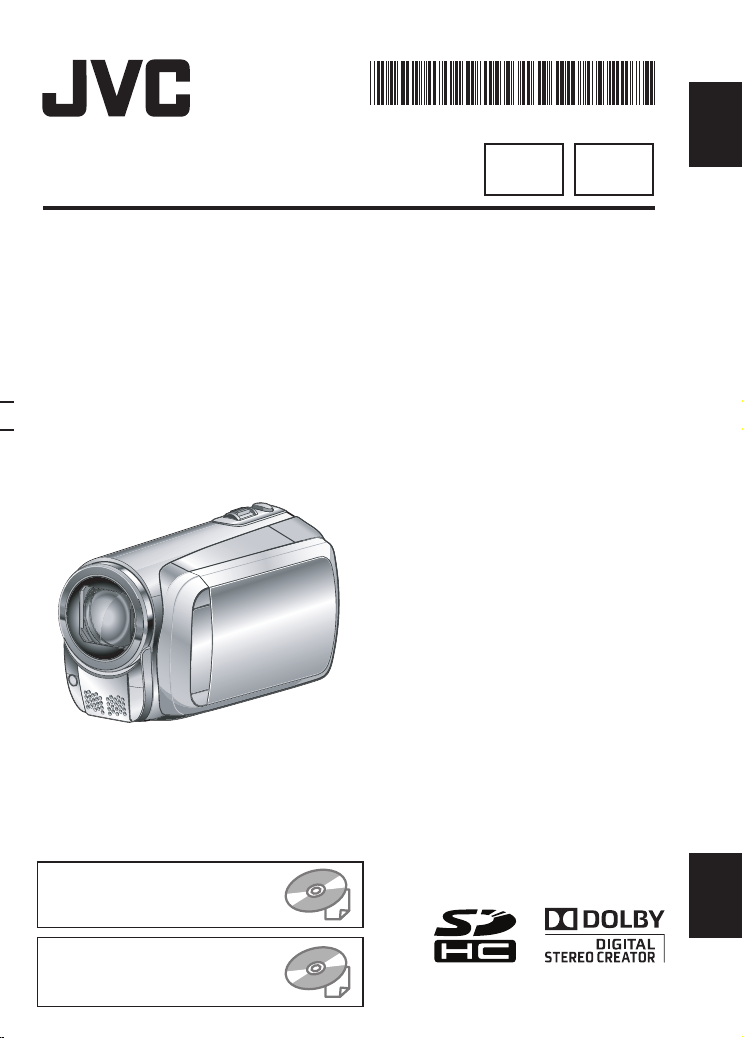
LYT2008-003B-M
MANUEL D’UTILISATION
ISTRUZIONI
CAMÉSCOPE
VIDEOCAMERA
GZ-MS120AE/BE/SE/PE
FR
IT
Cher client,
Nous vous remercions d’avoir
acheté ce caméscope. Avant
de commencer, veuillez lire les
informations et les précautions
de sécurité présentées dans
les pages 2 et 3 pour utiliser cet
appareil en toute sécurité.
Gentili clienti
Grazie per aver acquistato
questa videocamera. Prima
dell’uso, leggere le istruzioni
di sicurezza e le precauzioni a
pagina 2 e 3 per assicurare un
utilizzo sicuro del prodotto.
FRANÇAIS ITALIANO
Pour plus de détails sur son
fonctionnement, consultez le GUIDE
D’UTILISATION dans le CD-ROM fourni.
Per ulteriori dettagli sulle operazioni,
consultare il MANUALE nel CD-ROM
in dotazione.
Page 2
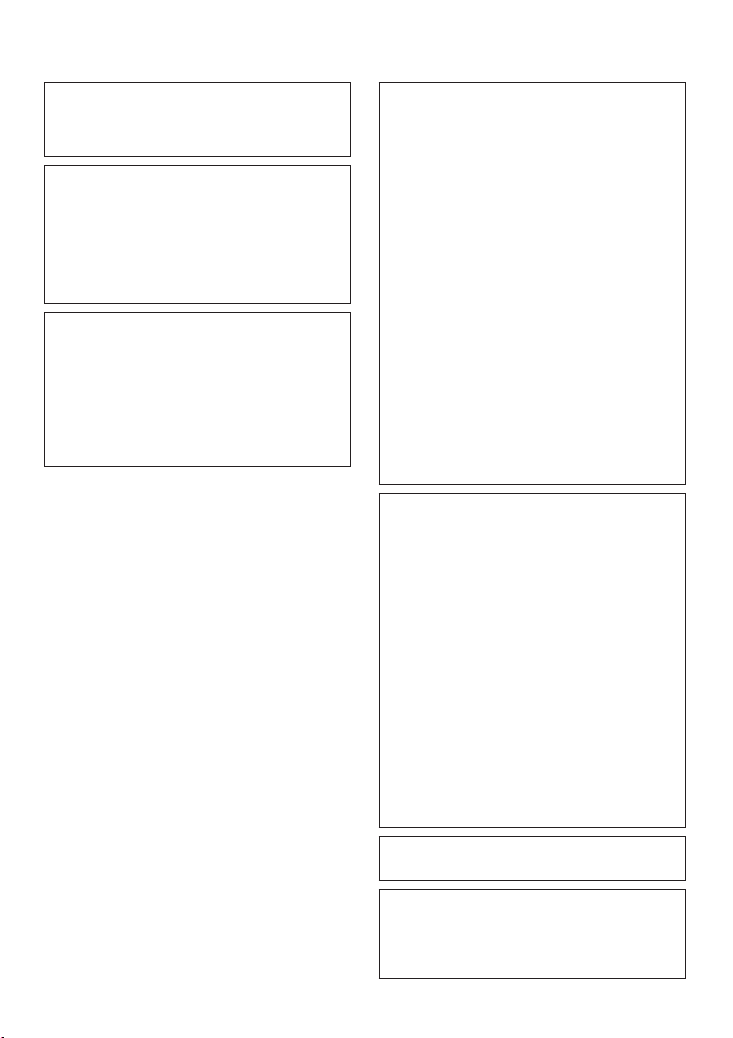
2
Précautions de sécurité
AVERTISSEMENT : POUR ÉVITER
LES RISQUES D’INCENDIE OU
D’ÉLECTROCUTION, NE PAS EXPOSER
L’APPAREIL À LA PLUIE NI À L’HUMIDITÉ.
REMARQUES:
La plaque d’identification et l’avertissement de
•
sécurité se trouvent sous l’appareil et/ou au dos.
La plaque de numéro de série se trouve sur le
•
logement de la batterie.
Les informations d’identification et l’avertissement
•
de sécurité de l’adaptateur secteur sont situés
sur ses côtés supérieur et inférieur.
PRÉCAUTIONS:
Pour éviter tout risque d’électrocution, ne pas
•
ouvrir le boîtier. Aucune pièce intérieure n’est
à régler par l’utilisateur. Se référer à un agent
qualifi é en cas de problème.
Si l’on ne se sert pas de l’adaptateur secteur
•
pendant une longue période, il est recommandé
de débrancher le cordon d’alimentation de la
prise secteur.
Si le matériel est installé dans un coffret ou sur une
étagère, s’assurer qu’il y a un espace suffisant sur
tous les côtés pour permettre la ventilation (10 cm
ou plus sur les deux côtés, au dessus et à l’arrière).
Ne pas boucher les orifices de ventilation.
(Si les orifices de ventilation sont bouchés par
un journal, un tissu, etc., la chaleur peut ne pas
s’éliminer.)
Aucune source à flamme nue, telle que des
bougies allumées, ne doit être placée sur l’appareil.
En jetant des batteries aux ordures, les problèmes
d’environnement doivent être pris en considération
et les réglementations locales ou la législation
concernant le rebut de ces batteries doivent être
strictement respectées.
L’appareil ne doit pas être exposé à l’égouttage ni
aux éclaboussements.
Ne pas utiliser cet appareil dans une salle de bain,
ni dans des endroits avec de l’eau.
Aussi, ne pas placer de récipient rempli d’eau ou
de liquides (tels des produits cosmétiques, des
médicaments, des vases de fleurs, des plantes en
pot, des tasses, etc.) sur le dessus de cet appareil.
(Si de l’eau ou un liquide entre dans ce matériel,
un incendie ou un choc électrique risque de se
produire.)
Ne dirigez pas l’objectif directement vers le soleil.
Vous pourriez vous abîmer la vue et l’appareil
pourrait être endommagé. Il y a aussi risque
d’incendie ou d’électrocution.
PRÉCAUTION !
Les remarques suivantes sont destinées à protéger
l’utilisateur et le caméscope contre des dommages
éventuels.
Ne pas transporter ou saisir le caméscope par l’écran
LCD, car il pourrait tomber ou s’endommager.
Ne pas utiliser de trépied photographique sur
des surfaces irrégulières et inclinées. Il pourrait
tomber et le caméscope pourrait être sérieusement
endommagé.
PRÉCAUTION !
Avec des câbles (Audio/Vidéo, S-Vidéo, etc.)
raccordés, il est recommandé de ne pas laisser le
caméscope sur le dessus du téléviseur, car tirer
sur les câbles pourrait faire tomber le caméscope,
causant des dommages.
PRÉCAUTION :
La prise secteur doit être opérationnelle.
AVERTISSEMENT :
Éviter d’exposer la batterie, le caméscope avec la
batterie insérée à une chaleur excessive, telle que
celle des rayons directs du soleil, d’un feu ou autre
source de chaleur.
Page 3
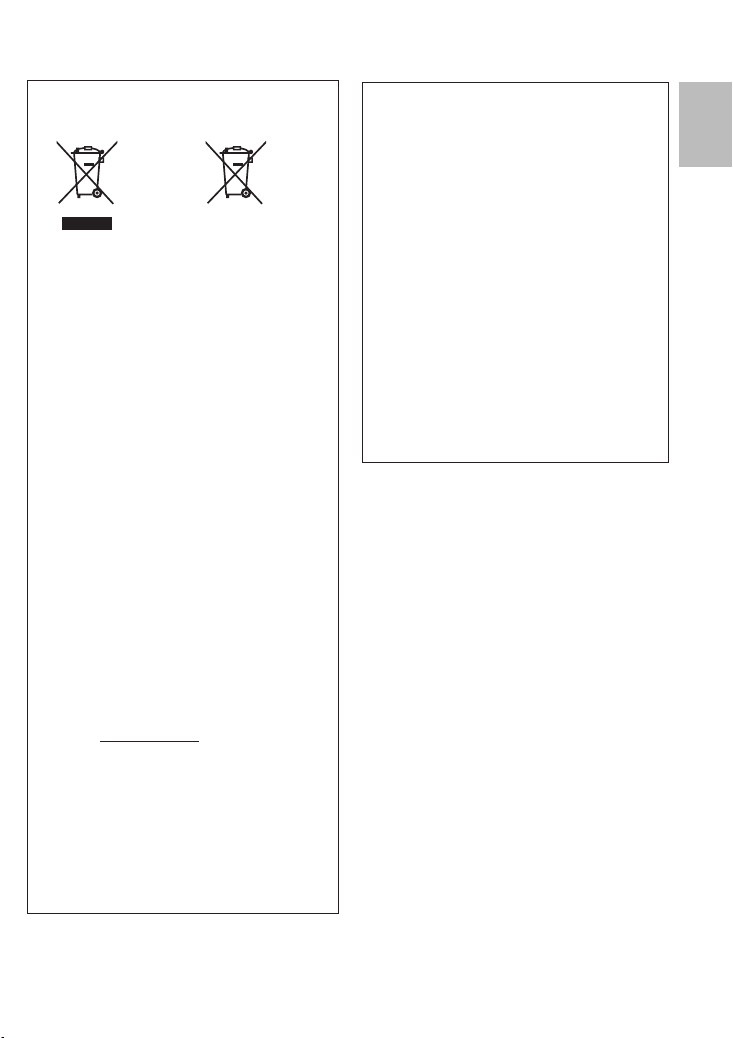
Informations relatives à l’élimination
des appareils et des piles usagés, à
l’intention des utilisateurs
Pile
Produits
[Union européenne]
Si ces symboles figurent sur un appareil
électrique/électronique ou une pile, cela signifie
qu’ils ne doivent pas être jetés comme déchets
ménagers à la fin de leur cycle de vie. Ces
produits devraient être amenés aux centres de
pré-collecte appropriés pour le recyclage des
appareils électriques/électroniques et des piles pour
traitement, récupération et recyclage, conformément
à la législation nationale et la Directive 2002/96/EC
et 2006/66/EC.
En traitant ces produits d’une manière correcte,
vous contribuez à la conservation des ressources
naturelles et à la prévention d’effets négatifs
éventuels sur l’environnement et la santé humaine,
pouvant être causés par une manipulation
inappropriée des déchets de ces produits.
Pour plus d’informations sur les centres de précollecte et de recyclage de ces produits, contactez
votre service municipal local, le service d’évacuation
des ordures ménagères ou le magasin dans lequel
vous les avez achetés.
Des amendes peuvent être infligées en cas
d’élimination incorrecte de ces produits,
conformément à la législation nationale.
[Utilisateurs professionnels]
Si vous voulez jeter ce produit, visitez notre
page Web, http://www.jvc.eu/, afin d’obtenir des
informations sur son recyclage.
[Pays ne faisant pas partie de l’Union
européenne]
Ces symboles ne sont reconnus que dans l’Union
européenne.
Si vous voulez jeter ces produits, veuillez respecter
la législation nationale ou les autres règles en
vigueur dans votre pays pour le traitement des
appareils électriques/électroniques et des piles
usagés.
Notification:
La marque Pb en dessous du
symbole des piles indique que
cette pile contient du plomb.
Noter que ce caméscope est destiné à un
usage privé uniquement.
Toute utilisation commerciale sans autorisation est
interdite. (Même si vous enregistrez un spectacle
ou une exposition pour votre plaisir personnel,
il est vivement recommandé de demander au
préalable l’autorisation de filmer.)
Marques commerciales
Fabriqué sous licence de Dolby Laboratories.
•
Dolby et le symbole double D sont des marques
de commerce de Dolby Laboratories.
Windows® est une marque déposée ou une
•
marque de commerce de Microsoft Corporation
aux États-Unis et/ou dans d’autres pays.
Macintosh est une marque déposée d’Apple Inc.
•
iTunes est une marque déposée d’Apple Inc.
•
aux États-Unis et dans d’autres pays.
YouTube et le logo YouTube sont des marques
•
déposées de YouTube LLC.
Les autres noms de produit et d’entreprise cités
•
dans ce mode d’emploi sont des marques de
commerce et/ou des marques déposées de
leurs détenteurs respectifs.
FRANÇAIS
3
Page 4
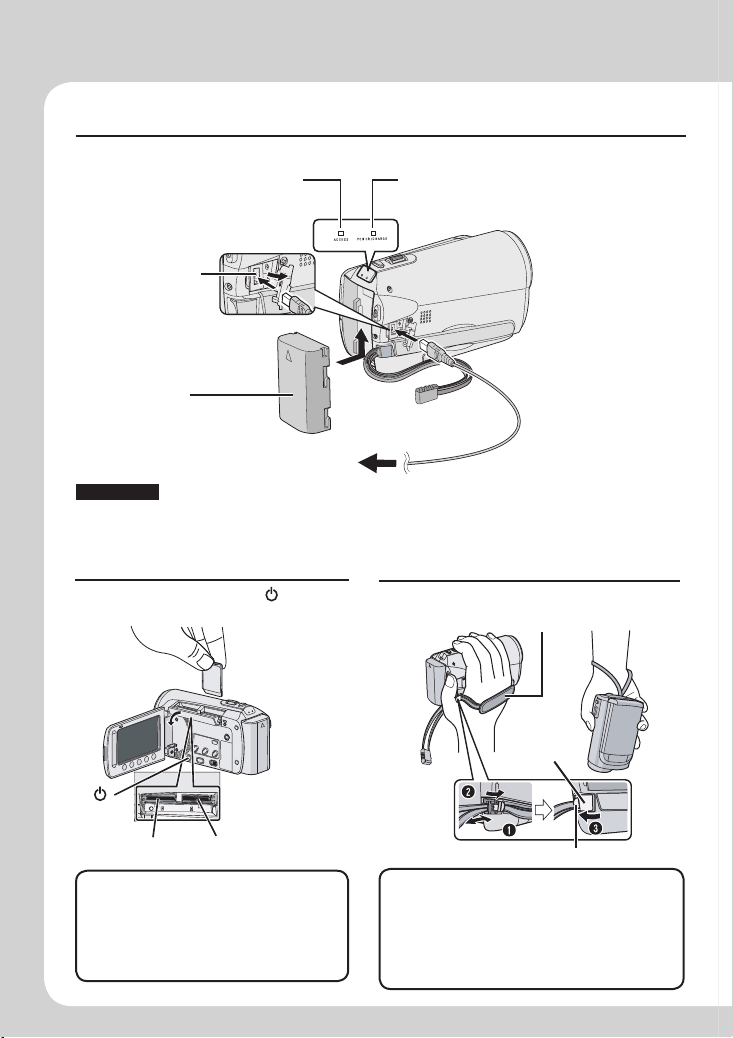
4
Guide de démarrage
B
A
Chargez la batterie avant l’enregistrement
Éteignez le caméscope et fixez la batterie.
Voyant d’accès
Clignote: Accès aux fichiers
Ne retirez pas l’adaptateur secteur,
la batterie ou la carte SD lorsque le
voyant clignote.
Ouvrez le volet de
protection
Batterie
La batterie n’est
pas chargée lors
de l’achat.
ATTENTION
Assurez-vous d’utiliser des batteries de JVC. Si vous utilisez des batteries
•
d’autres fabricants, les performances et la sécurité ne peuvent pas être garanties.
Adaptateur secteur
Sur une prise secteur
(110 V à 240 V)
Voyant de alimentation/recharge
Clignote: en cours de charge
S’éteint: charge terminée
Insérez la carte SD
Appuyez sur la touche Power ( ) pour
mettre le caméscope sous tension.
( )
Emplacement A
Emplacement B
1. Le caméscope doit être éteint lors
de l’insertion ou du retrait d’une
carte SD. Sinon, les données de la
carte peuvent être corrompues.
2. Formatez une carte SD lors de sa
première utilisation.
Insérez fermement
la carte.
Ajuster la poignée
Ajustez la dragonne et serrez.
Poignée ceinturée
Serrer
Taquet
Ne tirez pas sur la poignée pour ouvrir
•
l’attache. Tirer le taquet pour l’ouvrir.
Serrez la dragonne autour de la main
•
en saisissant le caméscope.
Évitez de laisser tomber le
•
caméscope lors de son utilisation.
Page 5
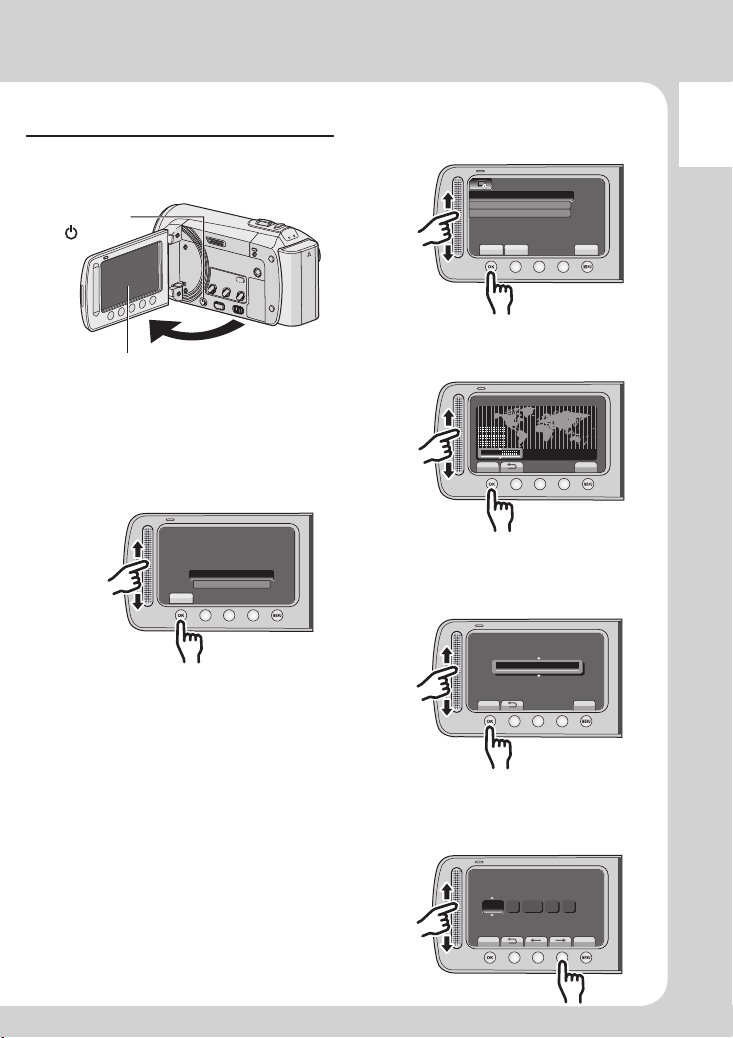
Régler la date et l’heure
REGLER
REGLER DATE/HEURE !
OUI
NON
ENREG.
FIN
REGLAGE DE L'HORLOGE
GMT- 5:00
DATE TEMPS
16 5511
2009
1
FIN
REGLER LA VILLE, DATE, HEURE
@
REGLAGE DE L'HORLOGE
REGLAGE ZONE
ETABLI POUR L'HEURE D'ETE
REGLAGE DE L'HEURE
REGLER
REGLAGE ZONE
GMT
:
1.11.2009 16:55
REGLER
FIN
REGLER L'HEURE D'ETE
1.11.2009 16:55
ETABLI POUR L'HEURE D'ETE
HEURE D'ETE
ARRET
FIN
REGLER
Ouvrez l’écran LCD pour
Q
allumer le caméscope
Touche marche/
arrêt ( )
Écran LCD
Sélectionnez [OUI] dans
R
un délai de 10 secondes
Déplacez votre doigt le long du capteur.
Touchez alors OK. (Z
p. 9
).
Sélectionnez [REGLAGE
S
DE L’HORLOGE]
Sélectionnez une ville
T
dans la région dans
laquelle vous vous trouvez
Sélectionnez [MARCHE] ou
U
[ARRET]
Sélectionnez [MARCHE] si l’heure d’été
est en vigueur.
FRANÇAIS
Lorsque le message disparaît, appuyez
•
au moins 2 secondes sur la touche
marche/arrêt pour éteindre l’appareil;
appuyez alors de nouveau sur la touche
au moins 2 secondes.
Touchez les capteurs avec votre doigt.
•
Les capteurs ne fonctionnent pas si
vous les touchez avec un ongle ou avec
des gants.
Réglez la date et l’heure
V
Capteur tactile: Règle la date et l’heure
: Déplace le curseur vers la droite
OK: L’horloge démarre
5
Page 6
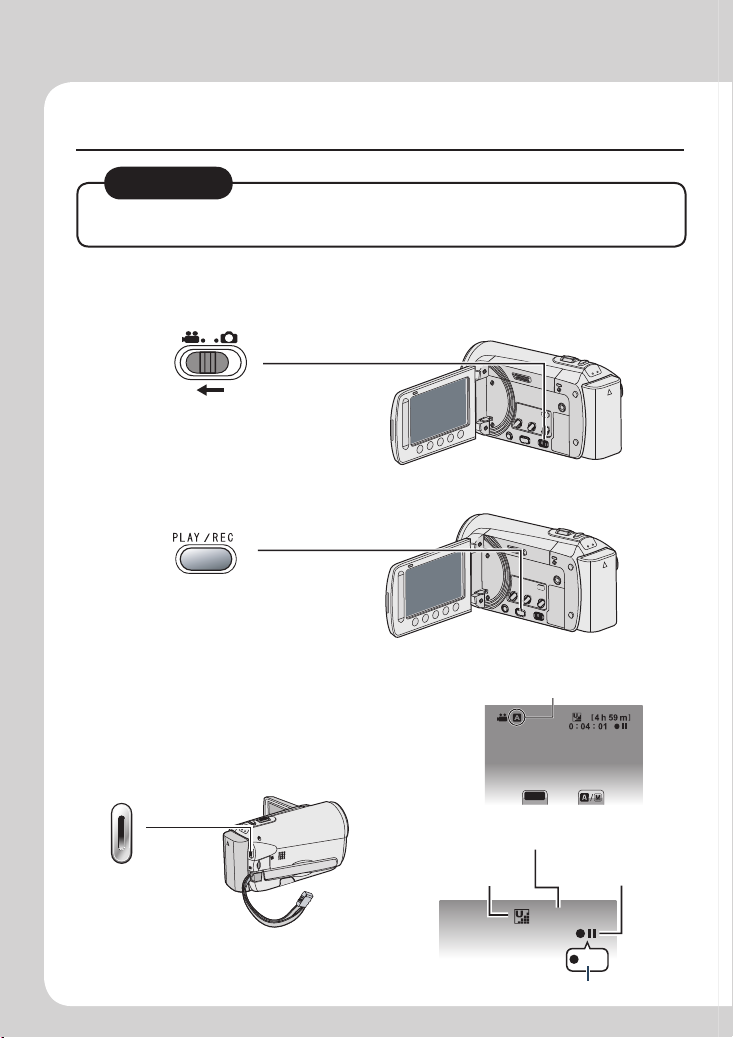
6
Enregistrement vidéo
0 : 0 4 : 0 1
[
4 h 59 m
]
REC
REC
ATTENTION
Avant d’enregistrer une scène importante, il est recommandé d’effectuer
•
un enregistrement test.
Déplacez le commutateur de mode pour sélectionner le
Q
mode ! (vidéo)
Sélectionnez le mode d’enregistrement
R
Le mode change lorsque
vous appuyez sur la touche.
L’indicateur du mode d’enregistrement
automatique apparaît.
Commencez à enregistrer
S
Espace restant sur la
carte SD
Qualité vidéo
Appuyez sur la touche
START/STOP pour
lancer l’enregistrement ;
appuyez de nouveau sur
la touche pour arrêter.
Pause
Enregistrement
Page 7
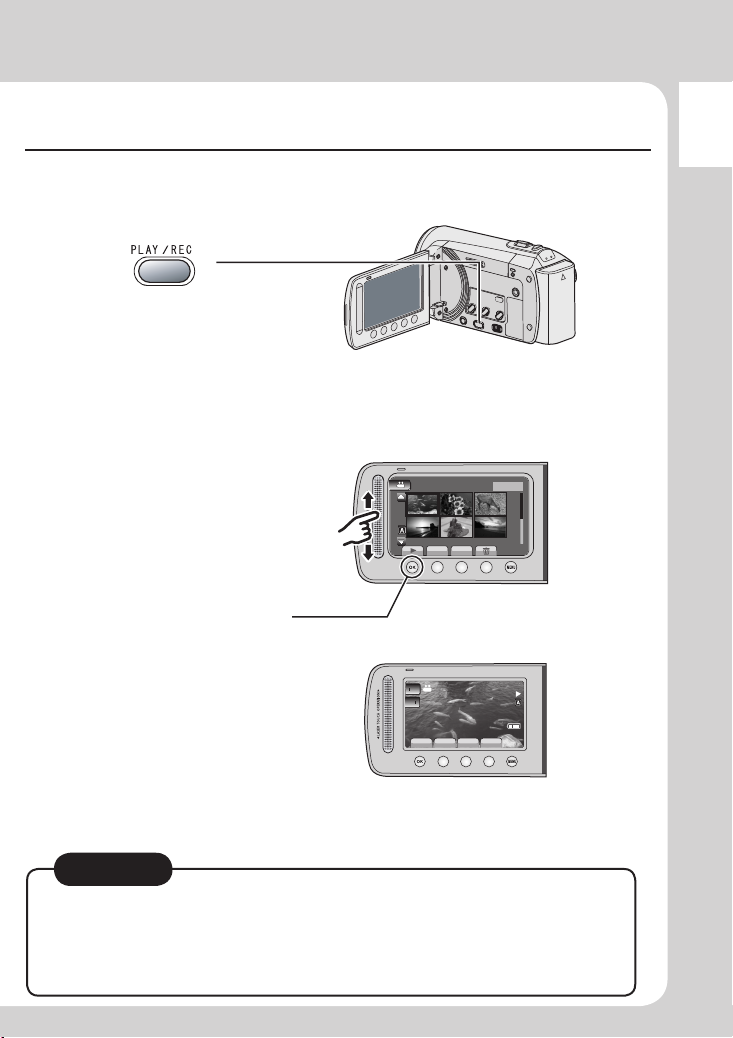
Lecture
,
DIGEST
LECTURE VIDEO
01.11.2009 16:55
1/2
Q
K
J
J
L
K
16:55
0:00:42
1.11.2009
B
Sélectionnez le mode de lecture
Q
Le mode change lorsque
vous appuyez sur la touche.
Sélectionnez le fichier désiré
R
Sélectionnez
S
(Touchez OK)
FRANÇAIS
Écran d’index
Écran de lecture
L Pour effectuer des opérations de recherches avants/arrières (Z p. 22)
L Pour visualiser des fichiers sur un téléviseur (Z p. 25)
ATTENTION
N’oubliez pas de faire des copies après l’enregistrement !
Pour copier des fichiers sur des disques DVD (Z p. 29)
•
Pour copier des fichiers à l’aide d’un magnétoscope/enregistreur DVD (Z p. 34)
•
Pour lire un disque créé (Z p. 28)
•
Pour éditer des fichiers sur votre ordinateur (Z p. 29)
•
7
Page 8
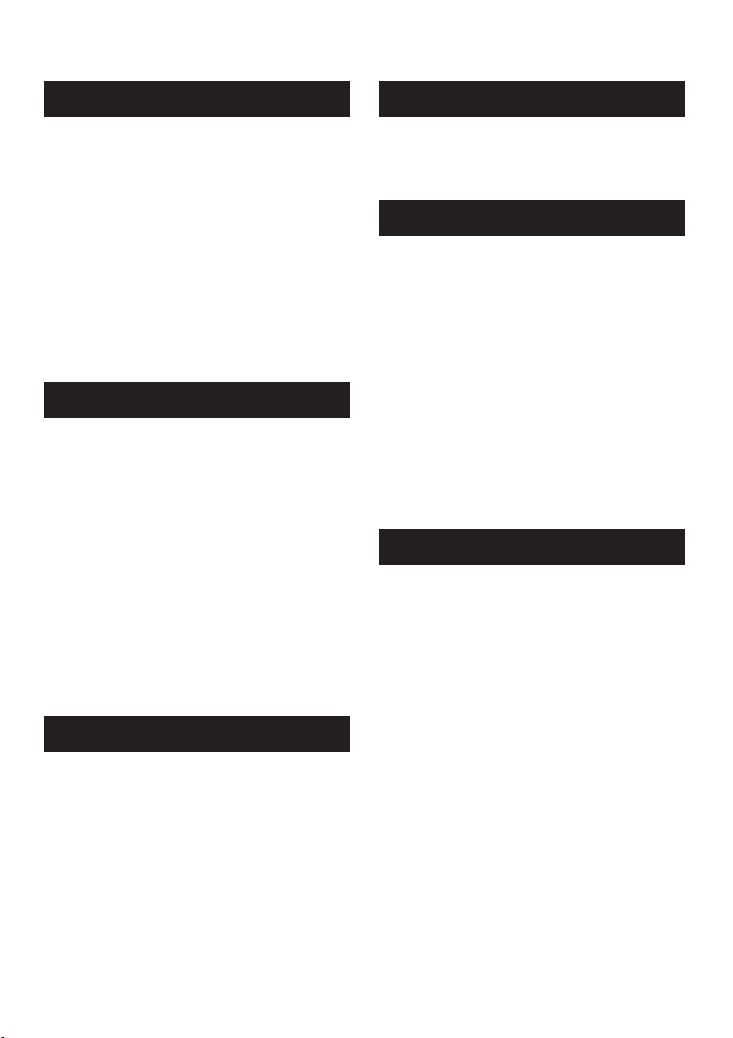
8
Table des matières
DÉMARRAGE
Accessoires .......................................... 10
Fixer le filtre à noyau de ferrite ....................10
Montage sur un trépied ................................11
Index ...................................................... 12
Indicateurs sur l’écran LCD ................. 14
Réglages nécessaires avant
l’utilisation ......................................... 16
Charger la batterie ....................................... 16
Régler la date et l’heure ..............................16
Régler la langue ..........................................17
Autres réglages .................................... 18
Utiliser une carte SD ...................................18
ENREGISTREMENT/LECTURE
Enregistrement de fichiers .................. 19
Enregistrer des vidéos ................................. 19
Enregistrer des photos ................................20
Effectuer un zoom........................................21
Éclairage DEL ..............................................21
Vérifier la charge restante de la batterie .....21
Vérifier l’espace restant sur le support
d’enregistrement ........................................21
Lecture de fichiers ................................ 22
Lecture de vidéos ........................................ 22
Lecture de photos ........................................ 23
Enregistrement manuel ....................... 24
Passer au mode d’enregistrement manuel .. 24
Compensation de contre-jour ...................... 24
Réglage manuel dans menu ........................24
UTILISATION AVEC UN TÉLÉVISEUR
EDITING
Gestion des fichiers ............................. 26
Capturer une photo d’une vidéo .................. 26
Supprimer des fichiers ................................. 26
COPYING
Copier des fichiers ............................... 27
Utiliser un graveur de DVD ..........................27
Créer un DVD avec un ordinateur ................ 29
Copier des fichiers sur un magnétoscope/
enregistreur DVD ........................................34
Utilisation avec un lecteur multimédia
portable .............................................. 35
Activer le mode d’exportation ...................... 35
Modifier le mode d’exportation ....................35
Transférer des fichiers sur l’ordinateur ........35
Téléchargement de fichiers sur des
sites Web ............................................ 36
Activer le mode de téléchargement .............36
Télécharger des fichiers .............................. 36
AUTRES INFORMATIONS
Modification des réglages des
menus ................................................ 37
Dépannage ............................................ 37
Messages d’avertissement .................. 39
Spécifications ....................................... 40
Précautions ........................................... 42
Index ...................................................... 44
Visualiser des fichiers sur un
téléviseur............................................. 25
Connexion à un téléviseur ...........................25
Opération de lecture ....................................25
Page 9
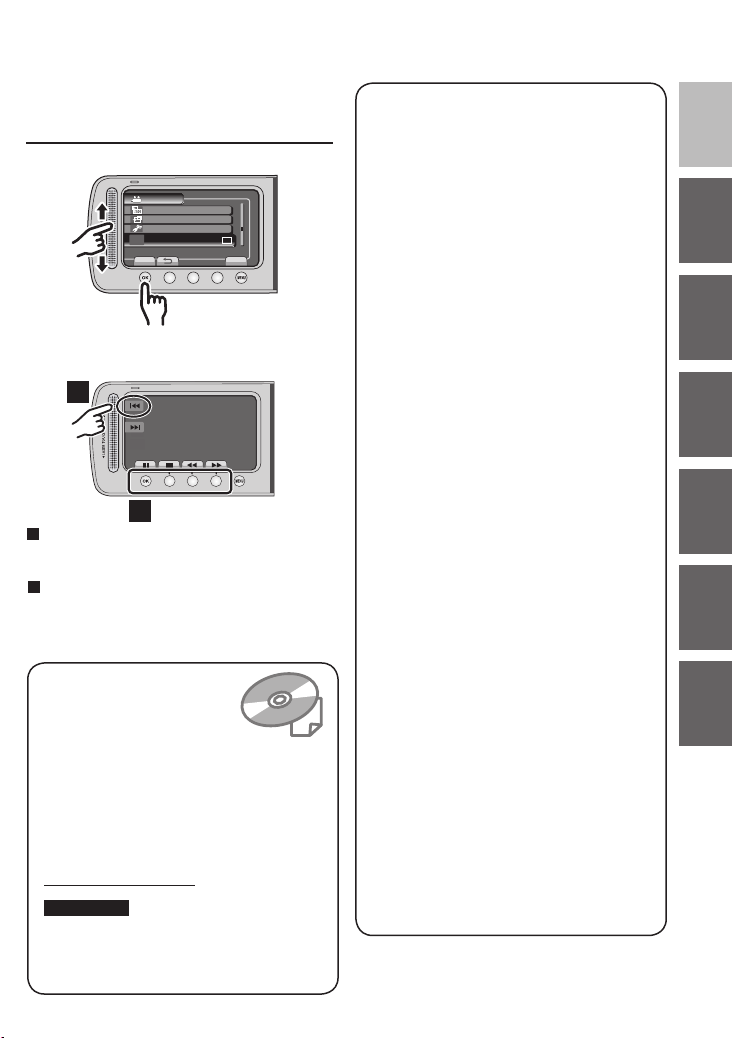
Comment utiliser le
VIDEO
MONTAGE LECTURE
LECTURE FICHIER MPEG
AFFICHAGE SUR ECRAN
CHANGER INDICATEURS AFFICHES
MODIFIER
FIN
REGLER
l
i
I
A
B
A
B
capteur tactile
Après l’affichage du menu sur l’écran LCD :
Q
R
Q Déplacez votre doigt le long du capteur.
R Sélectionnez [REGLER]. (Touchez OK.)
Pour sélectionner une touche apparaissant
sur le côté gauche de l’écran, touchez le
capteur près de la touche.
Pour sélectionner une des touches
apparaissant au fond de l’écran, touchez son
bouton correspondant.
Veuillez lire ces
INSTRUCTIONS pour
utiliser votre CAMÉSCOPE.
Pour plus de détails sur
son fonctionnement, consultez le GUIDE
D’UTILISATION dans le CD-ROM fourni.
Adobe® Acrobat® ReaderTM ou
Adobe® Reader® doivent être installés
pour pouvoir visualiser le GUIDE
D’UTILISATION.
Adobe® Reader® depuis le site Web d’Adobe :
http://www.adobe.com/
REMARQUE
Sélectionnez la langue désirée avec un
simple clic.
Le nom du modèle est indiqué sous votre
appareil.
À lire impérativement !
Effectuez une sauvegarde des données
enregistrées importantes
Il est recommandé de les copier sur un DVD
ou un autre support d’enregistrement pour
stockage. JVC décline toute responsabilité
pour toute perte de données.
Effectuez un enregistrement test
Avant d’enregistrer des données importantes,
effectuez un enregistrement test et vérifiez les
données enregistrées afin de vous assurer
que la vidéo et le son ont été enregistrés
correctement.
Réinitialisez le caméscope s’il ne
fonctionne pas correctement
Ce caméscope utilise un microordinateur. Des
facteurs tels qu’un bruit de fond ou des
interférences peuvent l’empêcher de
fonctionner correctement.
Fermez l’écran LCD et retirez la source
d’alimentation (batterie ou adaptateur secteur)
du caméscope, puis réinsérez-la.
Précautions à prendre pour manipuler la
batterie
Assurez-vous d’utiliser des batteries
•
BN-VF808U/VF815U/VF823U de JVC.
Ce produit inclut des technologies brevetées
et d’autres technologies propriétaires et est
conçu pour être utilisé avec une batterie de
JVC et non pas avec des batteries d’autres
fabricants.
JVC ne peut pas garantir la sécurité ou les
performances de cet appareil s’il est utilisé
avec d’autres batteries.
Si le caméscope est soumis à une décharge
•
électrostatique, éteignez-le avant de l’utiliser
à nouveau.
En cas de dysfonctionnement, cessez
immédiatement d’utiliser le caméscope
et consultez votre revendeur JVC le plus
proche
Il se peut que les données enregistrées
•
soient effacées lors de la réparation ou du
contrôle du caméscope. Sauvegardez toutes
les données avant de faire une demande de
réparation ou de contrôle.
Comme il se peut que le caméscope
soit utilisé pour des démonstrations en
magasin, le mode de démonstration est
activé par défaut
Pour désactiver le mode de démonstration,
réglez [MODE DEMO] sur [ARRET].
FRANÇAIS
DÉMARRAGE
ENREGISTREMENT/
LECTURE
UTILISATION AVEC
UN TÉLÉVISEUR
EDITION
COPIE
INFORMATIONS
AUTRES
9
Page 10
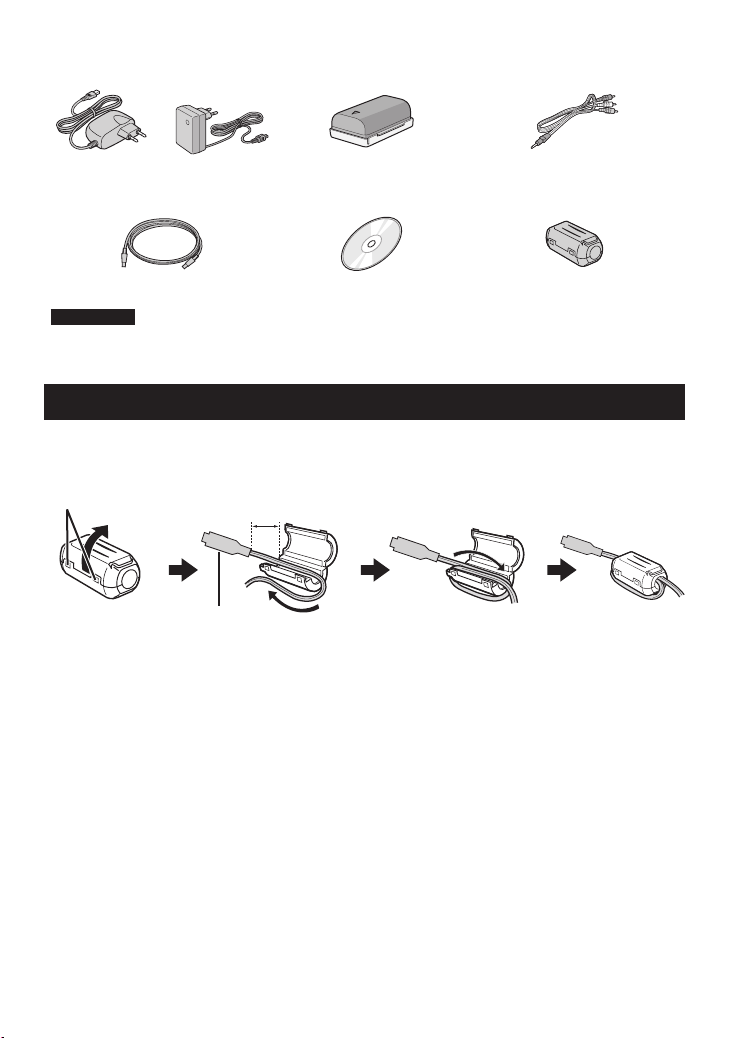
10
Accessoires
ou
AP-V20E/AP-V17E*
Adaptateur secteur
BN-VF808U
Batterie
Câble AV
Câble USB CD-ROM
REMARQUE
Assurez-vous d’utiliser les câbles fournis pour les connexions. N’utilisez pas d’autres câbles.
*
L’AP-V17E n’est pas mentionné dans le GUIDE sur le CD-ROM fourni
Filtre à noyau de ferrite (x2)
Fixer le filtre à noyau de ferrite
Le filtre à noyau de ferrite réduit les parasites causés lors de la connexion aux autres
périphériques. Connectez l’extrémité du câble avec le filtre à noyau de ferrite au caméscope.
Libérer les ergots de
fixation.
À connecter au
caméscope
3 cm
Câble USB : un tour.
Adaptateur secteur : deux tours.
Page 11
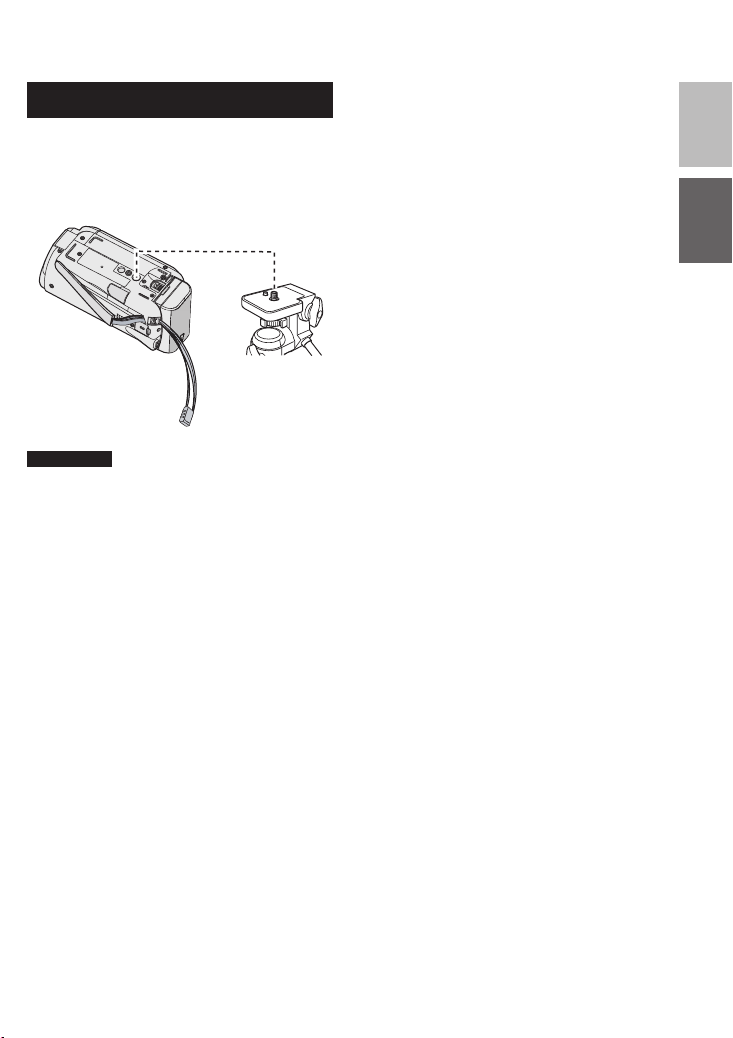
Montage sur un trépied
Alignez l’orifice de taquet sur l’orifice du
trépied, et le trou fileté de montage sur la vis,
puis faites pivoter le caméscope dans le sens
horaire pour le monter sur le trépied.
Partie inférieure du
caméscope
REMARQUE
N’utilisez pas un trépied photographique
sur des surfaces irrégulières ou inclinées. Il
pourrait tomber et le caméscope pourrait être
sérieusement endommagé.
FRANÇAIS
DÉMARRAGE
11
Page 12
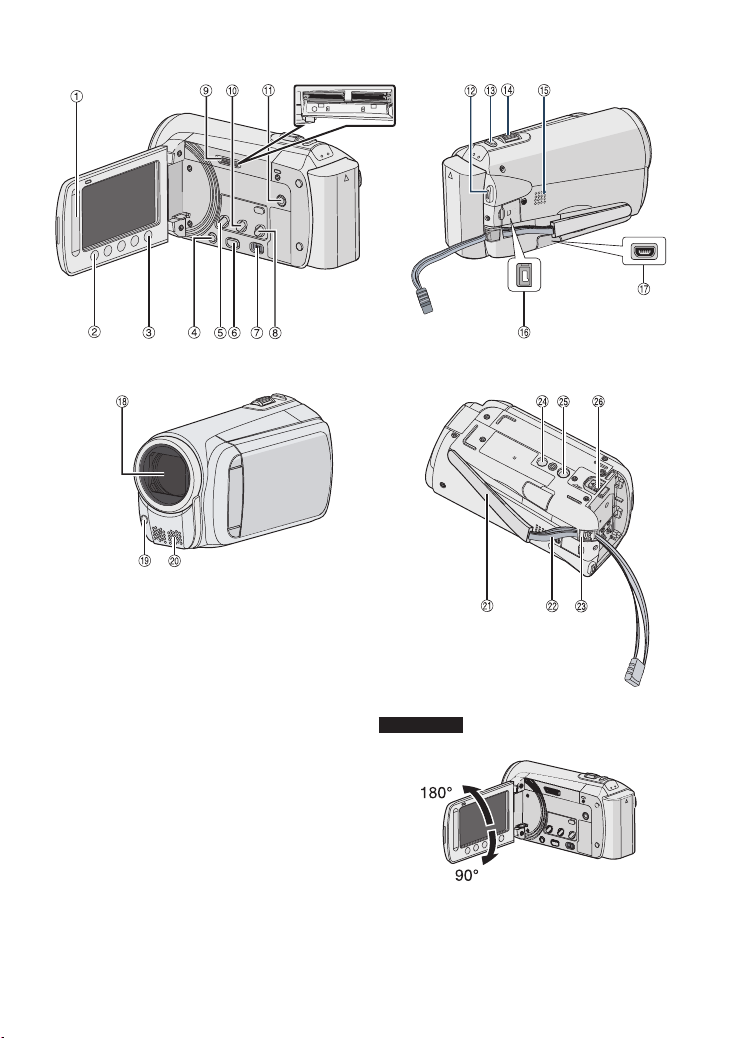
12
DC
D
C
DC
B
A
Index
REMARQUE
L’écran LCD peut pivoter sur 270°.
•
Assurez-vous de ne pas obstruer 4, 5 et 6
•
lors de la prise de vue.
Page 13
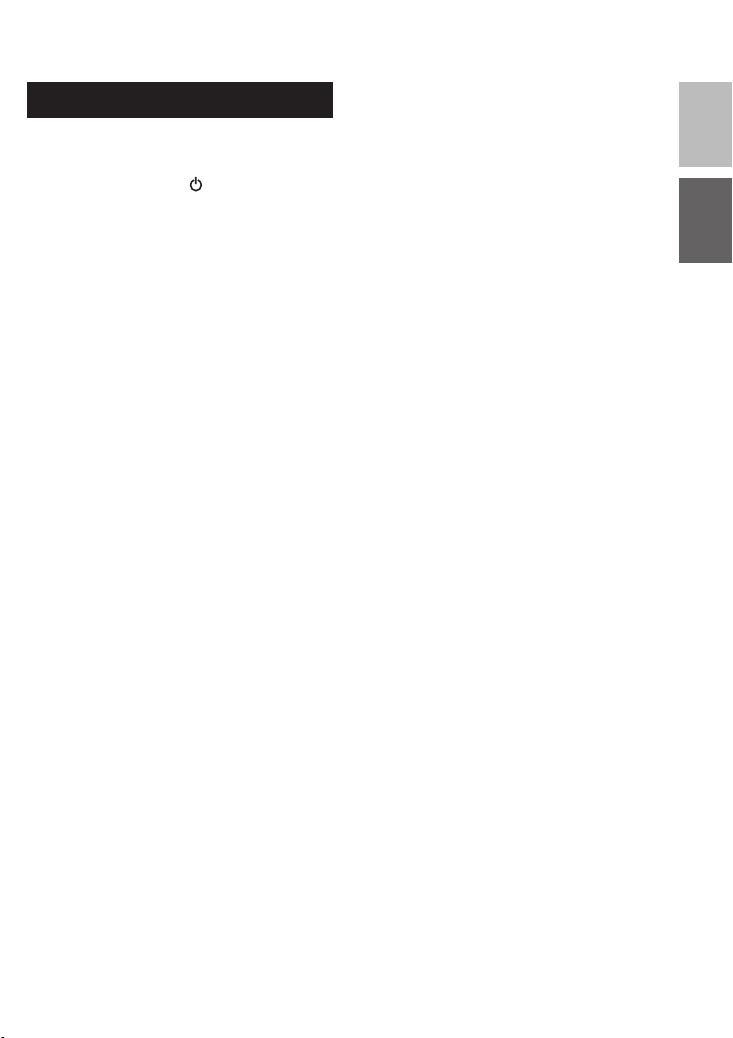
Caméscope
! Capteur tactile (Z p. 9)
# Touche OK
$ Touche MENU
% Touche marche/arrêt [ ]
& Touche UPLOAD (Z p. 36)
( Touche PLAY/REC (Z p. 19, 20, 22, 23)
) Commutateur de modes [!, #]
* Touche DIRECT DVD (Z p. 28)
Touche INFO (Z p. 21)
+ Logement de carte SD
, Touche EXPORT (Z p. 35)
- Connecteur AV (Z p. 25, 34)
. ToucheTouche START/STOP (Z p. 19)
/ ToucheTouche SNAPSHOT (Z p. 20)
0 Commande de zoom [W 7 , T] (Z p. 21)
Contrôle du volume du haut-parleur
[–VOL+] (Z p. 22)
1 Haut-parleur
2 Connecteur CC
3 Connecteur USB [ 2 ] (Z p. 27, 30)
4 Objectif
5 Éclairage DEL (Z p. 21)
6 Microphone stéréo
7 Poignée ceinturée
8 Dragonne
9 Serrer
: Trou fileté pour trépied
; Trou fileté pour montage du trépied
< Touche de libération de la batterie [BATT.]
(Z p. 16)
FRANÇAIS
DÉMARRAGE
13
Page 14
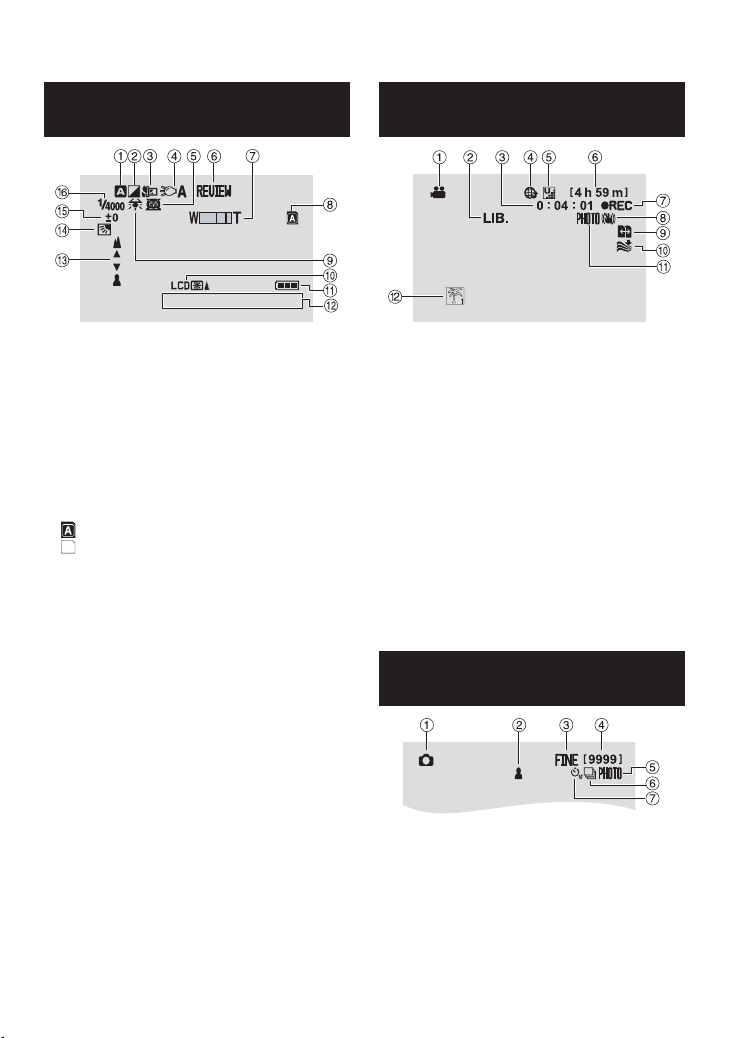
14
16 :55
1.11.2009
B
Indicateurs sur l’écran LCD
Pendant l’enregistrement de vidéos
et de photos
! Indicateur du mode d’enregistrement
sélectionné
@
: Mode Auto
3
: Mode Manuel
# Indicateur du mode d’effet
$ Indicateur du mode Télé Macro
% Indicateur de l’éclairage DEL (Z p. 21)
& Indicateur de sélection de scènes
( Indicateur de revue rapide (Z p. 19, 20)
) Indicateur de zoom
* Voyant de logement de carte SD
: Emplacement A (Réglage par défaut)
: Emplacement B
+ Indicateur de balance des blancs
, Indicateur de l’éclairage de l’écran
- Indicateur de la batterie
. Date/Heure (Z p. 16)
/ Indicateur de mise au point manuelle
0 Indicateur de compensation de contre-jour
(Z p. 24)
1 Indicateur du contrôle de luminositéIndicateur du contrôle de luminosité
. : Indicateur du contrôle de la zone de
photométrie
2 Vitesse d’obturation
Pendant l’enregistrement vidéo
uniquement
! Indicateur de mode
# Indicateur du mode export
$ Compteur
% Indicateur du mode de téléchargement
& Qualité vidéo: B (ULTRA FIN), C (FIN),
(NORMAL), E (ECONOMIE)
D
( Durée restante
) MREC: (Apparaît pendant enregistrement.)
: (Apparaît en mode d’attente
M
Q
d’enregistrement.)
* Indicateur du stabilisateur d’images
numériques (DIS) (apparaît si
[STABILISATEUR] est réglé sur [ARRET].)
+ Commutation automatique du support
d’enregistrement
, Indicateur d’atténuation des bruits du vent
- Indicateur de prise de vue (Indicateur de prise de vue (Z p. 19)
. Indicateur d’événements
Pendant l’enregistrement de photos
uniquement
! Indicateur de mode
# Indicateur de mise au point
$ Qualité d’image: FINE (fine) ou STD
(standard)
% Nombre de prises de vue restantes
& Indicateur de prise de vue (Z p. 20)
( Indicateur du mode d’obturation
) Indicateur du retardateur
Page 15
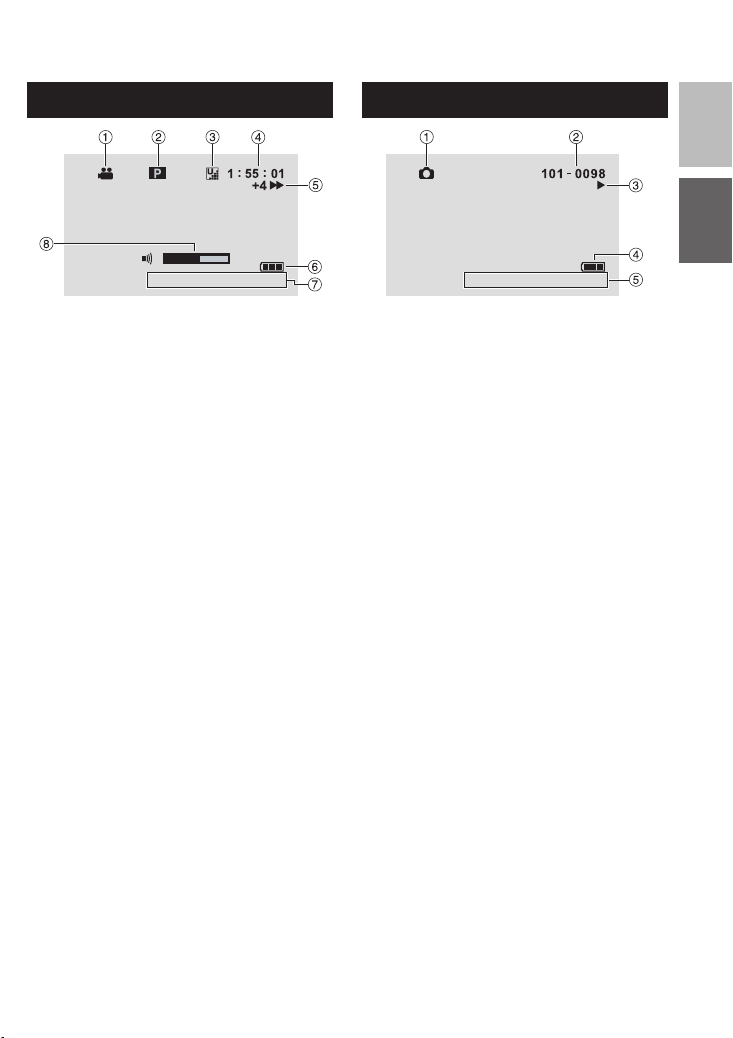
Pendant la lecture vidéo
8
16 : 5 5
1. 1 1 .2 0 09
16 : 55
1. 1 1.2 009
Pendant la lecture de photos
FRANÇAIS
DÉMARRAGE
! Indicateur de mode
#
Indicateur de lecture de liste (apparaît lors
de la lecture d’une liste de lecture.)
$ Qualité vidéo: B (ULTRA FIN), C (FIN),
(NORMAL), E (ECONOMIE)
D
% Compteur
& Mode de lecture
F: Lecture
Q: Pause
K: Recherche avant
J: Recherche arrière
G
: Ralenti avant
E
: Ralenti arrière
(Le chiffre sur la gauche indique la vitesse.)
( Indicateur de la batterie
) Date/Heure (Z p. 16)
* Indicateur de niveau du volume
! Indicateur de mode
# Numéro de dossier/fichier
$ Indicateur de lecture de diaporama
% Indicateur de la batterie
& Date/Heure (Z p. 16)
15
Page 16
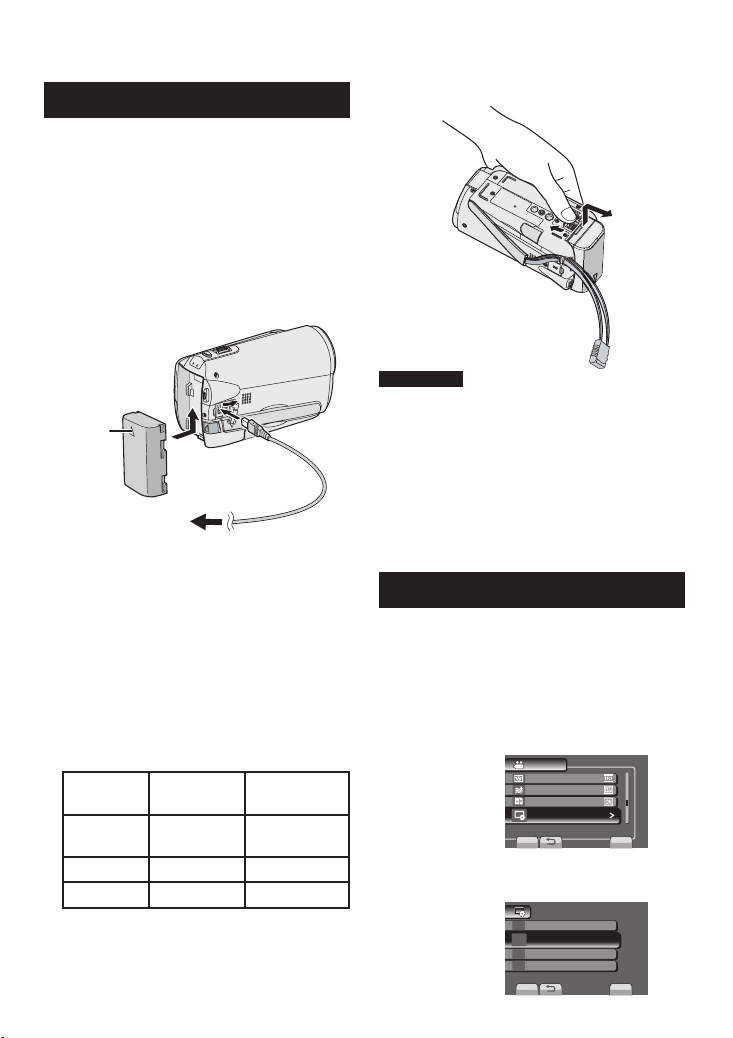
16
Réglages nécessaires avant l’utilisation
VIDEO
CHOISIR RAPP. FORMAT
FILTRE VENT
REGLAGES AFFICHAGE
CONFIG. REGLAGE AFFICHAGE
COMMUT. AUTO. ENR
REGLER
FIN
REGLAGES AFFICHAGE
9
:
;
B
LANGUAGE
STYLE D'AFF. DE DATE
REGLAGE DE L'HEURE
REGL.
FIN
REGLER DATE ET HEURE
LUMINOSITE MONITEUR
Pour retirer la batterie
Charger la batterie
1
Fermez l’écran LCD pour éteindre le
caméscope.
2
Fixez la batterie, puis connectez
l’adaptateur CA.
La marque «» (flèche) de la batterie
•
dirigée dans le bon sens, insérer la batterie
jusqu ’à ce qu’elle se verrouillée dans la
bonne position
Flèche
Adaptateur secteur
Sur une prise secteur
(110 V à 240 V)
Le voyant d’alimentation/recharge clignote
•
pour indiquer que la recharge a commencé.
Lorsque le voyant s’éteint, la recharge est
•
terminée.
Pour vérifier la charge restante de la
L
.
batterie
Voir page 21.
Durée de recharge/d’enregistrement
L
requis (approx.)
* Lorsque l’éclairage DEL est éteint et
l’éclairage de l’écran est réglé sur le mode
[STANDARD].
Batterie Durée de
BN-VF808U
(Fourni)
BN-VF815U 2 h. 40 min. 5 h. 25 m.*
BN-VF823U 3 h. 40 min. 8 h. 10 m.*
recharge
1 h. 50 min. 2 h. 45 m.*
Durée de
l’enregistrement
L
REMARQUE
Vous pouvez aussi utiliser le caméscope
•
avec seulement l’adaptateur secteur.
La durée d’enregistrement peut être moins
•
longue en fonction de l’environnement
d’enregistrement par exemple, lors de
l’enregistrement de scènes avec des
déplacements rapides.
Évitez de tirer sur ou de plier la fiche et le
•
cordon de l’adaptateur secteur. Cela pourrait
endommager l’adaptateur secteur.
Régler la date et l’heure
1
Ouvrez l’écran LCD pour allumer le
caméscope.
2
Touchez MENU.
3
Sélectionnez [REGLAGES
AFFICHAGE].
Sélectionnez [REGLAGE DE
4
L’HEURE].
Page 17
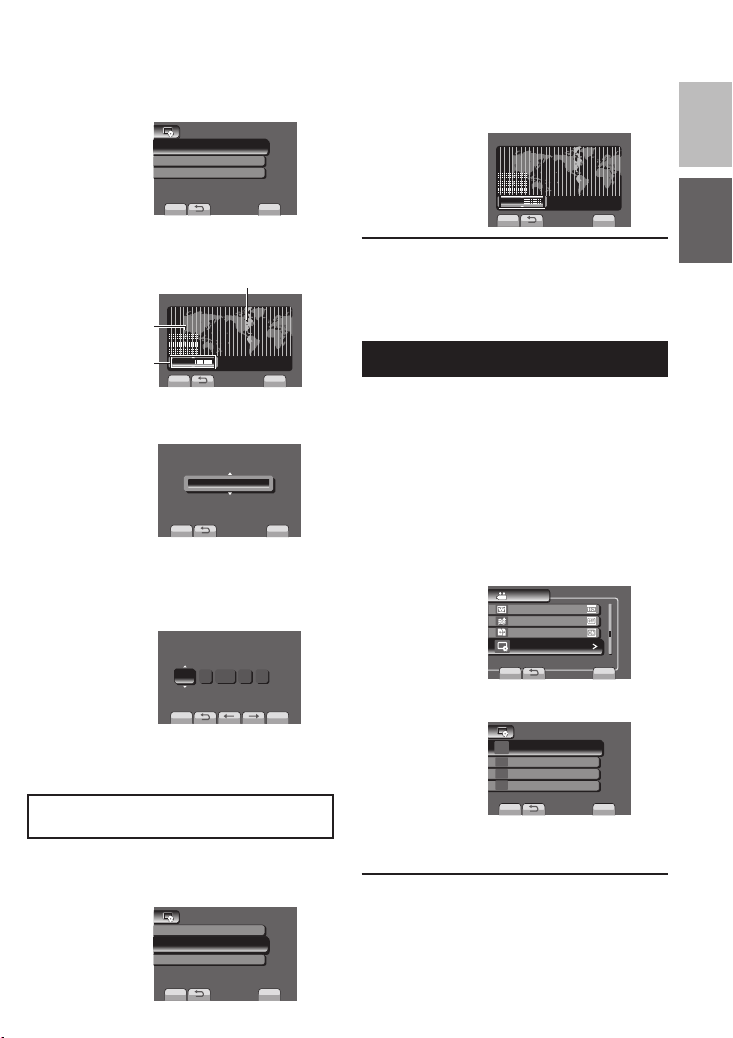
VIDEO
CHOISIR RAPP. FORMAT
FILTRE VENT
REGLAGES AFFICHAGE
CONFIG. REGLAGE AFFICHAGE
COMMUT. AUTO. ENR
REGLER
FIN
REGLAGES AFFICHAGE
9
:
;
B
LANGUAGE
STYLE D'AFF. DE DATE
REGLAGE DE L'HEURE
FIN
POSSIBILITE DE SELECT. LA
LUMINOSITE MONITEUR
REGLER
5
REGLAGE DE L'HEURE
REGLAGE ZONE
REGLAGE DE L'HORLOGE
FIN
REGLER LA VILLE, DATE, HEURE
ETABLI POUR L'HEURE D'ETE
REGLER
REGLAGE ZONE
REGLER
FIN
GMT
:
1.11.2009 16:55
FIN
REGLER L'HEURE D'ETE
1.11.2009 16:55
ETABLI POUR L'HEURE DETE
HEURE D'ETE
ARRET
REGLER
16 5511
2009
1
FIN
REGLAGE DE L'HORLOGE
GMT- 1:00
DATE TEMPS
ENREG.
REGLAGE DE L'HEURE
REGLAGE ZONE
REGLAGE DEL L'HORLOGE
FIN
REGLER POUR UN AUTRE PAYS
ETABLI POUR L'HEURE D'ETE
REGLER
REGLAGE ZONE
REGLER
FIN
GMT
:
1.11.2009 16:55
Sélectionnez [REGLAGE DE
L’HORLOGE].
6
Sélectionnez une ville dans la région
dans laquelle vous vous trouvez.
La région sélectionnée est mise en évidence
Ville principale de la
région sélectionnée
Décalage horaire
pour GMT
7
Sélectionnez [MARCHE] si l’heure
d’été est en effet.
[MARCHE]: l’horloge
avance d’1 heure
par rapport à l’heure
normale réglée.
[ARRET] : désactive la
fonction.
8
Réglez la date et l’heure.
Sélectionnez la valeur à régler grâce au
capteur tactile et sélectionnez () pour
effectuer le réglage.
Sélectionnez une ville dans la région
6
dans laquelle vous voyagez.
Pour retourner à l’écran précédent
L
Sélectionnez @.
Pour quitter l’écran
L
Sélectionnez [FIN].
Régler la langue
Vous pouvez changer la langue de l’affichage
sur l’écran.
1
Ouvrez l’écran LCD pour allumer le
caméscope.
2
Touchez MENU.
3
Sélectionnez [REGLAGES
AFFICHAGE].
FRANÇAIS
DÉMARRAGE
9
Sélectionnez [ENREG.].
Pour rétablir le réglage, sélectionnez [FIN].
Régler l’horloge à l’heure locale en
voyageant
Après avoir exécuté les étapes 1-4 (Z p. 16)
Sélectionnez [REGLAGE ZONE].
5
4
Sélectionnez [LANGUAGE].
5
Sélectionnez la langue désirée.
Pour retourner à l’écran précédent
L
Sélectionnez @.
Pour quitter l’écran
L
Sélectionnez [FIN].
17
Page 18
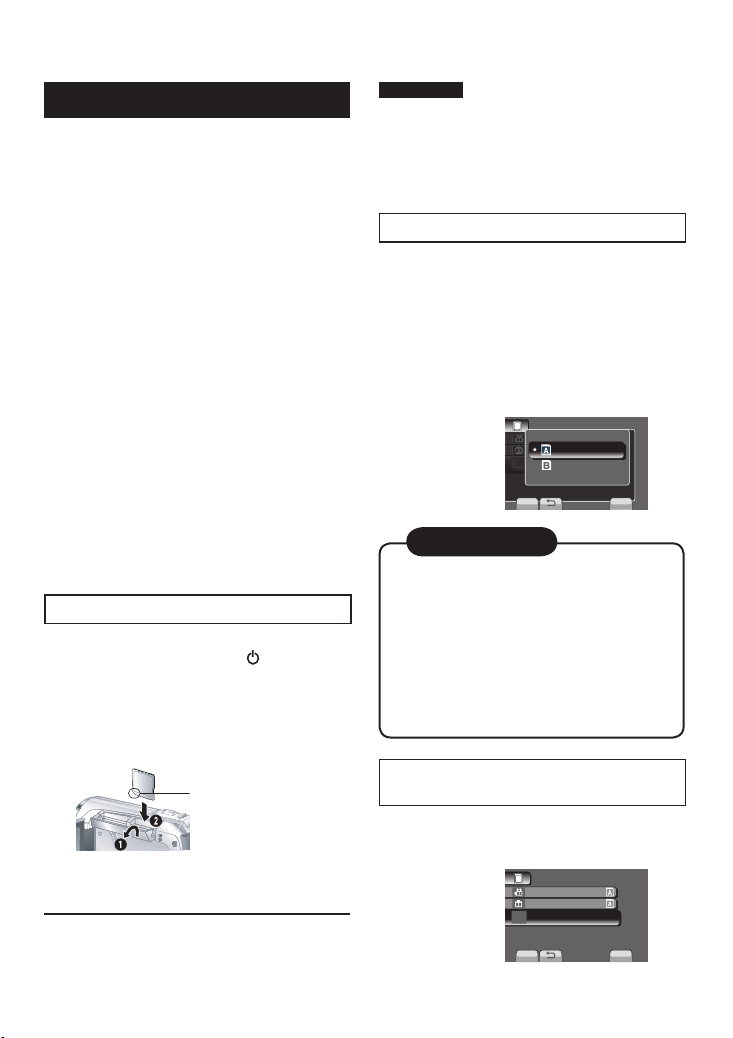
SCENE SELECT
SHUTTER SPEED
FOCUS
ADJUST BRIGHTNESS
@
@
@
1
,
S
CENE SELEC
T
SHU
TTER SPEE
D
FOCUS
@
@
1
,
REGLAGES DES MEDIA
FIN
EMPLACEMENT
B
EMPLACEMENT A
REGLER
REGLAGES DES MEDIA
EMPL. SELEC. VIDEO
EMPL. SELEC. IMAGE
FORMATER LA CARTE SD
FIN
,
REGLER
SUPPRIMER TOUTES LES
Autres réglages
Utiliser une carte SD
Pour enregistrer sur une carte SD, les
procédures suivantes doivent être effectuées.
Ces procédures ont été vérifiées avec les
•
cartes SD suivantes. Cartes compatibles SD
ou SDHC de Classe 4 ou supérieure Cartes
Panasonic, TOSHIBA, SanDisk, ATP SD
(256 Mo à 2 Go) ou cartes SDHC (4 Go à
32 Go).
Sur d’autres supports, les données risquent
•
de ne pas être enregistrées correctement
ou des données déjà enregistrées risquent
d’être perdues.
Les cartes MultiMediaCards ne sont pas
•
prises en charge.
Les cartes utilisées pour enregistrer des
•
vidéos sur ce caméscope ne peuvent pas
être lues sur d’autres appareils.
Certains lecteurs de carte (y compris des
•
lecteurs de carte intégrés à des ordinateurs)
peuvent ne pas être compatibles avec le
format SDHC. Si on utilise une carte SDHC
pour l’enregistrement et qu’une erreur de
lecture se produise, il se peut que le lecteur
de carte utilisé ne soit pas compatible avec
le format SDHC. Utiliser ce caméscope ou
un appareil compatible SDHC pour accéder
à la carte.
Q Insérer une carte SD
Préparation:
Appuyez sur la touche Power ( ) pour
mettre le caméscope sous tension.
Ouvrir la couverture de la fente de
1
carte SD.
Introduisez la carte fermement, le
2
bord biseauté en premier.
Bord biseauté
Refermer la couverture de la fente de
3
carte SD.
REMARQUE
L’alimentation doit être coupée pour
•
l’insertion et le retrait de la carte SD. Sinon,
les données de la carte risquent d’être
altérées.
Ne touchez pas la borne sur le côté opposé
•
de l’étiquette.
R Changer le support d’enregistrement
À sa sortie d’usine, le caméscope est
programmé pour enregistrer avec le
EMPLACEMENT A. Vous pouvez changer de
support d’enregistrement et sélectionner le
EMPLACEMENT B.
Regler [EMPL. SELEC. VIDEO] et [IMPL.
SELEC. IMAGE] sur [EMPLACEMENT A]
ou [EMPLACEMENT B].
ATTENTION
1. Dès que la carte du logement
sélectionné est pleine, l’enregistrement
passe automatiquement du
emplacement A au emplacement B et
inversement.
2. Vous pouvez sélectionner manuellement
le logement A ou le logement B en tant
que support d’enregistrement pour la
vidéo et les images fixes.
S Formater une carte SD lorsqu’elle est
utilisée pour la première fois
Sélectionnez [FORMATER LA CARTE
SD] pour formater la carte.
Pour retirer une carte SD
L
Pousser sur la carte SD une fois.
Retirer la carte lorsqu’elle ressort un petit
peu.
18
Page 19
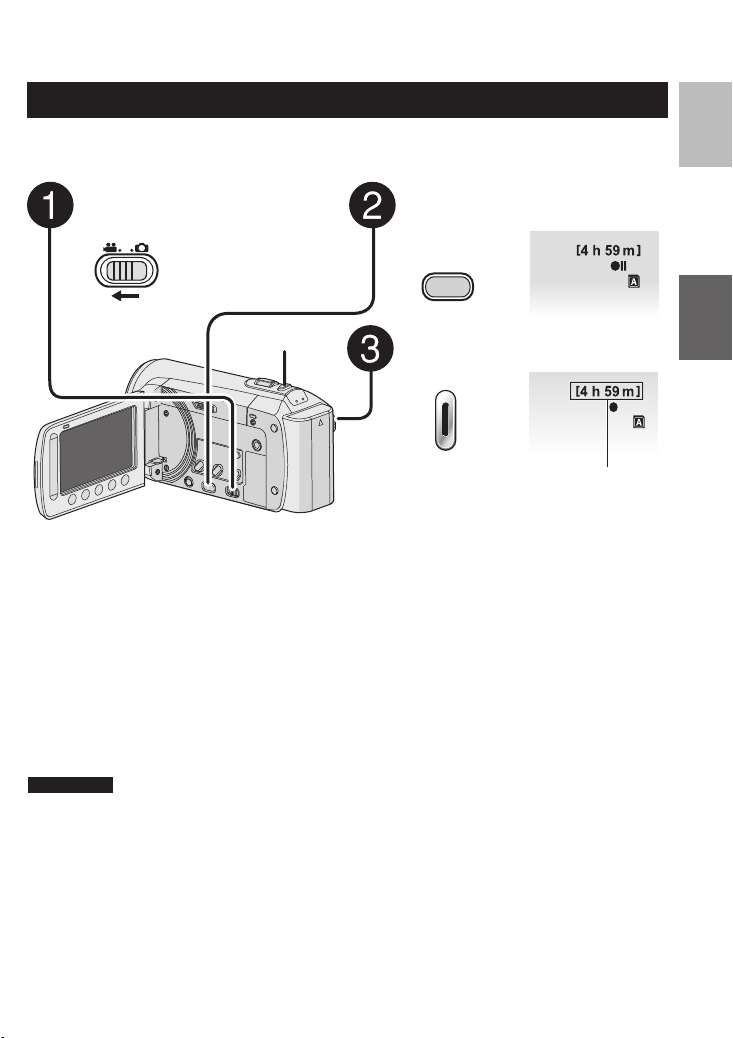
PLAY/REC
0 : 00 : 01
REC
B
RECORDING/PLAYBACK
0 : 00 : 00
B
Enregistrement de fichiers
Enregistrer des vidéos
Préparation
Ouvrir l’écran LCD pour allumer le caméscope.
•
Insérer une carte SD.
•
Déplacer le commutateur de
mode pour sélectionner le mode
! (vidéo).
SNAPSHOT
L Pour arrêter l’enregistrement
Appuyer de nouveau sur la touche START/
STOP.
L Pour visualiser la vidéo qui vient d’être
enregistrée
Sélectionner A pendant une pause.
Sélectionner * pour supprimer la vidéo
lors de la visualisation.
L Pour modifier la qualité de vidéo
Modifier les réglages dans [QUALITE
VIDEO].
Appuyez sur PLAY/REC
pour sélectionner le mode
d’enregistrement.
Appuyez sur START/STOP pour
lancer l’enregistrement.
Durée d’enregistrement
restante approximative
Vous pouvez aussi sélectionner
[REC] sur l’écran LCD pour lancer/
arrêter l’enregistrement. (Contrôle de
l’enregistrement sur l’écran)
L Pour modifier le rapport de format de
l’image (16:9/4:3)
Modifier les réglages dans [CHOISIR
RAPP. FORMAT].
L
Pour prendre une photo pendant
l’enregistrement vidéo
Appuyez sur SNAPSHOT.
FRANÇAIS
UTILISATION AVEC
UN TÉLÉVISEUR
REMARQUE
Le mode d’enregistrement vidéo est automatiquement sélectionné lorsque le caméscope est éteint et
•
rallumé.
Si le caméscope reste inutilisé pendant 5 minutes, il s’éteint de lui-même pour économiser l’énergie.
•
Pour rallumer le caméscope en utilisant la batterie, fermer et rouvrir l’écran LCD. En cas d’utilisation
de l’adaptateur secteur, effectuer une opération quelconque, telle qu’un zoom.
Un enregistrement vidéo de 12 heures consécutives s’arrête automatiquement à l’issue de ce délai.
•
Pour garantir un enregistrement continu, régler [COMMUT. AUTO ENR.] sur [MARCHE] avant de
lancer l’enregistrement.
Un nouveau fichier est créé à chaque prise de vue en rafale de 4 Go.
•
Ce caméscope enregistre les séquences vidéo au format MPEG2 compatible avec le format SD-
•
VIDEO. Ce caméscope n’est pas compatible avec les autres formats vidéo numériques.
19
Page 20
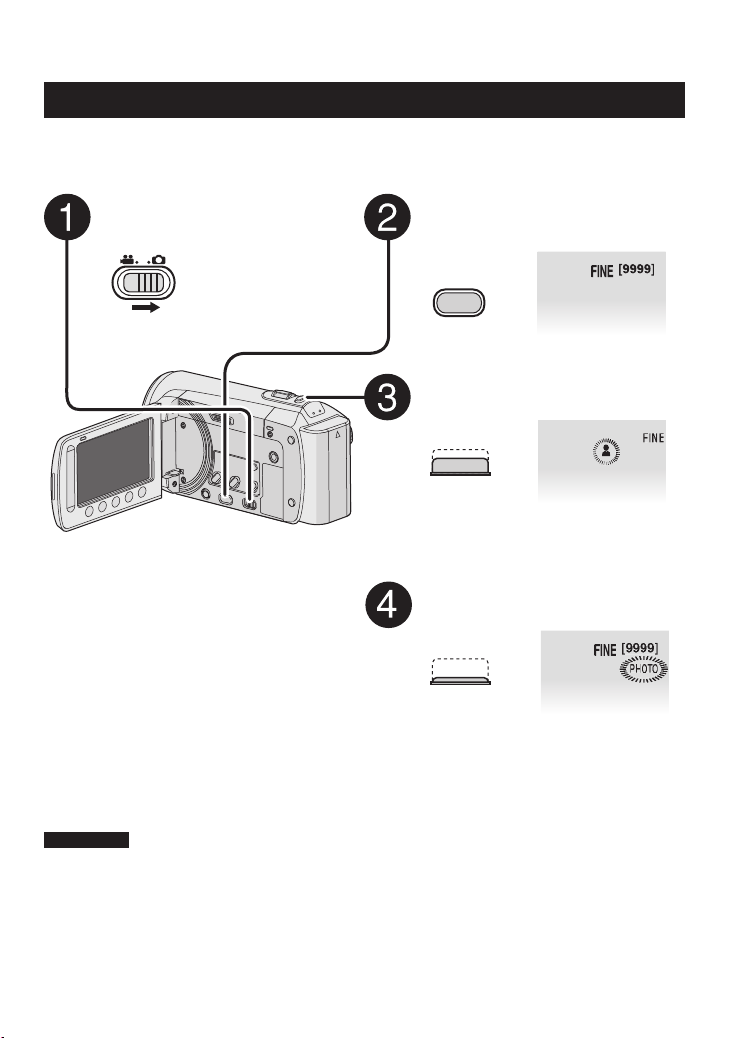
20
Enregistrement de fichiers (suite)
PLAY/REC
FINE
[9999]
FINE
Enregistrer des photos
Préparation
Ouvrir l’écran LCD pour allumer le caméscope.
•
Insérer une carte SD.
•
Déplacer le commutateur de
mode pour sélectionner le mode
# (photo).
Appuyez sur PLAY/REC
pour sélectionner le mode
d’enregistrement.
Appuyez sur SNAPSHOT et
maintenir enfoncé à mi-course.
L’indicateur ? devient vert lorsque
l’image capturée est au point.
L Pour visualiser la dernière photo
enregistrée
Sélectionnez A après la prise de vue.
Sélectionnez * durant la lecture pour
supprimer cette photo.
Enfoncez complètement la touche
SNAPSHOT pour prendre la photo.
L Pour changer la qualité d’image
Modifiez les réglages dans [QUALITE
IMAGE].
L Pour enregistrer des photos en
rafale
Sélectionnez [PRISE VUES EN
RAFALE] dans [MODE OBTURATEUR].
REMARQUE
La fonction STABILISATEUR n’est pas activée durant l’enregistrement de photos.
•
Si le caméscope reste inutilisé pendant 5 minutes, il s’éteint de lui-même pour économiser l’énergie.
•
Pour rallumer le caméscope en utilisant la batterie, fermer et rouvrir l’écran LCD. En cas d’utilisation
de l’adaptateur secteur, effectuer une opération quelconque, telle qu’un zoom.
Page 21
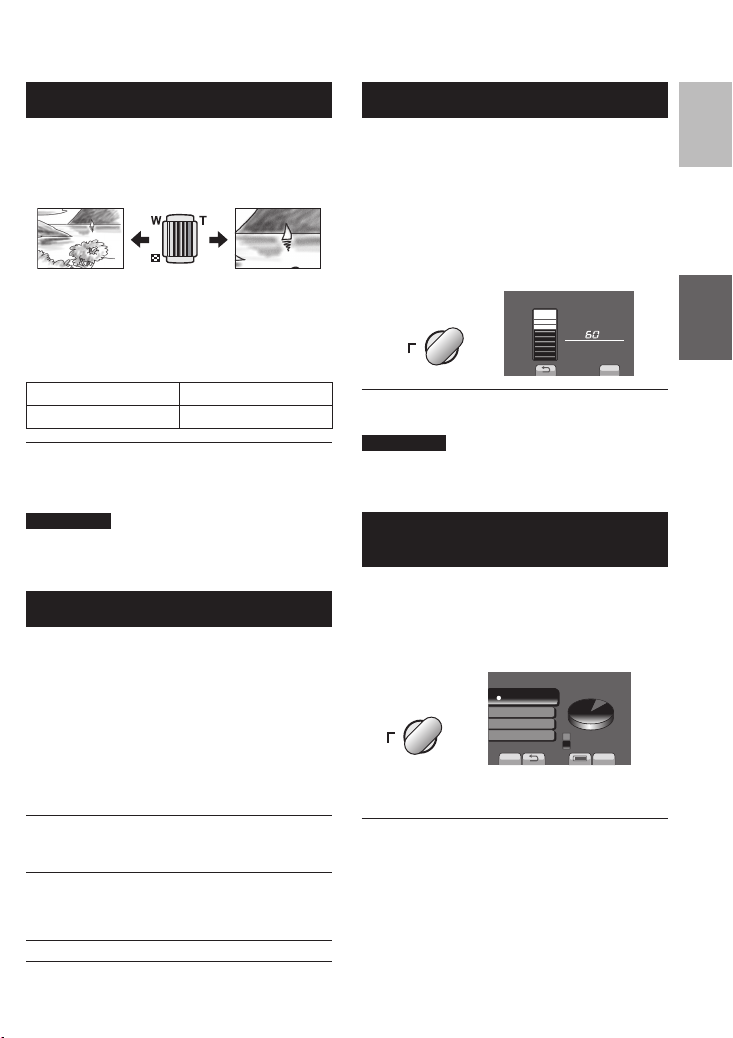
Effectuer un zoom
INFO
DIRECT
DVD
ETAT DE LA BATTERIE
DUREE MAXIMUM
min
100%
50%
0%
FIN
INFO
DIRECT
DVD
DUREE D'ENREG. MAX
EMPL. A
LIBRE
14h27m
B
D
E
28h27m
75h12m
UTILISE
FIN
21h25m
C
REGLER
Préparation:
Sélectionnez le mode ! ou #.
•
Sélectionnez le mode d’enregistrement.
•
Zoom arrière Zoom avant
W: Grand angle T: Téléobjectif
Vous pouvez aussi effectuer un zoom arrière/
avant en sélectionnant [W] ou [T] sur l’écran
LCD (Contrôle du zoom sur l’écran)
Rapport de zoom (réglage d’usine)
Mode ! Mode #
[NUMERIQUE/X70] [OPTIQUE/X35]
L Pour modifier le rapport de zoom
maximal (uniquement pour le mode ! )
Modifiez les réglages dans [ZOOM].
REMARQUE
La prise de vue macro jusqu’à environ 5 cm
du sujet est possible lorsque la commande de
zoom est réglée à fond sur W.
Éclairage DEL
Préparation:
Sélectionnez le mode ! ou #.
•
Sélectionnez le mode d’enregistrement.
•
1
Touchez MENU.
Vérifier la charge restante de la batterie
Préparation:
Fixez le bloc de la batterie.
•
Sélectionnez le mode d’enregistrement.
•
Mode ! :
Appuyez trois fois sur INFO ou appuyez
sur INFO puis sélectionnez ;.
Mode # :
Appuyez sur INFO.
L Pour quitter l’écran
Sélectionnez [FIN] ou appuyez sur INFO.
REMARQUE
La durée d’enregistrement affichée ne devrait
être utilisée qu’à titre indicatif. Elle est affichée
en plages de 10 minutes.
Vérifier l’espace restant sur le support d’enregistrement
Préparation:
Sélectionnez le mode ! .
•
Sélectionnez le mode d’enregistrement.
•
Appuyez sur la touche INFO une fois
(Emplacement A) ou deux fois (Emplacement B).
FRANÇAIS
UTILISATION AVEC
UN TÉLÉVISEUR
2
Sélectionnez [TORCHE].
3
Sélectionnez le réglage désiré.
L’éclairage DEL reste allumé
indépendamment des conditions
environnantes.
L’éclairage DEL s’allume
automatiquement en cas
d’enregistrement dans des
environnements mal éclairés.
Désactive cette fonction.
MARCHE
AUTO
ARRET
La durée maximum d’enregistrement s’affiche
pour chaque mode de qualité vidéo.
L Pour changer la qualité vidéo
1) Sélectionnez la qualité vidéo.
2) Sélectionnez [REGLER].
L Pour changer de support
d’enregistrement
1) Appuyez sur INFO pour sélectionner
EMPL. A ou EMPL. B.
2) Sélectionnez [REGLER].
L Pour quitter l’écran
Sélectionnez [FIN].
21
Page 22
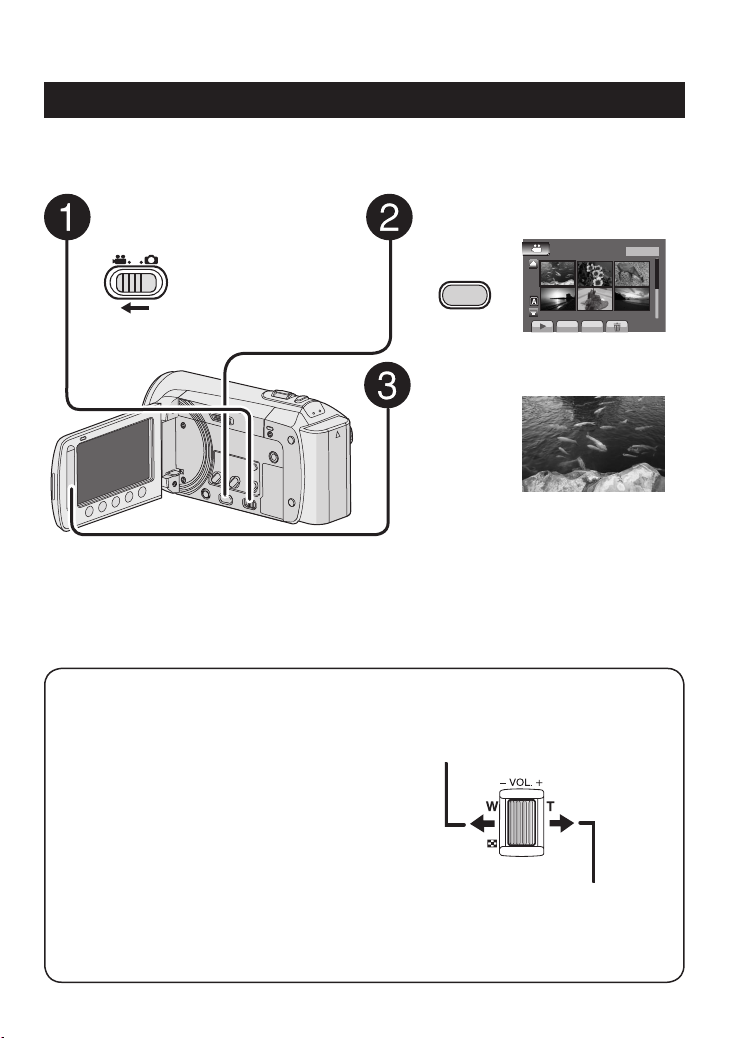
22
Lecture de fichiers
PLAY/REC
,
DIGEST
LECTURE VIDEO
1/2
01.11.2009 16:55
Lecture de vidéos
Préparation:
Ouvrir l’écran LCD pour allumer le caméscope.
•
Insérer une carte SD.
•
Déplacez le commutateur de
mode pour sélectionner le mode
! (vidéo).
Appuyez sur PLAY/REC pour
sélectionner le mode de lecture.
L’écran d’index apparaît.
Sélectionnez le fichier désiré.
L Pour passer à la page précédente ou
suivante
Touchez plus d’une seconde [] ou [].
L Pour lire quelques secondes de chaque
scène sélectionnée dans les vidéos
enregistrées
Touchez [DIGEST].
L Opérations des touches sur l’écran
durant la lecture de vidéo
N : Retourne à la première scène du fichier
O : Passe à la première scène du fichier
suivant
L : Retourne à l’écran d’index
J : Recherche en arrière (durant la lecture)
E : Lecture image par image en arrière
(pendant une pause)*
F : Lecture
Q : Pause
K : Recherche en avant (durant la lecture)
G : Lecture image par image en avant
(pendant une pause)*
* La lecture au ralenti démarre si vous gardez
votre doigt sur le capteur tactile sous E/ G.
L Pour supprimer une vidéo
Sélectionnez * lorsque la lecture est arrêtée.
L Pour changer le nombre de miniatures
(6 miniatures/20 miniatures)
Déplacez la commande de zoom sur [W]
ou [T]. [T].
L Volume du haut-parleurVolume du haut-parleur
− : Baisser le
volume
+ : Augmenter
le volume
Page 23
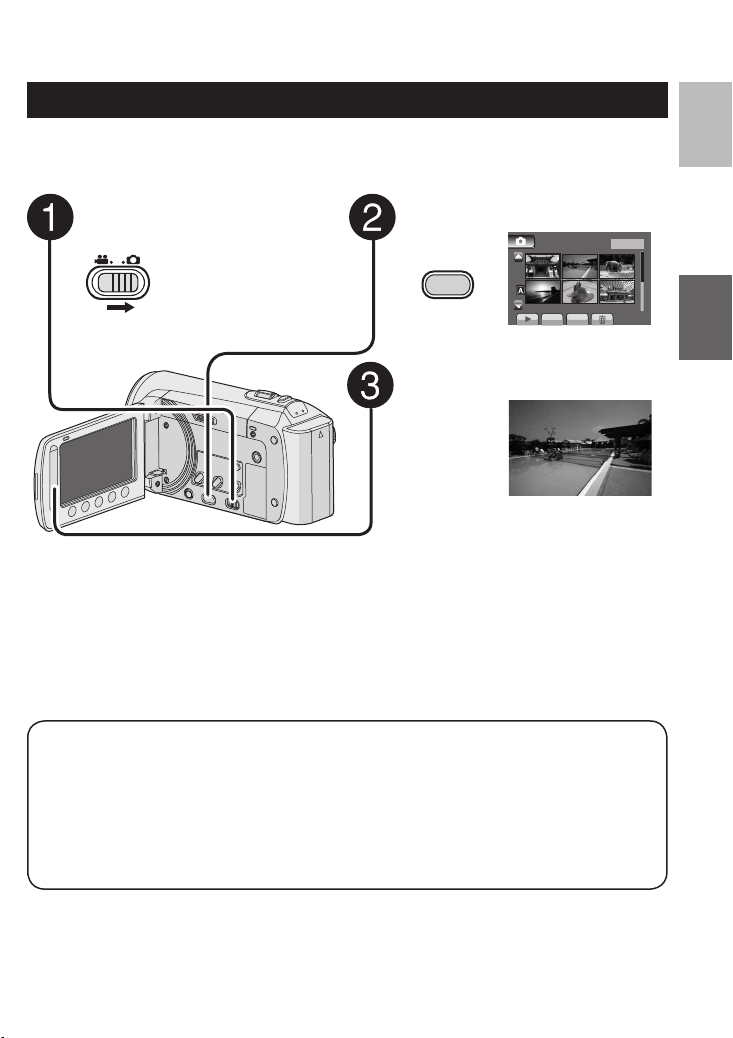
Lecture de photos
PLAY/REC
,
LECTURE IMAGE
01.11.2009 16:55
1/2
DIGEST
Préparation:
Ouvrir l’écran LCD pour allumer le caméscope.
•
Insérer une carte SD.
•
Déplacez le commutateur de
mode pour sélectionner le mode
# (photo).
L Pour passer à la page précédente ou
suivante
Touchez plus d’une seconde [] ou [].
L Pour supprimer une photo
Sélectionnez *.
L Pour changer le nombre de miniatures
(6 miniatures/20 miniatures)
Déplacez la commande de zoom sur [W]
ou [T]. [T].
Appuyez sur PLAY/REC pour
sélectionner le mode de lecture.
L’écran d’index apparaît.
Sélectionnez le fichier désiré.
FRANÇAIS
UTILISATION AVEC
UN TÉLÉVISEUR
L Opérations des touches sur l’écran durant la lecture de photos
P : Inverse l’ordre de lecture d’un diaporama
F : Inverse l’ordre de lecture d’un diaporama
L : Retourne à l’écran d’index
N : Affiche le fichier précédent
F : Lance le diaporama
Q : Termine le diaporama
O : Affiche le fichier suivant
23
Page 24
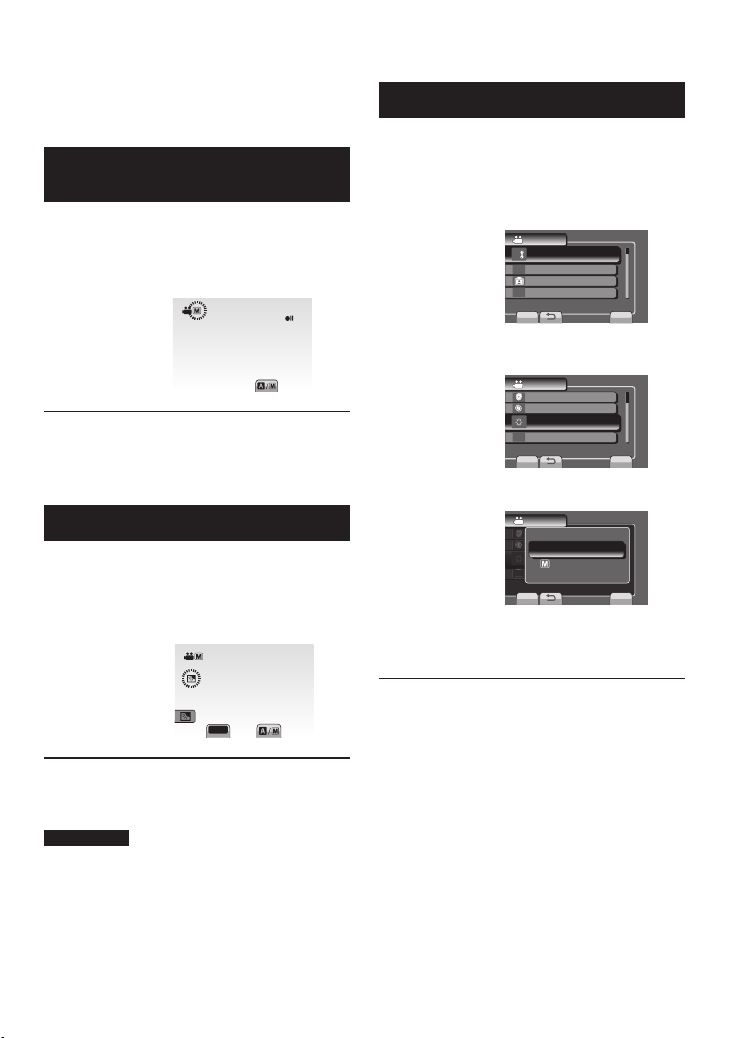
[
4 h 59 m
]
B
REC
VIDEO
TORCHE
QUALITE VIDEO
ENREG. EVENEMENT
FIN
UTILISER REGL. DETAILS BASES
M
REGLAGE MANUEL
n
D
B
¤
1
REGLER
VIDEO
SELECTION SCENE
VITESSE OBTURATEUR
MISE AU POINT
FIN
POSSIBILITE DE REGLER LA
REGLAGE LUMINOSITE
9
@
@
@
1
REGLER
SCENE SELECT
SHUTTER SPEED
FOCUS
ADJUST BRIGHTNESS
9
@
@
@
1
S
CENE SELEC
T
SHU
TTER SPEE
D
FOCUS
@
@
1
VIDEO
FIN
MANUEL
@
AUTO
REGLER
Enregistrement manuel
Le mode d’enregistrement manuel permet
de définir manuellement la mise au point, la
luminosité de l’écran, etc.
Passer au mode d’enregistrement manuel
Préparation:
Sélectionnez le mode ! ou #.
•
Sélectionnez le mode d’enregistrement.
•
Sélectionnez deux fois [A/M].
L Pour retourner au mode
d’enregistrement automatique
Sélectionnez [A/M] pour afficher
l’indicateur 4.
Compensation de contre-jour
La fonction de compensation de contre-jour
éclaircit le sujet en augmentant l’exposition.
En mode d’enregistrement manuel:
Sélectionnez -.
Réglage manuel dans menu
En mode d’enregistrement manuel:
Touchez MENU.
1
2
Sélectionnez [REGLAGE MANUEL].
3
Sélectionnez le menu désiré.
4
Sélectionnez le réglage désiré.
Selon le type de réglages sélectionné,
vous pouvez définir la valeur à l’aide du
capteur tactile.
L Pour annuler la compensation de
contre-jour
Sélectionnez de nouveau -.
REMARQUE
Si l’écran LCD est à l’envers, - n’est pas
affiché. Modifiez le réglage lorsque l’écran
LCD est en position normale.
24
L Pour retourner à l’écran précédent
Sélectionnez @.
L Pour quitter l’écran
Sélectionnez [FIN].
Page 25
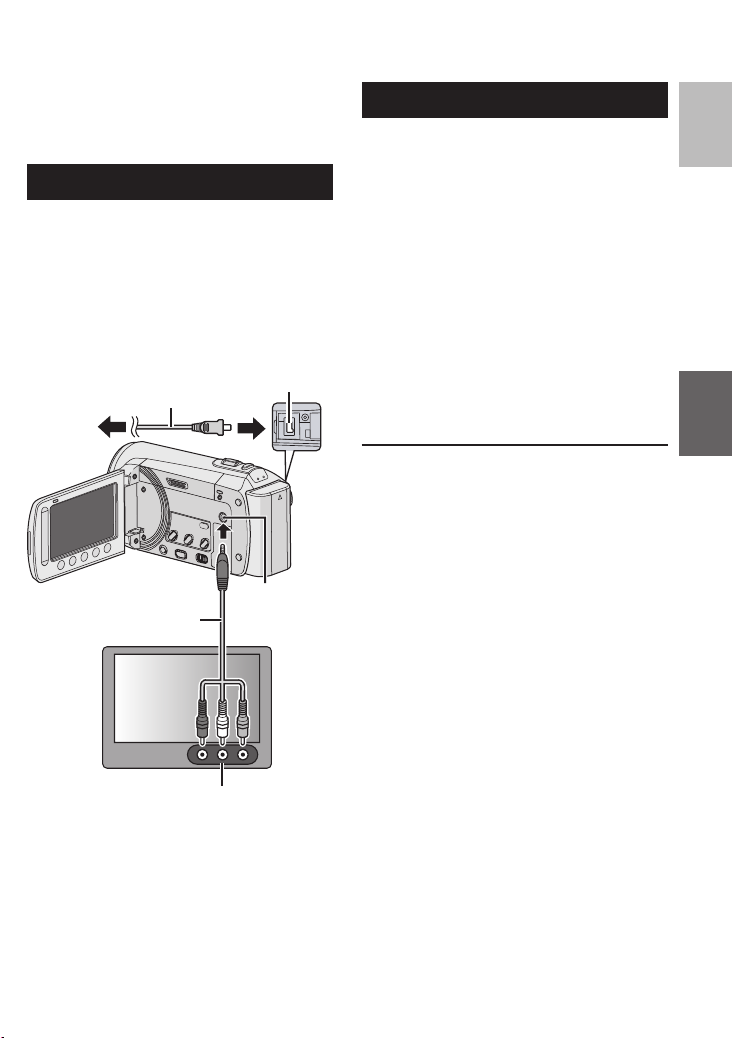
Visualiser des fichiers sur un téléviseur
Ce caméscope est conçu pour être utilisé
avec les signaux de télévision couleur de
type PAL. Il ne peut pas être utilisé avec un
téléviseur de standard différent.
Connexion à un téléviseur
La sortie des vidéos est possible via le
connecteur AV.
L Pour connecter à l’aide du connecteur
AV
Préparation:
Éteignez tous les appareils.
•
Connecteur
CC
Connecteur
AV
Sur
uneprise
secteur
Adaptateur
secteur
Câble AV
Opération de lecture
Une fois la connexion au téléviseur
effectuée
Allumez le caméscope et le
1
téléviseur.
2
Réglez le téléviseur au mode VIDÉO.
(Uniquement en connectant le caméscope
3
à un magnétoscope/enregistreur DVD)
Allumez le magnétoscope/
enregistreur DVD et définir le mode
d’entrée AUX pour ces appareils.
4
Lancez la lecture sur le caméscope.
(Z p. 22, 23)
L Pour afficher l’affichage sur écran du
caméscope sur le téléviseur
Réglez [AFFICHER SUR TV] sur
[MARCHE].
FRANÇAIS
UTILISATION AVEC
UN TÉLÉVISEUR
Connecteur d’entrée AV
25
Page 26
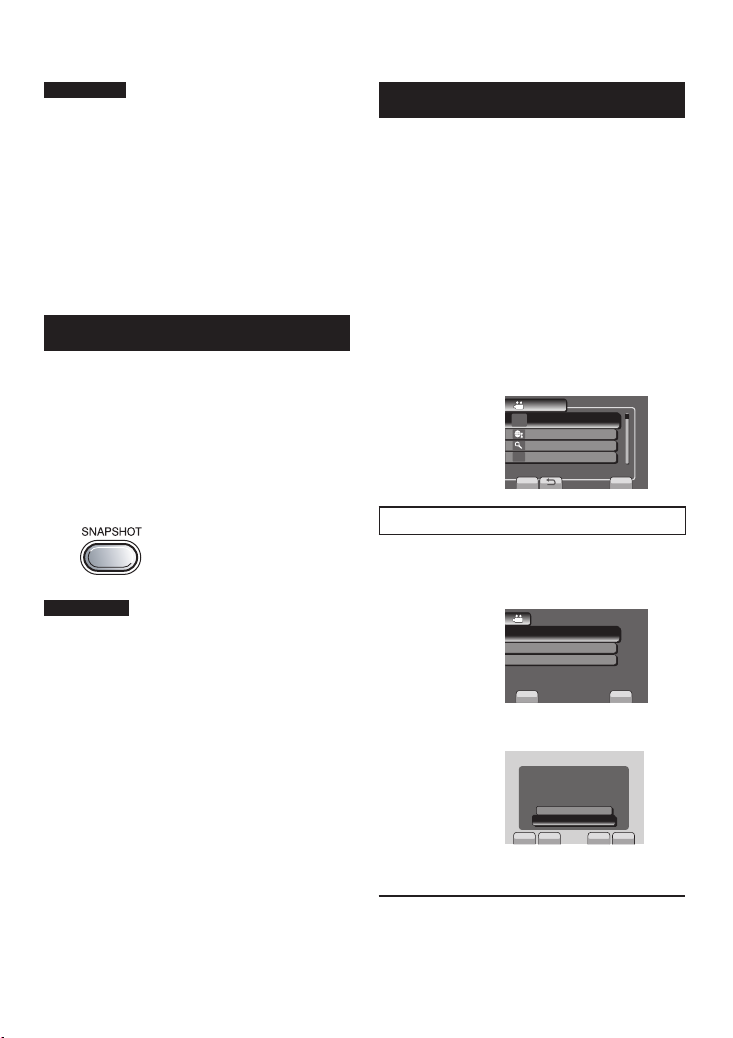
VIDEO
TELECHARGER REGLAGES
RECHERCHER
SUPPRIMER
FIN
SUPPRIMER VIDEO ENREGISTREE
LIRE LISTE DE LECT.
v
$
REGLER
SUPPRIMER VIDEOS
SELECTION FICHIER(S)
ACTUEL
FIN
SUPPR. UNE SCENE A LA FOIS
TOUT SUPPRIMER
REGLER
FIN
�
OUI
NON
�
SUPPRIMER?
(SCENES RESTANTES:0009)
REGLER
Gestion des fichiers
ATTENTION
Ne retirez pas le support d’enregistrement et
n’effectuez pas d’autres opérations (comme
éteindre l’appareil) lors de l’accès aux fichiers.
Assurez-vous aussi d’utiliser l’adaptateur
secteur fourni car le support d’enregistrement
des données risque d’être endommagé si la
batterie venait à se décharger complètement
pendant le fonctionnement. En cas de
corruption des données sur le support
d’enregistrement, formatez le support pour
pouvoir le réutiliser.
Capturer une photo d’une vidéo
Vous pouvez capturer une scène d’une vidéo,
et l’enregistrer comme photo.
Préparation:
Sélectionnez le mode !.
•
Sélectionnez le mode de lecture.
•
Appuyez sur SNAPSHOT lorsque la lecture
est suspendue.
REMARQUE
Les images capturées sont stockées à uneLes images capturées sont stockées à une
•
résolution de 640 x 360 (si la vidéo a été
enregistrée au format 16:9) ou 640 x 480
(si la vidéo a été enregistrée au format
4:3). Suivant la qualité du fichier vidéo
source, il se peut que l’image soit allongée
horizontalement ou verticalement.
La fonction de prises de vues en rafale neLa fonction de prises de vues en rafale ne
•
peut pas être utilisée pour capturer des
photos.
Vous ne pouvez pas capturer des vidéosVous ne pouvez pas capturer des vidéos
•
durant la lecture.
Supprimer des fichiers
Les fichiers protégés ne peuvent pas être
•
supprimés. Si vous voulez les supprimer,
vous devez d’abord désactiver la protection.
Il n’est pas possible de restaurer des
•
fichiers qui ont été supprimés. Vérifiez
soigneusement les fichiers avant de les
supprimer.
Préparation:
Sélectionnez le mode ! ou #.
•
Sélectionnez le mode de lecture.
•
1
Touchez MENU.
2
Sélectionnez [SUPPRIMER].
Supprimer le fichier affiché
Après avoir exécuté les étapes 1-2
3
Sélectionnez [ACTUEL].
4
Sélectionnez [OUI].
26
Vous pouvez sélectionner le fichier
précédent ou suivant à l’aide de { ou }.
L Pour quitter l’écran
Sélectionnez [FIN].
Page 27
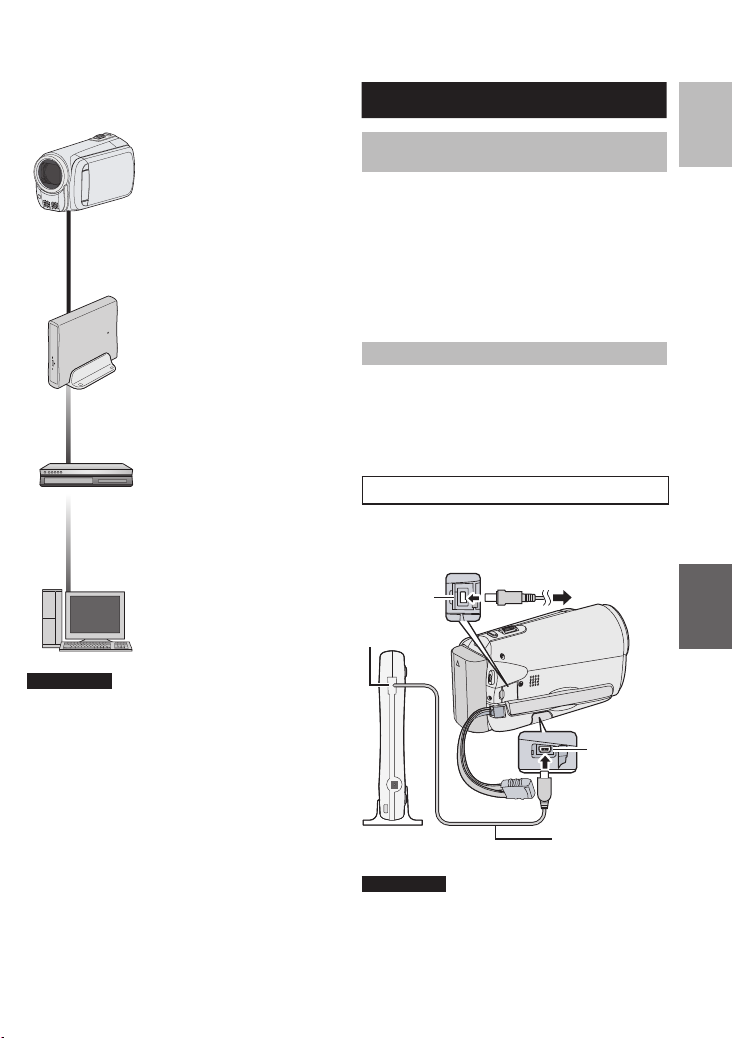
COPYING
Copier des fichiers
Types de copie et périphériques
connectables
Graveur de DVD
(CU-VD50/CU-VD3)
Vous pouvez copier des
fichiers vidéo enregistrés
sur caméscope sur des
disques DVD. (Z colonne
droite)
Magnétoscope/
Enregistreur DVD
Il est possible de copier des
fichiers vidéo enregistrés
sur ce caméscope sur des
disques DVD.
Ordinateur
Il est possible de copier sur
votre ordinateur les fichiers
vidéo/photo enregistrés sur
ce caméscope.
REMARQUE
Il est recommandé d’utiliser un graveur de
DVD de JVC (CU-VD50/CU-VD3). Avec le
CU-VD20 ou le CU-VD40, l’enregistrement
peut prendre jusqu’à deux fois plus longtemps
que la durée décrite dans le guide d’utilisation
du graveur de DVD.
Utiliser un graveur de DVD
Disques pris en charge: DVD-R, DVD-RW
de 12 cm
Disques DVD-R: seuls des disques DVD-R
•
vierges peuvent être utilisés. Disques
DVD-RW: des disques DVD-RW déjà
utilisés peuvent être utilisés, mais ils doivent
être formatés avant l’enregistrement. Le
formatage d’un disque permet d’effacer tout
son contenu enregistré.
Il n’est pas possible d’utiliser des disques à
•
double couche.
À propos de la finalisation après la copie
Le disque est finalisé automatiquement pour
qu’il puisse être lu sur d’autres appareils.
Après la finalisation, le disque est un disque
en lecture seule. Aucun fichier supplémentaire
ne peut être ajouté.
Connecter à un graveur de DVD
Préparation:
Allumez tout d’abord le caméscope, puis le
graveur de DVD.
Connecteur
CC
Prise USB
Adaptateur secteur
Sur une prise
secteur
Connecteur
USB
FRANÇAIS
COPIE
Graveur de DVD
REMARQUE
Consultez aussi le guide d’utilisation du
•
graveur de DVD.
* Utilisez le câble USB fourni avec le graveur
de DVD.
*Câble USB
27
Page 28

28
Copier des fichiers (suite)
CREER DVD
CHOISIR ET CREER
CREER COPIE
CREER AVEC TOUT
COPIER LES VDO ENREG.
LECTURE
REGLER
CREER AVEC TOUT
SCENES NON ENREG.
TOUTE LES SCENES
COPIER TOUTES LES VIDEOS
REGLER
LISTE DE CREAT. DVD
TOUS(TOTAL:3)
DVD1
DVD2
DVD3
REGLER
FIN
VERIF.
INFO
DIRECT
DVD
FIN
RETOUR
EXECUTER
SCENES NON ENREG.
PRET POUR LA CREATION
DVD-R
REGLER
Sauvegarder tous les fichiers
Préparation:
Connectez le caméscope au graveur de DVD.
•
Sélectionnez le mode !.
•
1
Sélectionnez [CREER AVEC TOUT].
2
Sélectionnez le menu désiré.
[TOUTE LES SCENES]:
•
Tous les fichiers du support
d’enregistrement sont copiés.
[SCENES NON ENREG.]:
•
Les fichiers qui n’ont jamais été
copiés sur un disque DVD sont
automatiquement sélectionnés et copiés.
3
Sélectionnez le numéro de disque désiré.
Si [TOUS] est sélectionné, tous les
•
disques dans la liste sont créés.
Pour un aperçu des scènes,
•
sélectionnez [VERIF.].
Le symbole indique que le disque est
•
déjà créé.
4
Sélectionnez [OUI] ou [NON].
[OUI]: Affiche les miniatures par groupe.
•
[NON]: Affiche les miniatures par date.
•
5
Sélectionnez [EXECUTER].
Les fichiers sont copiés sur le disque.
•
Lorsque [TERMINEE] apparaît, touchez OK.
Lorsque [INTRODUCTION NOUVEAU
•
DISQUE APPUYER SUR [ARRETER] POUR
QUITTER LA CREATION] apparaît, changez
le disque. Les fichiers restants sont copiés
sur le deuxième disque.
Pour annuler la copie, sélectionnez [ARRETER].
•
Copier des fichiers vidéo qui n’ont
jamais été copiés
Les fichiers qui n’ont jamais été copiés
sur un disque DVD sont automatiquement
sélectionnés et copiés.
1
Ouvrez l’écran LCD pour allumer le
caméscope.
2
Appuyez sur DIRECT DVD.
3
Sélectionnez [EXECUTER].
La création du disque DVD commence.
•
Lorsque [TERMINEE] apparaît, touchez
OK.
Lorsque [INTRODUCTION NOUVEAU
•
DISQUE APPUYER SUR [ARRETER]
POUR QUITTER LA CREATION]
apparaît, changez le disque. Les fichiers
restants sont copiés sur le deuxième
disque.
Pour annuler la création du DVD,
•
sélectionnez [ARRETER].
L Pour quitter l’écran
1) Sélectionnez [FIN].
2) Lorsque [QUITTER ?] apparaît,
sélectionnez [OUI].
L Pour lire le disque créé à l’aide du
caméscope
1) Connectez le caméscope au graveur
de DVD.
2) Allumez tout d’abord le caméscope, puis
le graveur de DVD.
3) Sélectionnez [LECTURE].
4) Sélectionnez le dossier désiré.
5) Sélectionnez la date de création du
disque.
6) Sélectionnez le fichier désiré. Pour
retourner à l’écran précédent,
sélectionnez @.
Page 29

Créer un DVD avec un ordinateur
Vous pouvez copier les données du caméscope
sur un DVD à l’aide d’un ordinateur.
Q Installer le logiciel sur l’ordinateur
Configuration système requise
Préparation:
Insérez le CD-ROM fourni dans le lecteur CD
de l’ordinateur. Sous Windows Vista, la boîte
de dialogue de lecture automatique apparaît.
1
Cliquez sur [Easy Installation].
FRANÇAIS
Windows Vista
SE: Windows Vista
Édition Familiale Basique (SP1)
Édition Familiale Premium (SP1)
(32 bits, préinstallé)
UC: Un des suivants :
Intel
•
Intel
•
Intel
•
RAM : Au moins 1 Go
Windows XP
SE: Windows® XP
Édition familiale (SP2/SP3)
Professional (SP2/SP3)
(préinstallé)
UC: Un des suivants:
Intel
•
Intel
•
Intel
•
RAM : Au moins 512 Mo
®
®
Pentium® 4, de 1,6 GHz minimum
®
Pentium® M, de 1,4 GHz minimum
®
CoreTM Duo, de 1,5 GHz minimum
®
Pentium® 4, de 1,6 GHz minimum
®
Pentium® M, de 1,4 GHz minimum
®
CoreTM Duo, de 1,5 GHz minimum
L Pour vérifier les spécifications de
l’ordinateur
Cliquez avec le bouton droit de la souris
sur [Ordinateur] (ou [Poste de travail])
dans le menu [Démarrer] et sélectionnez
[Propriétés].
REMARQUE
Assurez-vous que votre ordinateur a un
•
graveur de DVD.
Si votre système ne remplit pas les
•
conditions requises, il est recommandé de
copier les fichiers en utilisant le graveur de
DVD.
Les utilisateurs de Macintosh peuvent
•
utiliser le logiciel inclus avec leur Macintosh
(iMovie ’08, iPhoto) pour copier les fichiers
sur leur ordinateur.
Suivez les instructions sur l’écran.
2
Cliquez sur [Suivant].
3
Cliquez sur [Terminer].
L’icône Everio MediaBrowser est créée sur
le bureau.
L Pour vérifier le mode d’emploi sur
Everio MediaBrowser
1) Cliquez deux fois sur l’icône d’Everio
MediaBrowser.
2) Cliquez sur [Aide] puis sur [Aide
MediaBrowser].
Cliquez Cliquez
COPIE
29
Page 30

30
Copier des fichiers (suite)
MENU USB
CREER DVD
TRANSFERER
S'INSCR. SUR LIBRARY
FIN
SAUVEGARDER VDO/IMAGES FIXES
SAUVEGARDER
REGLER
R Effectuer une sauvegarde sur
l’ordinateur
Préparation:
Installez le logiciel sur l’ordinateur.
•
Vérifiez que l’espace libre sur le disque dur
•
de l’ordinateur est suffisant.
Fermez l’écran LCD pour éteindre le
•
caméscope.
Connecteur CC
Connecteur USB
Câble USB
Adaptateur
secteur
Sur une prise
secteur
Ouvrez l’écran LCD pour allumer le
1
caméscope.
Sélectionnez [SAUVEGARDER].
2
Everio MediaBrowser démarre sur
l’ordinateur.
Cliquez sur [Tout le volume du
3
camescope] puis sur [Suivant].
Cliquez sur [Demarrer].
4
La sauvegarde démarre.
L Pour déconnecter le caméscope de
l’ordinateur
1) Cliquez avec le bouton droit de la souris
sur l’icône (Retirer le périphérique en
Connecteur USB
toute sécurité) sur la barre des tâches
et sélectionnez [Périphériques de
stockage de masse USB].
2) Suivez les instructions sur l’écran et
assurez-vous que le périphérique peut
être retiré en toute sécurité.
3) Déconnectez le câble USB et fermez
l’écran LCD.
REMARQUE
La sauvegarde de beaucoup de vidéos peut
prendre un certain temps.
Page 31

S Créer des listes pour arranger les
fichiers
Vous pouvez créer des listes pour différents
sujets (par exemple Voyages, Sport...) et placer
les fichiers pertinents dans ces listes.
Préparation:
Sauvegardez les fichiers sur l’ordinateur.
Cliquez deux fois sur l’icône et
1
ouvrez le calendrier.
Sélectionnez [Videos seulement].
2
Cliquez sur [+].
3
Cliquez deux fois sur la date
5
d’enregistrement.
Les fichiers enregistrés le jour sélectionné
sont affichés.
Déplacez le fichier sur la liste.
6
Pour ajouter d’autres fichiers dans la liste,
répétez les étapes 5 et 6.
FRANÇAIS
COPIE
Entrez le nom de la nouvelle liste et
4
cliquez sur [OK].
31
Page 32

32
Copier des fichiers (suite)
T Copier des fichiers sur un DVD
Préparation:
Utilisez un disque DVD enregistrable. (Il est
recommandé d’utiliser un disque DVD-R.)
Sélectionnez la liste et cliquez sur
1
[Creer le disque].
Cliquez sur [Selectionner fichiers
2
individuellement] puis sur [Suivant].
Pour ajouter tous les fichiers sur des disques
DVD, cliquez sur [Selectionner tous les
fichiers affiches], puis passez à l’étape 4.
Déplacez le fichier sur la partie
3
inférieure et cliquez sur [Suivant].
Cliquez sur [Demarrer].
5
REMARQUE
Pour plus de détails sur Everio
•
MediaBrowser, cliquez sur [Aide] et consultez
[Aide MediaBrowser].
Adobe® Reader® doit être installé sur
•
votre ordinateur pour visualiser [Aide
MediaBrowser]. Vous pouvez télécharger
Adobe® Reader® depuis le site Web d’Adobe :
http://www.adobe.com
Pour toute assistance sur l’opération
•
du logiciel fourni, veuillez consulter les
informations de support.
Entrez le nom du disque,
4
sélectionnez le style de menu
principal et cliquez sur [Suivant].
Page 33

[XXXJVCSO]
[DCIM]
[SD_VIDEO]
[EXTMOV]
[PRIVATE]
[MGR_INFO]
[PRGXXX]
[PRGXXX]
[PRGXXX.PGI]
[MOVXXX.MOD]
[MOVXXX.MOI]
[MOV_XXX.MOD]
Structure des dossiers et extensions
Support d’enregistrement
X = nombre
Contient les dossiers de photos.
Contient les dossiers de fichiers vidéo.
Informations de gestion* du support d’enregistrement dans
son ensemble
Informations de gestion*
Fichier vidéo
Informations de gestion* des fichiers vidéos
Fichier vidéo avec des informations de gestion endommagées.
Contient des fichiers d’information de gestion des informations
d’événement et/ou de création de DVD pour les fichiers
enregistrés avec le caméscope.
* Informations telles que la date et l’heure d’enregistrement, enregistrées avec le fichier vidéo.
Informations du support client
L’utilisation de ce logiciel est autorisée selon les termes de sa licence.
JVC
Préparez les informations suivantes avant de contacter l’agence ou le bureau JVC local le plus proche
à propos de ce logiciel (réseau de service après-vente mondial JVC :
http://www.jvc-victor.co.jp/english/ worldmap/index-e.html).
•
Nom du produit, modèle, problème, message d’erreur
•
Ordinateur (fabricant, modèle (bureau/portable), UC, SE, mémoire (Mo), espace disque disponible (Go))
Veuillez noter que la réponse à vos questions peut prendre un certain temps en fonction de leur nature.
JVC ne peut pas répondre aux questions concernant le fonctionnement de base de votre ordinateur,
ou aux questions concernant les spécifications ou les performances du système d’exploitation, d’autres
applications ou pilotes.
Pixela
Région Language N° de téléphone
États-Unis et Canada Anglais +1-800-458-4029 (numéro gratuit)
Europe (Royaume-Uni,
Allemagne, France et Espagne)
Autres pays en Europe
Asie (Philippines) Anglais +63-2-438-0090
Page d’accueil: http://www.pixela.co.jp/oem/jvc/e/index.html
Veuillez visiter notre site Web pour obtenir les dernières informations et télécharger des fichiers.
Chine Chinois +86-21-5385-3786
Anglais/Allemand/Français/
Espagnol
Anglais/Allemand/Français/
Espagnol/Italien/Néerlandais
+800-1532-4865 (numéro gratuit)
+44-1489-564-764
FRANÇAIS
COPIE
33
Page 34

34
AV
Copier des fichiers (suite)
Copier des fichiers sur un magnétoscope/enregistreur DVD
Préparation:
Créez une liste de lecture.
•
Éteignez tous les appareils.
•
L
Pour connecter à l’aide des connecteurs
AV (copie analogue)
Connecteur AV
Câble AV
Magnétoscope/
enregistreur DVD
Connecteur AV
(Entrée)
Connecteur CC
Adaptateur
secteur
Sur une prise
secteur
1
Ouvrez l’écran LCD pour allumer le
caméscope.
2
Réglez le magnétoscope ou
l’enregistreur DVD sur le mode
d’entrée AUX.
Vérifiez que les images du caméscope
sont reçues correctement par le
magnétoscope ou l’enregistreur DVD.
3
Jouez les listes de lecture sur le
caméscope.
1) Touchez MENU.
2) Sélectionnez [MONTAGE LECTURE].
3) Sélectionnez la liste de lecture désirée.
4) Sélectionnez [OUI]. (Un écran noir
s’affiche pendant 5 secondes à la
première et à la dernière scène.)
4
Lancez l’enregistrement sur le
magnétoscope ou l’enregistreur DVD
au point de départ de la copie.
Consultez le guide d’utilisation du
magnétoscope ou de l’enregistreur DVD.
L Pour arrêter la copie
Arrêtez l’enregistrement sur le
magnétoscope/enregistreur DVD, puis
appuyez à nouveau sur START/STOP.
L Pour masquer la date ou les icônes sur
l’écran
Modifiez les réglages dans [AFFICHER
SUR TV].
Page 35

Utilisation avec un lecteur multimédia portable
ON
EXPORT TO
LIBRARY MODE
EXPORT
REGLAGES PODCAST
LIB.
LIB. LIB.
FIN
VERIF.
1/3
EXPORT
MENU USB
CREER DVD
TRANSFERER
S'INSCR. SUR LIBRARY
FIN
INSCRIPTION VDO AISEE
SAUVEGARDER
REGLER
Activer le mode d’exportation
Vous pouvez facilement transférer des vidéos
enregistrées en mode d’exportation à iTunes®.
Tous les fichiers avec le réglage d’exportation
activé sont transférés sur l’ordinateur. Pour
plus de détails sur le transfert, consultez le
guide d’opération de MediaBrowser sur le
CD-ROM.
Préparation:
Sélectionnez le mode !.
•
Sélectionnez le mode d’enregistrement.
•
Appuyez deux fois sur EXPORT.
L Pour désactiver le mode d’exportation
Appuyez deux fois sur EXPORT.
Modifier le mode d’exportation
Vous pouvez régler les vidéos enregistrées
sur le mode d’exportation.
Préparation:
Sélectionnez le mode !.
•
Sélectionnez le mode de lecture.
•
1
Appuyez sur EXPORT.
3
Sélectionnez [FIN].
L Pour annuler le réglage d’exportation
Sélectionnez le fichier et sélectionnez de
nouveau [LIB.].
L Pour quitter l’écran
1) Sélectionnez [FIN].
2) Sélectionnez [OUI].
Transférer des fichiers sur l’ordinateur
Préparation:
Installez iTunes® sur un ordinateur.
•
http://www.apple.com/itunes/
1
Connectez le caméscope à
l’ordinateur à l’aide du câble USB.
2
Sélectionnez [S’INSCR. SUR LIBRARY].
Tous les fichiers avec le réglage
d’exportation activé sont transférés sur
l’ordinateur.
FRANÇAIS
COPIE
2
Sélectionnez le fichier et réglez
[ ].
•
Pour vérifier le contenu du fichier,
sélectionnez [VERIF.].
L Impossible d’exporter le fichier vers
®
iTunes
Référez-vous à «A&Q»,«Dernières
•
informations»,«Informations de
téléchargement», etc. dans [Clic pour
Dernières Infos Produit] dans l’aide du
logiciel Everio MediaBrowser fourni.
35
Page 36

Téléchargement de fichiers sur des sites Web
ON
UPLOAD REC
UPLOAD
MENU USB
CREER DVD
TRANSFERER
S'INSCR SUR LIBRARY
FIN
CHARGEMENT AISE SUR LES
LECTURE SUR PC
REGLER
Activer le mode de téléchargement
Vous pouvez rapidement télécharger les
fichiers à un site Web de partage vidéo
(YouTube™) après l’enregistrement.
Pour en savoir plus sur YouTube™, consulter le
site web YouTube™: http://www.youtube.com/
Préparation:
Sélectionnez le mode !.
•
Sélectionnez le mode d’enregistrement.
•
Appuyez deux fois sur UPLOAD.
Si vous enregistrez un fichier avec le
mode de téléchargement activé,
l’enregistrement
après 10 minutes.
La durée d’enregistrement restante est
affichée sur l’écran LCD.
REMARQUE
Le mode de téléchargement est désactivé
chaque fois que l’enregistrement est terminé.
s’arrête automatiquement
Télécharger des fichiers
Pour plus de détails sur le téléchargement
de fichiers, consultez le guide d’opération de
MediaBrowser sur le CD-ROM.
1
Connectez le caméscope à
l’ordinateur à l’aide du câble USB.
2
Sélectionnez [TRANSFERER].
L Impossible de charger le fichier sur
YouTube™™
Vous devez posséder un compte
•
YouTube™ pour télécharger des fichiers
vers YouTube™. Créez votre compte.
Référez-vous à «A&Q», «Dernières
•
informations», «Informations de
téléchargement», etc. dans [Clic pour
Dernières Infos Produit] dans l’aide du
logiciel Everio MediaBrowser fourni.
36
Page 37

B
VIDEO
QUALITE VIDEO
ENREG. EVENEMENT
STABILISATEUR
FIN
PR EVITTER UNE IMAGE FLOUE
ZOOM
n
@
q
@
0
REGLER
VIDEO QUALITY
REGISTER EVENT
DIS
ZOOM
n
@
q
@
C
0
VIDEO QUALIT
Y
REGISTER EVENT
ZOOM
n
@
q
@
C
VIDEO
FIN
ARRET
0
1
MARCHE
REGLER
MENU SETTINGS
Modification des réglages des menus
1
Touchez MENU.
2
Sélectionnez le menu désiré.
3
Sélectionnez le réglage désiré.
Dépannage
Avant de contacter le service client, veuillez
consulter le tableau suivant. Si les solutions
proposées dans le tableau ne résolvent pas
votre problème, consultez votre revendeur
JVC ou le centre de services JVC le plus
proche pour plus d’instruction.
Veuillez aussi consulter le fichier FAQ des
nouveaux produits sur le site Web de JVC.
L Pour retourner à l’écran précédent
Sélectionnez @.
L Pour quitter l’écran
Sélectionnez [FIN].
Les phénomènes suivants ne sont pas
des dysfonctionnements.
Le caméscope chauffe lorsqu’il est utilisé
•
pour une période prolongée.
La batterie chauffe pendant la recharge.
•
Lors de la lecture d’une vidéo, l’image
•
s’arrête momentanément ou le son est
interrompu aux jonctions entre les scènes.
L’écran LCD devient momentanément rouge
•
ou noir si la lumière du soleil est enregistrée.
Des points noirs, ou des points rouges,
•
verts ou bleus apparaissent sur l’écran LCD.
(L’écran LCD contient un taux de pixels
effectifs supérieurs à 99,99 % ; 0,01 % ou
moins de pixels peuvent être défectueux.)
FRANÇAIS
INFORMATIONS
AUTRES
Alimentation
Affichage
Problème Action
Connectez correctement l’adaptateur secteur.
•
Rechargez la batterie.
•
Pas d’alimentation.
Rechargez complètement la batterie, épuisez-la, puis rechargez-la.
L’affichage de la durée
de batterie restante
n’est pas correct.
L’écran LCD est difficile
à visualiser.
•
Si le caméscope est utilisé lors de périodes prolongées dans des
•
environnements avec des températures élevées ou basses, ou
si la batterie est rechargée de façon répétée, la durée de charge
restante peut ne pas être affichée correctement.
L’écran LCD peut être difficile à visualiser s’il est utilisé dans des
•
endroits très lumineux, par exemple directement au soleil.
37
Page 38

38
Dépannage (suite)
Problème Action
Aucun enregistrement
Enregistrement
ne peut être réalisé.
L’enregistrement
s’arrête par lui-même.
Le son ou la vidéo sont
interrompus.
Lecture
Impossible de trouver
une vidéo/image
enregistrée.
Le caméscope
fonctionne lentement
en passant entre les
modes vidéo et photo,
ou lorsqu’il est allumé/
éteint.
Autres problèmes
Le voyant ne clignote
pas lors du chargement
de la batterie.
Impossible de
télécharger le fichier
vers YouTube™.
Impossible d’exporter
le fichier vers iTunes®.
La carte SD est pleine. Supprimer des fichiers inutiles ou changer
•
de carte SD.
Insérez une carte SD disponible dans le commerce, et réglez les
•
deux options [EMPL. SELEC. VIDEO] at [EMPL. SELEC. IMAGE]
sur [EMPLACEMENT A] et [EMPLACEMENT B].
L’enregistrement s’arrête automatiquement après 12 heures
•
d’enregistrement continu. Pour garantir un enregistrement continu,
régler [
COMMUT. AUTO ENR.
l’enregistrement.
La lecture est parfois interrompue aux sections qui connectent
•
deux scènes. Il ne s’agit pas d’un mauvais fonctionnement.
Sélectionnez [LECTURE FICHIER MPEG] puis recherchez la
•
vidéo sur l’écran d’index.
(Les fichiers vidéo avec des informations de gestion
endommagées peuvent être lus.)
Annulez les fonctions d’affichage par groupes et de recherche de date.
•
Modifiez le réglage dans [SUPPORT ENREG. VIDEO] ou
•
[SUPPORT ENREG. PHOTO]. (Les fichiers sur l’autre support ne
sont pas affichés.)
Déplacez le commutateur de mode pour sélectionner le mode
•
désiré (! ou #).
Si beaucoup de fichiers (tels que des fichiers vidéo) se trouvent
•
dans le caméscope, le délai de réponse du caméscope prend
un certain temps. Il est recommandé de copier tous les fichiers
du caméscope sur un ordinateur, et d’effacer les fichiers dans le
caméscope.
Vérifiez la charge restante de la batterie.
•
(Lorsque la batterie est complètement chargée, le voyant ne
clignote pas.)
En cas de recharge dans des endroits chauds ou froids,
•
assurezvous que la batterie est chargée dans la plage de
température permise.
(Si la batterie est rechargée en dehors de la plage température
permise, la recharge peut s’arrêter pour protéger la batterie.)
Vous devez posséder un compte YouTube™ pour télécharger des
•
fichiers vers YouTube™. Créez votre compte.
Référez-vous à «A&Q», «Dernières informations», «Informations
•
de téléchargement», etc. dans [Clic pour Dernières Infos Produit]
dans l’aide du logiciel Everio MediaBrowser fourni.
Référez-vous à «A&Q», «Dernières informations», «Informations
•
de téléchargement», etc. dans [Clic pour Dernières Infos Produit]
dans l’aide du logiciel Everio MediaBrowser fourni.
] sur [
MARCHE
] avant de lancer
L Pour réinitialiser le caméscope s’il ne fonctionne pas correctement
! Fermez l’écran LCD et retirez la source d’alimentation (batterie ou adaptateur secteur) du
caméscope, puis réinsérez-la.
# Exécutez [REGLAGES D’USINE].
Page 39

Messages d’avertissement
Indicateur Action
REGLER DATE/HEURE !
ERREUR DE COMMUNICATION
NON FORMATE
ERREUR DE FORMATAGE !
ERREUR SUPPRESSION DONNEES
ERREUR CARTE MEMOIRE !
IMPOSSIBLE DE PRENDRE
PLUS D’IMAGES FIXES
POUR LE MOMENT
ERREUR
D’ENREGISTREMENT
ADAPTATEUR SECTEUR
REQUIS
Réglez l’horloge. Si le message apparaît toujours après le
•
réglage de l’horloge, la batterie de l’horloge est épuisée.
Consultez votre revendeur JVC le plus proche.
Assurez-vous d’utiliser des batteries de JVC.
•
Sélectionnez [OK] et sélectionnez [OUI] pour effectuer le
•
formatage.
Vérifiez les procédures d’opération, et essayez à nouveau.
•
Éteignez et rallumez le caméscope.
•
Éteignez et rallumez le caméscope.
•
Retirez et réinsérez la carte SD. (Les cartes MultimediaCard ne
•
peuvent pas être utilisées.)
Nettoyez les bornes de la carte SD.
•
Insérez la carte SD avant d’allumer l’appareil.
•
Si le problème persiste, sauvegardez toutes les données, puis
•
effectuez un formatage (Toutes les données sont supprimées).
Arrêtez l’enregistrement vidéo, puis enregistrez une photo. (Si
•
une carte SD est retirée ou insérée durant l’enregistrement vidéo,
une photo ne peut pas être enregistrée.)
Éteignez et rallumez le caméscope.
•
Utilisez l’adaptateur CA comme alimentation.
•
FRANÇAIS
INFORMATIONS
AUTRES
39
Page 40

40
Spécifications
L Autres
Alimentation
11 V CC (en utilisant l’adaptateur secteur)
7,2 V CC (en utilisant la batterie)
Consommation
1,8 W environ*
* Lorsque l’éclairage DEL est éteint et
l’éclairage de l’écran est réglé sur le mode
[STANDARD].
Dimensions (L x H x P)
54,5 mm x 65 mm x 112,5 mm
(2-1/8" x 2-9/16" x 4-7/16")
Poids
Environ 240 g
Environ 290 g (avec la batterie et ceinture de
poignée)
Température d’opération
0°C à 40°C
Température de stockage
–20°C à 50°C
Humidité d’opération
35% à 80%
L Caméscope/écran LCD
Capteur
CCD progressif 1/6" (800 000 pixels)" (800 000 pixels) (800 000 pixels)
Objectif
F 1,8 à 4,0, f = 2,2 mm à 77,0 mm,
objectif à zone électrique 35:1
Diamètre du filtre
ø30,5 mm
Écran LCD
2,7 pouces, mesuré en diagonale,
écran LCD/système à matrice active TFT
L’éclairage DEL
Moins de 1,5 m
(distance de prise de vue recommandée)
L Connecteurs
Sortie AV
Sortie vidéo: 1,0 V (p-p), 75 Ω
Sortie audio: 300 mV (rms), 1 kΩ
USB
Mini USB, types A et B,
compatible avec USB 2.0
L Adaptateur secteur
Alimentation requise
110 V à 240 V CAd, 50 Hz/60 Hz
Sortie
11 V CC § , 1 A
L Photo
Format
JPEG
Taille d’image
1 mode: 832 x 624
Qualité d’image
2 modes: FIN / STANDARD
L Vidéo
Format du signal
Norme PAL
Format d’enregistrement et de lecture
Vidéo: MPEG-2
Audio: Dolby Digital (2 can.)
Mode d’enregistrement (vidéo)
ULTRA FIN: 720 x 480 pixels, 8,5 Mbit/s (VBR)
FIN: 720 x 480 pixels, 5,5 Mbit/s (VBR)
NORMAL: 720 x 480 pixels, 4,2 Mbit/s (VBR)
ECONOMIE: 352 x 240 pixels, 1,5 Mbit/s (VBR)
Mode d’enregistrement (audio)
ULTRA FIN: 48 kHz, 384 kbit/s
FIN: 48 kHz, 384 kbit/s
NORMAL: 48 kHz, 256 kbit/s
ECONOMIE: 48 kHz, 128 kbit/s
L’aspect et les spécifications sont susceptibles
d’être modifiés sans préavis.
Page 41

Durée d’enregistrement approximative (vidéo)
h: heure/m: minute
Support d’enre-
gistrement
Qualité
ULTRA FIN 3 m. 6 m. 14 m. 29 m. 1 h.
FIN 5 m. 10 m. 21 m. 43 m.
NORMAL 6 m. 13 m. 29 m. 1 h.
ECONOMIE 18 m. 36 m.
256 Mo 512 Mo 1 Go 2 Go 4 Go 8 Go 16 Go 32 Go
1 h.
20 m.
Carte SD ou SDHC
1 h.
20 m.
1 h.
2 h.
30 m.
50 m.
5 h.
1 h.
50 m.
2 h.
50 m.
3 h.
45 m.
9 h.
55 m.
3 h.
45 m.
5 h.
40 m.
7 h.
30 m.
20 h. 40 h.
7 h.
30 m.
11 h.
20 m.
15 h.
Nombre approximatif d’images qu’il est possible d’enregistrer (photos)
Mode
#
!
!
Support d’enregistrement
Taille/qualité de l’image
256 Mo 512 Mo 1 Go 2 Go 4 Go 8 Go 16 Go 32 Go
Carte SD ou SDHC
832 x 624 / FIN 970 1950 3950 7590 9999 9999 9999 9999
4:3
832 x 624 / STANDARD 1450 2920 5930 9999 9999 9999 9999 9999
640 x 480 / FIN 1450 2920 5930 9999 9999 9999 9999 9999
640 x 480 / STANDARD 2080 4180 8480 9999 9999 9999 9999 9999
16:9
640 x 360 / FIN 1820 3660 7420 9999 9999 9999 9999 9999
640 x 360 / STANDARD 2420 4880 9890 9999 9999 9999 9999 9999
La durée et le nombre d’images fixes enregistrables sont approximatifs et peuvent être différents
selon l’environnement d’enregistrement, l’état de la carte SD ou la capacité restante de la batterie.
h: heure/m: minute
Durée de recharge/d’enregistrement requis (approx.)
Batterie Durée de recharge Durée de l’enregistrement
BN-VF808U
(Fourni)
BN-VF815U 2 h. 40 m 5 h. 25 m*
BN-VF823U 3 h. 40 m 8 h. 10 m*
1 h. 50 m 2 h. 45 m*
* Lorsque l’éclairage DEL est éteint et l’éclairage de l’écran est réglé sur le mode [STANDARD].
FRANÇAIS
INFORMATIONS
AUTRES
41
Page 42

42
Précautions
Batteries
La batterie fournie est une
batterie au lithiumion. Avant
d’utiliser la batterie fournie
ou une batterie en option,
bien lire les consignes
suivantes :
Pour éviter tout accident
•
... ne pas brûler.
... ne pas court-circuiter les bornes. Maintenir
celleci éloignée de tout objet métallique
lorsqu’elle n’est pas utilisée. En cas de
transport, s’assurer que le cache de la batterie
fournie est en place. Si vous avez égaré le
cache de la batterie, placer celle-ci dans un
sac plastique.
... ne pas modifier ni démonter.
... ne pas exposer la batterie à des températures
supérieures à 60°C car celle-ci risquerait de
surchauffer, d’exploser ou de prendre feu.
... utiliser uniquement les chargeurs spécifiés.
Pour éviter tout endommagement et
•
prolonger la durée de vie utile
... ne pas soumettre à un choc inutile.
... recharger à l’intérieur d’une plage de
température de 10°C à 35°C. Il s’agit
d’une batterie à réaction chimique
— des températures basses peuvent
gêner la réaction chimique, tandis que des
températures élevées peuvent faire obstacle à
une recharge complète.
... entreposer dans un endroit frais et sec. Toute
exposition prolongée à de températures
élevées accélérera la décharge naturelle et
diminuera la durée de vie utile.
... charger et décharger complètement la batterie
tous les 6 mois lors d’un entreposage pendant
une période de temps prolongée.
... retirer l’appareil du chargeur ou le débrancher
lorsque vous ne vous en servez pas ; certains
appareils, même éteints, continuent de
consommer du courant.
Terminals
Support d’enregistrement (Carte SD)
Veiller à suivre les directives ci-dessous
•
pour éviter d’altérer ou d’endommager les
données enregistrées.
Ne pas déformer ou laisser tomber le
•
support d’enregistrement, ou le soumettre
à une forte pression, des secousses ou des
vibrations.
Ne pas éclabousser le support
•
d’enregistrement avec de l’eau.
Ne pas utiliser, remplacer ou entreposer le
•
support d’enregistrement dans des endroits
fortement exposés à de l’électricité statique
ou à des parasites électriques.
Ne pas mettre le caméscope hors tension
•
ou retirer la batterie ou l’adaptateur secteur
pendant la prise de vue, la lecture ou l’accès
au support d’enregistrement.
Ne pas placer le support d’enregistrement à
•
proximité d’objets possédant un fort champ
magnétique ou émettant de fortes ondes
électromagnétiques.
Ne pas ranger le support d’enregistrement
•
dans des endroits exposés à une
température élevée ou à une forte humidité.
Ne pas toucher les pièces métalliques.
•
Écran LCD
Pour éviter tout endommagement de
•
l’écran LCD, NE PAS
... le pousser trop fortement ou lui faire subir des
chocs.
... placer le caméscope avec l’écran LCD en
dessous.
Pour prolonger sa durée de vie utile
•
... éviter de le frotter à l’aide d’un chiffon
rugueux.
Page 43

Appareil principal
Pour votre sécurité, NE PAS
•
... ouvrir le boîtier du caméscope.
... démonter ou modifier l’appareil.
... laisser pénétrer des substances inflammables,
de l’eau ou des objets métalliques dans
l’appareil.
... retirer la batterie ou débrancher l’appareil
pendant que celui-ci est sous tension.
... laisser la batterie à l’intérieur du caméscope
lorsque celui-ci n’est pas utilisé.
... placer des sources de flammes nues, telles que
des bougies allumées, sur l’appareil.
... exposer l’appareil à l’égouttage ou aux
éclaboussements.
... laisser s’accumuler de la poussière ou placer
des objets métalliques sur la prise d’alimentation
ou une prise de courant murale.
... insérer des objets dans le caméscope.
Éviter d’utiliser l’appareil
•
... dans des endroits trop humides ou poussiéreux.
... dans des lieux exposés à de la suie ou à de la
vapeur (par exemple, près d’une cuisinière).
... près d’appareils générant des champs
magnétiques ou électriques intenses
(hautparleurs, antennes de diffusion, etc.).
... dans des lieux exposés à des températures
extrêmement élevées (au-delà de 40°C) ou
extrêmement basses (en deçà de 0°C).
NE PAS laisser l’appareil
•
... dans des lieux exposés à des températures
supérieures à 50°C.
... dans des lieux exposés à des taux d’humidité
extrêmes (en deçà de 35 % ou au-delà de 80 %).
... en plein soleil.
... dans une voiture hermétiquement fermée en
période estivale.
... près d’un radiateur.
... en hauteur, sur un téléviseur par exemple. Si
l’appareil est placé en hauteur alors que le
câble est raccordé, celui-ci peut être coincé et
l’appareil peut tomber. Dans ce cas, il risque de
ne plus fonctionner.
... placer le caméscope dans des endroits
poussiéreux ou avec du sable, comme une
plage.
Pour protéger l’appareil, NE PAS
•
... le mouiller.
... le faire tomber ou le cogner contre des objets
durs.
... le soumettre à trop de chocs ou vibrations durant
le transport.
... maintenir l’objectif orienté vers des objets
extrêmement lumineux pendant trop longtemps.
... exposer l’objectif à la lumière directe du soleil.
... le balancer inutilement par la dragonne.
... trop balancer l’étui souple lorsque le caméscope
est à l’intérieur.
Pour éviter une chute de l’appareil,
•
Serrer la ceinture de la poignée fermement.
•
Lors de l’utilisation du caméscope avec un
•
trépied, fixer fermement l’appareil sur le
trépied.
Si le caméscope se détache et tombe, il peut
causer des blessures ou être endommagé.
Si un enfant utilise l’appareil, un adulte doit être
présent.
Cher(e) client(e), [Union européenne]
Cet appareil est conforme aux directives et
normes européennes en vigueur concernant
la compatibilité électromagnétique et à la
sécurité électrique.
Représentant européen de la société Victor
Company of Japan Limited :
JVC Technical Services Europe GmbH
Postfach 10 05 04
61145 Friedberg
Allemagne
FRANÇAIS
INFORMATIONS
AUTRES
43
Page 44

Index
A
Adaptateur secteur ..................................... 16, 42
B
Batterie ....................................................... 16, 42
C
Câble USB .................................................. 27, 30
Carte SD ........................................................... 18
CD-ROM ..................................................... 10, 29
Charge restante de la batterie ..........................21
Compensation de contre-jour ........................... 24
Connexion AV ............................................. 25, 34
Contrôle de l’enregistrement sur l’écran ........... 19
Contrôle du zoom sur l’écran ............................ 21
D
Durée d’enregistrement ....................................41
Durée d’enregistrement restante ......................21
E
Éclairage DEL ................................................... 21
Écran LCD ..................................................14, 42
Enregistrement manuel ..................................... 24
Exporter au mode Library .................................35
F
Finaliser ............................................................27
G
Graveur de DVD ................................................ 27
H
Heure d’été .......................................................17
I
iTunes ............................................................... 35
L
Lecteur multimédia portable ............................. 35
Lecture de copie ...............................................34
Lecture sommaire ............................................. 22
N
Nombre de photos ............................................41
R
Réglages des menus ........................................ 37
Régler l’horloge ................................................. 16
Régler la date et l’heure ...................................... 5
Régler la langue ................................................ 17
Revue rapide ............................................... 19, 20
S
Sauvegarder sur DVD ....................................... 28
Support d’enregistrement ................................. 42
Supprimer des fichiers ...................................... 26
T
Télécharger des fichiers ................................... 36
V
Visualiser des fichiers sur un téléviseur ............ 25
Volume du haut-parleur ....................................22
Y
YouTube ............................................................ 36
Z
Zoom ................................................................. 21
Page 45

MEMO
Page 46

2
Precauzioni per la Sicurezza
ATTENZIONE: PER EVITARE IL
PERICOLO DI INCENDI O DI SCOSSE
ELETTRICHE, NON LASCIARE
L’APPARECCHIO ESPOSTO ALLA
PIOGGIA O ALL’UMIDITÀ.
PRECAUZIONI:
Per prevenire scosse elettriche evitare di aprire
•
l’apparecchio. All’interno non vi sono parti la
cui manutenzione possa essere effettuata dal
cliente. Eventuali riparazioni devono venire
effettuate solamente da personale qualificato.
Se non si usa l’alimentatore CA per un
•
periodo di tempo prolungato, si raccomanda di
scollegare il cavo di alimentazione dalla presa.
NOTE:
La piastrina di identificazione e le avvertenze
•
si trovano sul lato inferiore e/o posteriore
dell’apparecchio.
La piastrina con il numero di serie si trova sul
•
supporto della batteria.
Le informazioni sui dati tecnici e le avvertenze
•
sulla sicurezza dell’alimentatore CA si trovano
sui lati superiore e inferiore.
ATTENZIONE:
La batteria, la Media camera con la batteria
installata e il telecomando con la batteria
installata non dovrebbero essere esposti a calore
eccessivo, ad esempio a luce solare diretta, fuoco
e così via.
PRECAUZIONE:
La spina dell’alimentazione di rete deve essere
sempre prontamente accessibile.
Quando l’apparecchio è installato in un mobile
o su uno scaffale, assicurarsi che rimanga
spazio sufficiente su tutti i lati per consentire la
ventilazione (10 cm o più sui lati, sopra e sul
retro).
Non bloccare i fori di ventilazione.
(Se i fori di ventilazione sono bloccati da un
giornale o stoffa, ecc. il calore può non riuscire ad
emergere.)
Non collocare alcune fiamme esposte, come
candele, sopra l’apparecchio.
Quando si gettano le pile, si deve tenere conto
dell’ambiente e le norme o leggi locali in materia
di rifiuti devono essere strettamente osservate.
L’apparecchio non deve essere esposto a
sgocciolii o spruzzi.
Non usare questo apparecchio in stanze da bagno
o luoghi con acqua.
Inoltre non collocare alcun contenitore di acqua
o fluidi (come cosmetici o medicine, vasi da
fiori, piante in vaso, tazze, ecc.) sopra questo
apparecchio.
(Se acqua o fluidi penetrano in questo
apparecchio, possono essere causati incendi o
scosse elettriche.)
Non puntare l’obiettivo direttamente verso il
sole. Ciò potrebbe causare lesioni agli occhi, o
disfunzioni nei circuiti interni dell’apparecchio. Tale
azione, inoltre, può anche essere all’origine di
incendi o scosse elettriche.
AVVERTENZA!
Le note seguenti intendono prevenire possibili lesioni
al cliente o danni materiali alla Media camera.
Non trasportare o tenere la Media camera
reggendola per il monitor LCD in quanto potrebbe
cadere o guastarsi.
Non usare il treppiede su superfici instabili o
non perfettamente orizzontali. La Media camera
potrebbe rovesciarsi, con conseguenti possibili seri
danni.
AVVERTENZA!
Si sconsiglia di collegare i cavi (Audio/Video,
S-Video, ecc) alla Media camera e di non lasciarla
poi appoggiata al televisore poiché, se qualcuno
inciampa nei cavi, l’apparecchio può cadere e
rimanere danneggiato.
Page 47

Informazioni per gli utenti sullo
smaltimento delle apparecchiature e
batterie obsolete
Batteria
Prodotti
[Unione Europea]
Questi simboli indicano che l’apparecchiatura
elettrica ed elettronica e la batteria a cui fanno
riferimento non devono essere smaltite tra i rifiuti
domestici generici alla fine della loro vita utile. I
prodotti, invece, vanno consegnati a punti di raccolta
appropriati per il riciclaggio di apparecchiature
elettriche ed elettroniche e delle batterie, per il
trattamento corretto in conformità alle proprie
normative nazionali e alle direttive 2002/96/CE e
2006/66/CE.
Mediante lo smaltimento corretto di questi prodotti,
si contribuirà a preservare le risorse naturali e a
prevenire potenziali effetti negativi sull’ambiente e
sulla salute umana che potrebbero essere provocati,
altrimenti, da uno smaltimento inappropriato dei
prodotti.
Per ulteriori informazioni sui punti di raccolta e il
riciclaggio di questi prodotti, contattare la sede
comunale locale, il servizio di smaltimento rifiuti
domestici o il negozio in cui si è acquistato il prodotto.
Lo smaltimento errato di questi rifiuti potrebbe
essere soggetto a sanzioni, a seconda di quanto
previsto dalla legislazione nazionale vigente.
[Per gli utenti aziendali]
Qualora si desideri smaltire questo prodotto,
visitare la nostra pagina web http://www.jvc.eu/
per ottenere informazioni sul ritiro del prodotto.
[Per altre nazioni al di fuori dell’Unione
Europea]
Questi simboli sono validi solo nell’Unione Europea.
Qualora si desideri smaltire questi oggetti, effettuare
lo smaltimento in conformità alla normativa
nazionale applicabile o alle altre leggi della propria
nazione relative al trattamento delle apparecchiature
elettriche ed elettroniche e batterie obsolete.
Nota:
Il simbolo Pb sotto il simbolo
delle batterie indica che questa
batteria contiene piombo.
Si prega di ricordare che questo fotocamera
è destinato esclusivamente all’uso da parte
di privati.
È vietato qualsiasi uso commerciale senza
autorizzazione. (Anche nel caso in cui si vogliano
riprendere, per uso privato, eventi quali show,
rappresentazioni o mostre, si consiglia di ottenere
preventivamente il permesso per le riprese.)
Marchi
Prodotto sotto licenza della Dolby Laboratories.
•
Dolby ed il simbolo doppia D sono marchi
registrati della Dolby Laboratories.
Windows® è un marchio o un marchio registrato
•
di Microsoft Corporation negli Stati Uniti e/o in
altre nazioni.
Macintosh è un marchio registrato di Apple Inc.
•
iTunesiTunes® è un marchio di Apple Inc., registrato
•
negli Stati Uniti e in altri paesi.
YouTube™ e il logo YouTube sono marchi e/oYouTube™ e il logo YouTube sono marchi e/o
•
marchi registrati di YouTube LLC.
Altri nomi di prodotti e aziende inclusi in questo
•
manuale d’uso sono marchi e/o marchi registrati
dei rispettivi proprietari.
ITALIANO
3
Page 48

4
Guida Rapida
B
A
Caricare la batteria prima di effettuare la registrazione
Spegnere la videocamera e inserire il gruppo batteria.
Spia segnalazione accesso
lampeggia: Accesso ai file in atto
Quando la spia lampeggia, non
rimuovere l'adattatore CA, il gruppo
batteria o la scheda SD.
Aprire la protezione
Gruppo batteria
Il gruppo batteria è senza carica
al momento dell'acquisto.
AVVERTENZA
Assicurarsi di usare gruppi batteria JVC. Se si utilizzano gruppi batteria
•
diversi da quelli JVC, non è possibile garantire le prestazioni e la sicurezza.
Adattatore di corrente
CA Nella presa CA Nella presa CANella presa CA
(da 110V a 240V)
Spia di alimentazione/carica
lampeggia: Carica in atto si spegne:
Carica terminata
Inserire la scheda SD
Premere il tasto di alimentazione ( ) per
spegnere la videocamera.
( )
Slot B
1. Inserire e rimuovere la scheda
SD solo quando il dispositivo
è spento. Altrimenti i dati
sulla scheda si potrebbero
danneggiare.
2.
Formattare una scheda SD
quando la si usa per la prima
volta.
Slot A
Inserire
saldamente la
scheda.
Regolazione dell'impugnatura
Regolare e stringere il cinturino.
Cinturino impugnatura
Stringere
Linguetta
Non tirare la cinghia quando si apre la
•
chiusura. Per aprire, tirare la linguetta.
Allacciare il cinturino quando si tiene la
•
videocamera in mano.
Quando si trasporta la videocamera, fare
•
attenzione a non farla cadere.
Page 49

Impostazione data/ora
IMPOSTA DATA/ORA!
SÌ
NO
IMPOS.
SALVA
IMPOSTAZ. OROLOGIO
GMT- 5:00
DATA ORA
16 5511
2009
1
ESCI
IMPOSTARE CITTÀ, DATA E ORA
@
IMPOSTAZ. OROLOGIO
IMPOST. AREA
IMPOSTARE PER ORA LEGALE
REG. OROL.
IMPOS. ESCI
:
IMPOST. AREA
IMPOS.
ESCI
GMT
1.1.2009 01:00
IMPOSTARE ORA LEGALE
1.1.2009 01:00
IMPOSTARE PER ORA LEGALE
ORA LEGALE
OFF
IMPOS. ESCI
Aprire il monitor LCD per
Q
accendere la videocamera
Tasto di
alimentazione ( )
Monitor LCD
Selezionare [SÌ] entro
R
10 secondi
Far scorrere il dito su e giù sul sensore.
Quindi toccare OK. (Z pag. 9)
Quando il messaggio scompare,
•
premere il tasto di alimentazione per
almeno 2 secondi per spegnere il
dispositivo, quindi premere nuovamente
il tasto per almeno 2 secondi.
Toccare i sensori con il dito. I sensori
•
non funzionano se li si tocca con le
unghie o se si indossano dei guanti.
Selezionare [IMPOSTAZ.
S
OROLOGIO]
Selezionare la città più
T
vicina al luogo in cui viene
utilizzata la videocamera
Selezionare [ON] o [OFF]
U
Selezionare [ON] se vige l'ora legale.
Impostare la data e l’ora
V
Sensore a sfioramento: Imposta la data e l’ora
: Muove il cursore a destra
OK: L'orologio inizia a funzionare
ITALIANO
5
Page 50

6
Registrazione di filmati
0 : 0 4 : 0 1
[
4 h 59 m
]
REC
REC
AVVERTENZA
Prima di registrare uan scena importante, si raccomanda di eseguire una
•
registrazione di prova.
Selezionare l'interruttore di modalità per scegliere la
Q
modalità (video) !
Selezionare la modalità di registrazione
R
La modalità cambia
quando si preme il tasto.
L'indicatore di registrazione
automatico si visualizza.
Iniziare la registrazione
S
Spazio residuo sulla
scheda SD
Qualità video
Premere il tasto START/
STOP per iniziare la
registrazione, premerlo
nuovamente per arrestare
la registrazione.
Registrazionestandby
Registrazione
Page 51

Riproduzione
FUNZIONAMENTO LASER
,
DIGEST
RIPRODUZIONE VIDEO
01.11. 2009 16:55
1/2
Q
K
J
J
L
K
16:55
0:00:42
1.11. 2009
FUNZIONAMENTO LASER
B
Selezionare la modalità di
Q
riproduzione
La modalità cambia
quando si preme il tasto.
Selezionare il file desiderato
R
Selezionare (Toccare OK)
S
Schermata riepilogativa
Schermata di riproduzione
L Per eseguire operazioni come la ricerca in avanti o indietro (Z pag. 22)
L Per guardare file sull'apparecchio TV (Z pag. 25)
AVVERTENZA
Ricordarsi di eseguire delle copie dopo la registrazione!
Per copiare file in dischi DVD (Z pag. 29)
•
Per missare file usando un registratore VCR/DVD (Z pag. 34)
•
Per riprodurre un disco DVD che si è creato (Z pag. 28)
•
Per modificare file sul computer (Z pag. 29)
•
ITALIANO
7
Page 52

8
Contenuto
INFORMAZIONI PRELIMINARI
Accessori .............................................. 10
Inserimento dell’anello filtro .........................10
Montaggio del treppiede ..............................11
Indice analitico ...................................... 12
Indicazioni nel monitor LCD ................ 14
Impostazioni Necessarie Prima
Dell'uso............................................... 16
Caricamento della Batteria .......................... 16
Impostazione data/ora .................................16
Impostazione della lingua ............................17
Altre impostazioni ................................ 18
Utilizzo di una scheda SD ............................18
REGISTRAZIONE/RIPRODUZIONE
Registrazione di file .............................. 19
Registrazione di filmati ................................19
Registrazione di immagini statiche ..............20
Zoom ...........................................................21
Illuminatore a LED .......................................21
Verificare l'autonomia residua della
batteria ...................................................... 21
Verifica dello spazio residuo sul mezzo di
registrazione ...............................................21
Riproduzione di file .............................. 22
Riproduzione Video ..................................... 22
Riproduzione di immagini statiche. .............. 23
Registrazione manuale ....................... 24
Modifica della modalità di registrazione
manuale .....................................................24
Compensazione del controluce ................... 24
Impostazione manuale sul Menu ................. 24
MODIFICA
Gestione dei file .................................... 26
Catturare un fermo immagine da un video .. 26
Eliminazione dei file ..................................... 26
COPIA
Copia dei file ......................................... 27
Utilizzo di un masterizzatore DVD ...............27
Creazione di un DVD con il PC ....................29
Duplicazione dei file su registratore
VCR/DVD ...................................................34
Utilizzo con un lettore multimediale
portatile .............................................. 35
Attivazione della modalità Export ................35
Modifica della impostazione Export .............35
Trasferimento dei file sul PC ........................35
Caricamento dei file su siti web .......... 36
Attivazione della modalità Upload
(caricamento file) ........................................36
Caricamento dei file ..................................... 36
ULTERIORI INFORMAZIONI
Modifica delle impostazioni del
Menu ................................................... 37
Risoluzione dei problemi ..................... 37
Indicazioni di allarme ........................... 39
Dati tecnici ............................................ 40
Avvertenza ............................................ 42
Termini ................................................... 44
USO CON TELEVISORE
Visione dei file sull'apparecchio TV .... 25
Collegamento con l'apparecchio TV ............25
Funzione di riproduzione ............................. 25
Page 53

Come utilizzare il
FILMATO
DUPLICAZIONE
RIPROD. FILE MPG
INDICAZ. SU SCHERMO
CAMBIA INFORM. VISUALIZZATE
MODIFICA
IMPOS. ESCI
l
A
B
A
B
sensore a sfioramento
Dopo che il menu si visualizza sul monitor LCD:
Q
R
Q Far scorrere il dito su e giù sul sensore.
R Selezionare [IMPOS]. (Toccare OK.)
Per selezionare un tasto sullo schermo che
appare sul lato sinistro dello schermo, toccare
la parte del sensore accanto al tasto sullo
schermo.
Per selezionare un pulsante di schermata che
appare in fondo allo schermo, toccare i tasti
sottostanti.
Leggere queste ISTRUZIONI
per sfruttare al meglio la
MEDIA CAMERA.
Per ulteriori dettagli sulle
operazioni, consultare il
MANUALE nel CD-ROM in dotazione.
Per poter leggere il MANUALE, è necessario
installare Adobe® Acrobat® Reader™ o
Adobe® Reader®.
È possibile scaricare Adobe® Reader® dal
sito Web Adobe:
http://www.adobe.com/
NOTA
Selezionare la lingua desiderata con un
solo clic.
Il nome del modello è indicato sulla parte
inferiore della Media camera.
Leggere prima dell’uso!
Effettuare un backup dei dati importanti
registrati
Si consiglia di copiare i dati importanti registrati registratiregistrati
su un DVD o un altro supporto di registrazione
per archiviarli. JVC non si assume alcuna
responsabilità per eventuali perdite di dati.
Eseguire una registrazione di prova
Prima della registrazione effettiva di dati
importanti, eseguire una registrazione di prova
e riprodurre i dati registrati per controllare
che il video e l’audio siano stati registrati
correttamente.
Resettare il camcorder se non funziona
correttamente
Questo camcorder usa un microcomputer.
Fattori quali rumore di fondo e interferenze
possono impedirgli di funzionare correttamente.
Chiudere il monitor LCD e rimuovere
l'alimentatore di corrente (il gruppo batteria
o l'adattatore CA) dalla videocamera, quindi
riattaccarlo.
Precauzioni nell'utilizzo delle batterie
Assicurarsi di usare i gruppi batteria JVC BN-
•
VF808U/VF815U/VF823U. Questo prodotto
include una tecnologia su cui prendono un
brevetto o altri diritti di proprietà ed è stato
progettato per essere usato con la batteria
JVC e non con altre batterie. JVC non
può garantire la sicurezza o le prestazioni
del presente prodotto qualora venga fatto
funzionare con batterie diverse.
Se il camcorder è soggetto a scariche
•
elettrostatiche, spegnerlo prima di utilizzarlo
di nuovo.
Qualora si verifichi un guasto, interrompere
subito l’uso del camcorder e rivolgersi a un
rivenditore locale JVC
Qualora si verifichi un problema nell’uso della
•
scheda SD, portare a riparare la scheda
e il camcorder. Qualora uno di questi due
componenti non venga fornito, non sarà
possibile diagnosticare la causa del guasto e
riparare il camcorder.
Poiché il camcorder può essere utilizzato a
scopo dimostrativo nei negozi, la modalità
dimostrativa è impostata su [ON] come
impostazione predefinita
Per disattivare la modalità dimostrativa,
impostare [MODO DEMO] suu [OFF].
INFORMAZIONI
PRELIMINARI
REGISTRAZIONE/
RIPRODUZIONE
TELEVISORE
USO CON
MODIFICA
COPIA
INFORMAZIONI
ULTERIORI
ITALIANO
9
Page 54

10
Accessori
o
AP-V20E/AP-V17*
Alimentatore CA
BN-VF808U
Gruppo batteria
Cavo AV
Cavo USB CD-ROM
NOTA
Assicurarsi di utilizzare i cavi in dotazione per i collegamenti. Non utilizzare altri cavi.
*
AP-V17E non è citato nella GUIDEBOOK contenuta nel CD-ROM in dotazione
Anello filtro (x2)
Inserimento dell’anello filtro
L’anello filtro riduce le interferenze causate quando ci si collega ad altri dispositivi. Collegare
l'estremità del cavo con il filtro principale alla videocamera.
Sbloccare il fermo.
Per il collegamento
con la videocamera
3 cm
Cavo USB: Avvolgere una volta.
Adattatore di corrente CA: Avvolgere due volte.
Page 55

Montaggio del treppiede
Allineare il foro della vite prigionira della
videocamera con il perno del cavalletto e
il supporto di montaggio con la vite, quindi
ruotare la videocamera in senso orario per
installarla sul cavalletto.
Base della
videocamera
NOTA
Non usare il cavalletto su superfici instabili
o non piane. Esso può rovesciarsi causando
seri danni alla videocamera.
INFORMAZIONI
PRELIMINARI
ITALIANO
11
Page 56

12
DC
D
C
DC
B
A
Indice analitico
NOTA
Il monitor LCD può ruotare di 270°.
•
Fare attenzione a non copriree 4, 5 e 6
•
durante le riprese.
Page 57

Camcorder
! Sensore a sfioramento (Z pag. 9)
# Tasto OK
$ Tasto MENU
% Tasto di alimentazione [ ]
& Tasto UPLOAD (Z pag. 36)
( Tasto PLAY/REC (Z pag. 19, 20, 22, 23)
) Commutatore di modalitàà [!, #]
* Tasto DIRECT DVD (Z pag. 28)
Tasto INFO (Z pag. 21)
+ Alloggiamento per schede SD
, Tasto EXPORT (Z pag. 35)
- Connettore AV (Z pag. 25, 34)
. Tasto START/STOP (Z pag. 19)
/ Tasto SNAPSHOT (Z pag. 20)
0 Leva dello zoom [W 7 ,T] (,T] ( T] (T] (Z pag. 21)
Controllo del volume dell'altoparlantee
[–VOL+] (Z pag. 22)
1 Altoparlante
2 Cinturino da polso
3 Connettore USB [ 2 ] (Z pag. 27, 30)
4 Obiettivo
5 Illuminatore a LED (Z pag. 21)
6 Microfono stereo
7 Chiusura antiscivolo
8 Connettore CC
9 Linguetta
: Foro per il treppiedee
; Attacco di Montaggio del treppiede
< Pulsante di sblocco della batteria [BATT.]
(Z pag. 16)
INFORMAZIONI
PRELIMINARI
ITALIANO
13
Page 58

14
16 :55
1.11.2009
B
Indicazioni nel monitor LCD
Durante la Registrazione sia di
Filmati che di Immagini Statiche
! Indicatore della modalità di registrazione
selezionata
@
: Modalità automatica
3
: Modalità manuale
# Indicatore della modalità effetti
$ Indicatore della modalità teleobiettivo
macro
% Indicatore dell'illuminatore a LED
(Z pag. 21)
& Indicatore selezione degli ambienti
( Indicatore revisione veloce (Z pag. 19, 20)
) Indicatore zoom
* Indicatore Slot per schede SD
Slot A (Impostazione predefinita)
Slot B
+ Indicatore del bilanciamento del bianco
, Indicatore retroilluminazione del monitor
- Indicatore della batteria
. Data/Ora (Z pag. 16)
/ Indicatore della regolazione della messa a
fuoco manuale (Z pag. 29)
0 Indicatore di compensazione del controluce
(Z pag. 24)
1 Indicatore del controllo della luminositàà
. : Indicatore di controllo dell'area di
fotometria
2 Velocità dell’otturatore
Solo Durante la Registrazione di
Immagini Statiche
! Indicatore della modalità
# Indicatore modalità Export
$ Contatore
% Indicatore modalità Upload
& Qualità video: B (ULTRA FINE), C (FINE),
(NORMALE), E (ECONOMICA)
D
( Temporestante
) MREC: (Viene visualizzato durante la
registrazione.)
: (Viene visualizzato durante la
MQ
modalità di attesa della registrazione.)
* Indicatore dello stabilizzatore digitale delle
immagini (DIS) (Viene visualizzato quando
la funzione [DIS] è impostata su [OFF].)
+ Interruttore automatico mezzi di
registrazione
, Indicatore della funzione di riduzione del
ventoo
- Indicatore di ripresa (Z pag. 19)
. Indicatore dell'evento
Solo Durante la Registrazione di
Immagini Statiche
! Indicatore della modalità
# Indicatore della messa a fuoco
$ Qualità immagini: FINE (fine) o STD
(standard)
% Numero di foto restanti
& Indicatore di ripresa (Z pag. 20)
( Indicatore della modalità dell'otturatoree
) Indicatore timer automatico
Page 59

Durante la Riproduzione di Filmati
8
16 : 5 5
1. 1 1 .2 0 09
16 : 55
1. 1 1.2 009
! Indicatore della modalità
# Indicatore della riproduzione con sequenza
di riproduzione (Viene visualizzato quando
si riproduce una sequenza di riproduzione.)
$ Qualità video: B (ULTRA FINE), C (FINE),
(NORMALE), E (ECONOMICA)
D
% Contatore
& Modalità di riproduzione
F: Riproduzione
Q: Pausa
K: Ricerca in avanti
J: Ricerca all’indietro
G: Rallentatore in avanti
E: Rallentatore all’indietro
(Il numero a sinistra indica la velocità.)
( Indicatore della batteria
) Data/Ora (Z pag. 16)
* Indicatore livello del volume
Durante la riproduzione di immagini
statiche
! Indicatore della modalità
# Numero Cartella/File
$ Indicatore della riproduzione di
presentazioni
% Indicatore della batteria
& Data/Ora (Z pag. 16)
INFORMAZIONI
PRELIMINARI
ITALIANO
15
Page 60

16
Impostazioni Necessarie Prima Dell'uso
FILMATO
SELEZIONA FORMATO
NO VENTO
VISUALIZ. IMPOSTAZ.
IMPOS.
ESCI
CONFIG. DISPLAY SU SCHERMO
CAMB. AUT. MEDIA REG
VISUALIZ. IMPOSTAZ.
9
:
;
B
LANGUAGE
STILE VISUALIZ. DATA
REG. OROL.
IMPOSTARE DATA E ORA
LUMINOSITÀ MONITOR
IMPOS.
ESCI
Per smontare la batteria
Caricamento della Batteria
1
Chiudere il monitor LCD per
spegnere la videocamera.
2
Installare il gruppo batteria, quindi
collegare l'adattatore di corrente CA.
Con la “” (freccia) sul gruppo batteria
•
puntata nella direzione corretta, far
scivolare il gruppo batteria fino al suo
completo inserimento.
Freccia
Adattatore di
corrente CA
Nella presa CA
(da 110V a 240V)
La spia luminosa di alimentazione/carica
•
lampeggia per segnalare che la fase di
carica ha avuto inizio.
Quando l'indicatore luminoso si spegne, la
•
carica è terminata.
Per controllare la carica residua della
L
batteria
Vedere pagina 21.
Carica richiesta/durata della
L
registrazione (approssimative)
* Con l'illuminatore a LED spento e la
retroilluminazione del monitor impostata in
modalità [STANDARD].
Gruppo
batteria
BN-VF808U
(In dotazione)
BN-VF815U 2 hr. 40 min. 5 hr. 25 min.*
BN-VF823U 3 hr. 40 min. 8 hr.10 min.*
Tempo
di carica
1 hr. 50 min. 2 hr. 45 min.*
Durata della
registrazione
L
NOTA
È anche possibile utilizzare il camcorder
•
solo con l'alimentatore CA.
Il tempo di registrazione effettivo può
•
essere più breve in base all'ambiente di
registrazione, come per la registrazione di
scene in movimento veloce.
Non tirare o piegare la spina e il cavo
•
dell'alimentatore CA. In caso contrario, si
potrebbe danneggiare l'alimentatore CA.
Impostazione data/ora
1
Aprire il monitor LCD per accendere
la videocamera.
2
Toccare MENU.
3
Selezionare [VISUALIZ. IMPOSTAZ.].
Selezionare [REG. OROL.]
4
Page 61

FILMATO
SELEZIONA FORMATO
NO VENTO
VISUALIZ. IMPOSTAZ.
IMPOS.
ESCI
CONFIG. DISPLAY SU SCHERMO
CAMB. AUT. MEDIA REG
VISUALIZ. IMPOSTAZ.
9
:
;
B
LANGUAGE
STILE VISUALIZ. DATA
REG. OROL.
LINGUA DISPLAY SU SCHERMO
LUMINOSITÀ MONITOR
IMPOS.
ESCI
5
REG. OROL.
IMPOST. AREA
IMPOSTAZ. OROLOGIO
IMPOSTARE CITTÀ, DATA E ORA
IMPOSTARE PER ORA LEGALE
IMPOS.
ESCI
:
IMPOST. AREA
IMPOS.
ESCI
GMT
1.11.2009 16:55
IMPOSTARE ORA LEGALE
1.11.2009 16:55
IMPOSTARE PER ORA LEGALE
ORA LEGALE
OFF
IMPOS.
ESCI
IMPOSTAZ. OROLOGIO
GMT- 5:00
DATA ORA
16 5511
2009
1
SALVA
ESCI
REG. OROL.
IMPOST. AREA
IMPOSTAZ. OROLOGIO
IMPOS. QUANDO IN ALTRO PAESE
IMPOSTARE PER ORA LEGALE
IMPOS.
ESCI
IMPOST. AREA
IMPOS.
ESCI
GMT
:
11. 1.2009 16.55
Selezionare [IMPOSTAZ. OROLOGIO].
6
Selezionare la città più vicina al luogo
in cui viene utilizzata la videocamera.
L'area selezionata viene evidenziata
Città principale
dell'area selezionata
Differenza fuso
orario rispetto a GMT
7
Selezionare [ON] se vige l'ora legale.
[ON]: L’orologio
è avanti di un’ora
da quella normale
impostata.
[OFF]: Disattiva la
funzione.
8
Impostare la data e l’ora.
Scegliere la voce usando il sensore di
sfioramento e selezionare () per impostare.
Selezionare la città più vicina all'area in
6
cui si viaggia.
Per tornare alla schermata precedente
L
Selezionare @.
Per uscire dalla schermata
L
Selezionare [ESCI].
Impostazione della lingua
È possibile cambiare la lingua delle
indicazioni visualizzate.
1
Aprire il monitor LCD per accendere
la videocamera.
2
Toccare MENU.
3
Selezionare [VISUALIZ. IMPOSTAZ.].
INFORMAZIONI
PRELIMINARI
9
Selezionare [SALVA].
Per reimpostare l'impostazione, selezionare
[ESCI].
Impostazione dell'orologio all'ora locale
quando si viaggia
Dopo aver eseguito i punti 1-4 (Z pag. 16)
Selezionare [IMPOST. AREA].
5
4
Selezionare [LANGUAGE].
5
Selezionare la lingua desiderata.
Per tornare alla schermata precedente
L
Selezionare @.
Per uscire dalla schermata
L
Selezionare [ESCI].
ITALIANO
17
Page 62

SCENE SELECT
SHUTTER SPEED
FOCUS
ADJUST BRIGHTNESS
@
@
@
1
,
S
CENE SELEC
T
SHU
TTER SPEE
D
FOCUS
@
@
1
,
IMPOSTAZIONI MEDIALI
SLOT B
SLOT A
IMPOS.
ESCI
IMPOSTAZIONI MEDIALI
SELEZ. SLOT IMMAGINE
SELEZ. SLOT VIDEO
FORMATTA SCHEDA SD
CAN. TUTTI DATI SU SCH.
,
IMPOS.
ESCI
Altre impostazioni
Utilizzo di una scheda SD
Se si desidera registrare su una scheda SD, è
necessario effettuare le operazioni seguenti.
Le operazioni vengono confermate sulle
•
seguenti schede SD. Scheda SD o SDHC
compatibile con la Classe 4 o superiore.
Scheda SD Panasonic, TOSHIBA, SanDisk,
ATP schede SD (da 256 MB a 2 GB) o
SDHC (4 GB a 32 GB).
Qualora si utilizzino altri supporti, Qualora
•
si utilizzino altri supporti, potrebbero non
essere in grado di registrare correttamente
i dati, oppure potrebbero perdere i dati che
sono stati già registrati.
Le MultiMediaCard non sono supportate.
•
Le schede utilizzate per registrare filmati
•
su questo camcorder non possono essere
utilizzate per la riproduzione con altri dispositivi.
Alcuni lettori della scheda (inclusi lettori
•
di schede interne ai PC) potrebbero non
essere in grado di supportare il formato
SDHC. Se viene utilizzata una scheda SDHC
per la registrazione e si verifica un errore di
registrazione, il registratore della scheda in
uso potrebbe essere un dispositivo che non
supporta un SDHC. Utilizzare una media
camera o altri dispositivi compatibili con
l’SDHC per effettuare l’accesso alla scheda.
Q Inserire una scheda SD Inserire una scheda SD
Preparazione:
Premere il tasto di alimentazione ( ) per
spegnere la videocamera.
1
Aprire lo sportello della scheda SD.
2
Inserire saldamente la scheda dal
lato con il bordo tagliato.
Bordo Tagliato
NOTA
nserire e rimuovere la scheda SD solo
•
quando il dispositivo è spento. Altrimenti i
dati sulla scheda si potrebbero danneggiare.
Non toccare i contatti sul lato opposto
•
all'etichetta .
R Cambiare il mezzo di registrazione Cambiare il mezzo di registrazione
La videocamera è programmata per registrare
sullo SLOT A quando esce dallo stabilimento
di produzione. È possibile cambiare il mezzo
di registrazione a favore dello SLOT B.
Impostare [SELEZ. SLOT VIDEO] e
[SELEZ. SLOT IMMAGINE] su [SLOT A]
o [SLOT B].
INFORMAZIONI
1.
Il mezzo di registrazione passa
automaticamente da SLOT A a SLOT B e
vice versa dopo che la scheda dello slot
selezionato risulta piena.
2. È possibile selezionare manualmente lo
Slot A o lo Slot B rispettivamente come
mezzo multimediale di registrazione per
video e per immagini fisse.
S Formattare una scheda SD quando la Formattare una scheda SD quando la
si usa per la prima volta
Per formattare la scheda, selezionare
[FORMATTA SCHEDA SD].
Chiudere lo sportello della scheda SD.
3
Rimozione scheda SD
L
Premere la scheda SD una sola volta.
Quando la scheda esce leggermente,
estrarla.
18
Page 63

Registrazione di file
PLAY/REC
0 : 00 : 01
REC
B
0 : 00 : 00
B
Registrazione di filmati
Preparazione:
Aprire il monitor LCD per accendere la videocamera.
•
Inserire una scheda SD.
•
Scorrere l'interruttore di
modalità per selezionare la
modalità ! (video).
Premere PLAY/REC per
selezionare la modalità di
registrazione.
REGISTRAZIONE/
RIPRODUZIONE
SNAPSHOT
Premere START/STOP per iniziare
la registrazione.
Tempo residuo approssimativo
di registrazione
È inoltre possibile avviare/fermare la
registrazione selezionando [REC] sul monitor
LCD. (Comando di registrazione sullo schermo)
L Per arrestare la registrazione
Premere di nuovo il tastoo START/STOP .
L
Per visualizzare il filmato appena registrato
Selezionaree A durante la pausa.
Durante l'anteprima, è possibile eliminare il
filmato selezionandoo *.
L Per modificare la qualità video
Cambiare le impostazioni in [QUALITÀ
VIDEO].
NOTA
La modalità di registrazione di filmati viene selezionata automaticamente quando si spegne e si
•
riaccende il camcorder.
Qualora il camcorder non venga utilizzato per 5 minuti quando è acceso, si spegnerà
•
automaticamente per risparmiare energia. Per riaccendere il camcorder quando si utilizza il
pacco batteria, chiudere e riaprire il monitor LCD. Quando si utilizza l'alimentatore CA, eseguire
un'operazione qualsiasi, ad esempio lo zoom.
Dopo aver registrato filmati per 12 ore consecutive, la registrazione si arresta automaticamente. Per
•
assicurare la registrazione continua, impostare [CAMB. AUT. MEDIA REG] su [ON] prima di iniziare la
registrazione stessa.
Ogni volta che si raggiungono i 4GB di riprese continue viene creato un nuovo file.
•
Questo camcorder registra filmati in formato MPEG2 conforme al formato SD-VIDEO. Esso non è
•
compatibile con altri formati video digitali.
L Per cambiare il formato dell'immaginee
(16:9/4:3)
Cambiare le impostazioni in [SELEZIONA
FORMATO].
L
Per catturare un’immagine fissa durante
una registrazione video
Premere SNAPSHOT.
ITALIANO
19
Page 64

20
Registrazione di file (Segue)
PLAY/REC
FINE
[9999]
FINE
Registrazione di immagini statiche
Preparazione:
Aprire il monitor LCD per accendere la videocamera.
•
Inserire una scheda SD.
•
Far scorrere il commutatore
di modalità per selezionare la
modalità # (immaginestatica).
Premere PLAY/REC per selezionare
la modalità di registrazione.
Tenere premuto a metà
SNAPSHOT.
L'indicatore ? diventa verde quando
l'immagine da catturare è a fuoco.
L Per guardare l’ultima immagine
catturata
Selezionare A dopo lo scatto.
Selezionando * durante la riproduzione,
permette di eliminare quella immagine.
Premere completamente SNAPSHOT
per catturare un'immagine fissa.
L Per modificare la qualità dell’immagine
Cambiare le impostazioni in [QUALITÀ
IMMAGINI].
L Per registrare immagini statiche
continuativamente
Impostare [RIPRESA SENZA INTER.] in
[MODALITÀ OTTURATORE].
NOTA
Lo stabilizzatore digitale delle immagini (DIS) non funziona durante la registrazione di immagini
•
statiche
.
Qualora il camcorder non venga utilizzato per 5 minuti quando è acceso, si spegnerà automaticamente
•
per risparmiare energia. Per riaccendere la videocamera quando si utilizza il gruppo batteria, chiudere
e riaprire il monitor LCD. Quando si utilizza l'alimentatore CA, eseguire un'operazione qualsiasi, ad
esempio lo zoom.
Page 65

Zoom
INFO
DIRECT
DVD
CONDIZIONE BATTERIA
TEMPO MAX.
min
100%
50%
0%
ESCI
INFO
DIRECT
DVD
DURATA MAX REGISTR.
SLOT A
LIBERO
14h27m
21h25m
B
C
D
E
28h27m
75h12m
UTILIZZ
ESCI
IMPOS.
Preparazione:
Selezionare la modalità ! o # .
•
Selezionare la modalità di registrazione.
•
Zoom in
allontanamento
W: Grandangolo T: Teleobiettivo
Zoom in
avvicinamento
È inoltre possibile avvicinare/allontanare
l’immagine con lo zoom selezionando [W] o [T]
sul monitor LCD. (Controllo zoom sullo schermo)
Valore massimo per lo zoom (preimpostato in
fabbrica).
! modalità # modalità
[70X/DIGITALE] [35X/OTTICO]
L
Per cambiare il rapporto d'ingrandimento
massimo (! solo modalità)
Cambiare le impostazioni in [ZOOM].
NOTA
È possibile effettuare riprese in macro a una
distanza minima di circa 5 cm dal soggetto,
quando la leva dello zoom è impostata al
massimo versoo W.
Illuminatore a LED
Preparazione:
Selezionare la modalità ! o # .
•
Selezionare la modalità di registrazione.
•
1
Toccare MENU.
2
Selezionare [LUCE].
3
Selezionare l'impostazione desiderata.
La spia LED rimane accessa
indipendentemente dalle
condizioni circostanti.
La spia LED si accende
automaticamente quando si scatta
in condizioni di luce insufficiente.
Disattiva la funzione.
ON
AUTO
OFF
Verificare l'autonomia residua della batteria
! modalità
Premere INFO per tre volte o INFO, quindi
selezionare ;.
# modalità
Premere INFO.
L Per uscire dalla schermata
Selezionare [ESCI] o premere INFO.
NOTA
Il display del tempo di registrazione deve
essere preso solamente come riferimento. La
visualizzazione viene espressa in unità di
10 minuti.
Verifica dello spazio residuo sul mezzo di registrazione
Preparazione:
Selezionare la modalità ! .
•
Selezionare la modalità di registrazione.
•
Premere il pulsante INFO una volta (Slot A)
e due volte (Slot B).
Il tempo di registrazione massimo è
visualizzato sul display per ciascuna modalità
di qualità video.
L Per modificare la qualità video
1) Selezionare la qualità video. Selezionare la qualità video.Selezionare la qualità video.
2) Selezionare [IMPOS.]. Selezionare [IMPOS.].Selezionare [IMPOS.].
L Per modificare il mezzo di registrazione
1)
Premere INFO per selezionare SLOT A
o SLOT B.
2) Selezionare [IMPOS.]. Selezionare [IMPOS.].Selezionare [IMPOS.].
L Per uscire dalla schermata
Selezionare [ESCI].
REGISTRAZIONE/
RIPRODUZIONE
ITALIANO
21
Page 66

22
Riproduzione di file
PLAY/REC
,
DIGEST
RIPRODUZIONE VIDEO
01.11.2009 16:55
1/2
Riproduzione Video
Preparazione:
Aprire il monitor LCD per accendere la videocamera.
•
Inserire una scheda SD.
•
Scorrere l'interruttore di
modalità per selezionare la
modalità ! (video).
Premere PLAY/REC per selezionare
la modalità di riproduzione.
La schermata riepilogativa si visualizza.
Selezionare il file desiderato.
L Per andare alla pagina precedente o
successiva
Toccare [] o [] per più di un secondo.
L Per riprodurre pochi secondi della
scena selezionata dei video registrati
Toccare [DIGEST].
L Operazioni durante la riproduzione video
Pulsanti sullo schermo
N : Tornare alla prima scena del file
O : Tornare alla prima scena del file
L : Tornare alle scene sull’indice
J : Ricerca all’indietro (durante la riproduzione)
E : Riproduzione fotogramma per fotogramma
all'indietro (durante la pausa)*
F : Riproduzione
Q : Pausa
K : Ricerca in avanti (durante la riproduzione)
G : Riproduzione fotogramma per fotogramma in
avanti (durante la pausa)*
* La riproduzione al rallentatore inizia quando si
tocca continuativamente il tasto del sensore sotto
E / G per qualche secondo.
L Per eliminare un video
Selezionare * quando si arresta la
riproduzione.
L Per modificare il numero delle immagini
in formato ridotto
(6 immagini ridotte/20 immagini ridotte)
Spostare la levetta dello zoom su [W] o [T].
L Volume dei diffusori
− : Abbassamento
del volume
+ : Aumento del
volume
Page 67

Riproduzione di immagini statiche
PLAY/REC
,
01.11.09 16:55
1/2
RIPRODUZ. IMMAGINI
Preparazione:
Aprire il monitor LCD per accendere la videocamera.
•
Inserire una scheda SD.
•
Far scorrere il commutatore
di modalità per selezionare la
modalità # (immaginestatica).
L Per andare alla pagina precedente o
successiva
Toccare [] o [] per più di un secondo.
L Per eliminare un'immagine fissa
Selezionare *.
L Per modificare il numero delle immagini
in formato ridotto
(6 immagini ridotte/20 immagini ridotte)
Spostare la levetta dello zoom su [W] o [T].
Premere PLAY/REC per selezionare
la modalità di riproduzione.
La schermata riepilogativa si
visualizza.
Selezionare il file desiderato.
REGISTRAZIONE/
RIPRODUZIONE
L Operazioni durante la riproduzione dell'immagine fissa, pulsanti sullo schermo
P : Cambiare all'indietro la direzione dell'ordine di riproduzione della presentazione
F : Cambiare in avanti la direzione dell'ordine di riproduzione delle presentazioni
L : Tornare alla schermata dell'indice
N : Visualizzare il file precedente
F : Avviare la presentazione
Q : Concludere la presentazione
O : Visualizzare il file successivo
ITALIANO
23
Page 68

[
4 h 59 m
]
B
REC
FILMATO
LUCE
QUALITÀ VIDEO
ASSOCIA EVENTO
USARE IMPOS. DETT. BASATE
M
IMPOSTAZIONE MANUALE
n
D
C
¤
1
IMPOS.
ESCI
FILMATO
SELEZIONE SCENA
VELOCITÀ OTTURATORE
FOCUS
LA LUMINOSITÀ DEL SOGGETTO
REGOLA LUMINOSITÀ
9
@
@
@
1
IMPOS.
ESCI
SCENE SELECT
SHUTTER SPEED
FOCUS
ADJUST BRIGHTNESS
9
@
@
@
1
S
CENE SELEC
T
SHU
TTER SPEE
D
FOCUS
@
@
1
FILMATO
MANUALE
@
AUTOM.
IMPOS.
ESCI
Registrazione manuale
La modalità di registrazione manuale
consente di impostare la messa a fuoco, la
luminosità dello schermo e altre impostazioni
manualmente.
Modifica della modalità di registrazione manuale
Preparazione:
Selezionare la modalità ! o # .
•
Selezionare la modalità di registrazione.
•
Selezionare due volte [A/M].
L Per tornare alla modalità di
registrazione automatica
Selezionare [A/M] in modo da visualizzare
l'indicatore 4.
Compensazione del controluce
La compensazione del controluce schiarisce il
soggetto incrementandone l'esposizione.
In modalità di registrazione manuale:
Selezionare -.
Impostazione manuale sul Menu
In modalità di registrazione manuale:
Toccare MENU.
1
2
Selezionare [IMPOSTAZIONE
MANUALE].
3
Selezionare il menu desiderato.
4
Selezionare l'impostazione
desiderata.
A seconda del tipo di impostazione
selezionata, è possibile impostare il valore
utilizzando il sensore a sfioramento.
L Per annullare la compensazione del
controluce
Selezionare nuovamente -.
NOTA
Se il monitor LCD è capovolto, - non è
visualizzato. Cambiare l'impostazione quando
il monitor LCD si trova in posizione normale.
24
L Per tornare alla schermata precedente
Selezionare @.
L Per uscire dalla schermata
Selezionare [ESCI].
Page 69

Visione dei file sull'apparecchio TV
Questa videocamera è progettata per essere
usata insieme ai segnali televisivi a colori
ad di tipo PAL. Essa non può essere usata
con una apparecchio televisivo di standard
diverso.
Collegamento con l'apparecchio TV
È possibile eseguire l'uscita video dal
connettore AV.
L Per collegare usando il connettore AV.
Preparazione:
Spegnere tutti gli apparecchi.
•
Alla presa
elettrica CA
Alimentatore CA
Cavo USB
Connettore
CC
Adattatore di
CC
Funzione di riproduzione
Al termine del collegamento con
l'apparecchio TV
Accendere la Camcorder e il
1
televisore.
2
Impostare il televisore sulla modalità
VIDEO.
(Solo quando si collega il camcorder a un
3
videoregistratore/registratore di DVD)
Accendere il registratore VCR/DVD
e impostarlo sulla sua modalità di
ingresso AUX.
4
Avviare la riproduzione sul camcorder.
(Z pag. 22, 23)
L Per visualizzare le indicazioni del
camcorder sullo schermo
Impostare [VISUALIZAZIONE SU TV] su
[ON].
TELEVISORE
USO CON
Connettore d’ingresso AV
ITALIANO
25
Page 70

FILMATO
CARICARE IMPOSTAZ.
RICERCA
ELIMINA
ELIMIN. VIDEO REGIST.
RIPROD. SEQ. RIPR.
IMPOS.
ESCI
v
$
ELIMINAZIONE FILMATI
SELEZIONE FILE
CORRENTE
ELIM. UNA SCENA ALLA VOLTA
ELIMINA TUTTO
IMPOS.
ESCI
�
SÌ
NO
�
ELIMINARE?
(Scene Restanti:0009)
IMPOS.
ESCI
Gestione dei file
AVVERTENZA
Non rimuovere il mezzo di registrazione né
eseguire altre operazioni (come lo spegnimento
dell'apparecchio) mentre si accede ai file.
Inoltre, assicurarsi di usare l'adattatore CA
in dotazione poiché i dati presenti sul mezzo
di registrazione possono essere corrotti
qualora la batteria si scarichi durante la fase
di funzionamento. Se i dati presenti sul mezzo
di registrazione si corrompono, formattare il
mezzo di registrazione per usarlo nuovamente.
Catturare un fermo immagine da un
video
È possibile catturare la scena desiderata da
un video registrato e memorizzarla come
immagine fissa.
Preparazione:
Selezionare la modalità ! .
•
Selezionare la modalità di riproduzione.
•
Premere SNAPSHOT quando la
riproduzione è in pausa.
NOTA
Le immagini fisse catturate sono
•
memorizzate ad una risoluzione di 640 x 360
(se il video è stato registrato in 16:9) o 640
x 480 (se il video è stato registrato in 4:3).
L'immagine può essere allungata in direzione
orizzontale o verticale, in base alla qualità
del file video sorgente.
La funzione di ripresa continua non può
•
essere utilizzata per catturare immagini.
Non è possibile catturare video durante la
•
riproduzione.
Eliminazione dei file
Non è possibile eliminare i file protetti. Per
•
eliminarli, sbloccare prima la protezione.
Una volta eliminati, i file non possono più
•
essere recuperati. Controllare i file prima di
eliminarli.
Preparazione:
Selezionare la modalità ! o # .
•
Selezionare la modalità di riproduzione.
•
1
Toccare MENU.
2
Selezionare [ELIMINA].
Eliminazione del file visualizzato in
quel momento
Dopo aver eseguito i punti 1-2
3
Selezionare [CORRENTE].
4
Selezionare [SÌ].
26
È possibile selezionare il file precedente o
quello successivo selezionando { o }.
L Per uscire dalla schermata
Selezionare [ESCI].
Page 71

Copia dei file
Tipi di apparecchi per effettuare copie e
che possono essere collegati
Masterizzatore di DVD
(CU-VD50/CU-VD3)
È possibile copiare su
dischi DVD file di filmati
registrati su questo
camcorder. (Z a destra)
Videoregistratore/
registratore di DVD
È possibile duplicare su
dischi DVD file di filmati
registrati su questo
camcorder.
PC
È possibile copiare su un
PC file di filmati/immagini
statiche contenuti in questo
camcorder.
Utilizzo di un masterizzatore DVD
Dischi supportati: DVD-R, DVD-RW da 12 cm
Per quanto riguarda i dischi DVD-R, è
•
possibile utilizzare solo dischi DVD-R non
utilizzati in precedenza. Per quanto riguarda
i dischi DVD-RW, è possibile utilizzare anche
dischi DVD-RW già utilizzati, ma questi
ultimi devono essere formattati prima della
registrazione. La formattazione del disco
elimina tutti i contenuti registrati sul disco
fino a quel momento.
Non è possibile utilizzare dischi a doppio
•
strato.
Informazioni sulla finalizzazione dopo la
copia
Il disco viene finalizzato automaticamente,
in modo da poterlo riprodurre su altri
apparecchi. Dopo la finalizzazione il disco è
utilizzabile solo per la riproduzione, pertanto
non è possibile aggiungervi ulteriori file.
Collegamento con un masterizzatore
di DVD
Preparazione:
Prima accendere la videocamera, quindi
accendere il masterizzatore DVD.
Connettore
CC
Adattatore di corrente CA
Nella presa CA
COPIA
NOTA
Si raccomando di usare il masterizzatore
JVC DVD (CU-VD50/CU-VD3). Quando si
usa il CU-VD20 o il CU-VD40, il tempo di
registrazione può essere 2 volte più lungo
rispetto al tempo descritto nel manuale di
istruzioni del masterizzatore DVD.
Presa USB
Connettore
USB
Masterizzatore
di DVD
NOTA
Fare riferimento anche al manuale di
•
istruzioni aggiuntivo del masterizzatore DVD.
Utilizzare il cavo USB in dotazione con il
*
masterizzatore di DVD.
*Cavo USB
ITALIANO
27
Page 72

28
Copia dei file (Segue)
CREA DVD
SELEZIONA E CREA
CREA DUPLICATO
CREA DA TUTTE
IMPOS.
COPIARE VIDEO REGIST.
RIPRODUZIONE
CREA DA TUTTE
SCENE NON SALVATE
TUTTE LE SCENE
COPIARE TUTTI I VIDEO SU DVD
IMPOS.
ESCI
LISTA CREAZIONE
TUTTO(TOTALE::3)
DVD1
DVD2
DVD3
VERIF.
IMPOS.
ESCI
INFO
DIRECT
DVD
IND.
ESEGUIRE
SCENE NON SALVATE
PRONTO PER LA CREAZIONE
DVD-R
IMPOS.
ESCI
Copia di backup di tutti i file
Preparazione:
Collegare il camcorder al masterizzatore di DVD.
•
Selezionare la modalità ! .
•
1
Selezionare [CREA DA TUTTE].
2
Selezionare il menu desiderato.
[TUTTE LE SCENE]:
•
Tutti i file nel mezzo di registrazione sono copiati.
[SCENE NON SALVATE]:
•
I file che non sono mai stati copiati su un
disco DVD vengono selezionati e copiati
automaticamente.
3
Selezionare il numero del disco desiderato.
Se si seleziona [TUTTO], tutti i dischi
•
nell'elenco verranno creati.
Per visualizzare in anteprima le scene,
•
selezionare [VERIF.].
indica che il disco è stato già creato.
•
4
Selezionare [SÌ] o [NO].
[SÌ]: Visualizza le immagini in formato
•
ridotto per gruppo.
[NO]: Visualizza le immagini in formato
•
ridotto per data.
5
Selezionare [ESEGUI].
The files are copied on the disc. Quando
•
[COMPLETATO] appare, toccare OK.
Quando appare [INSERISCI DISCO
•
SUCCESSIVO PREMERE [ANNULLA]
PER USCIRE DA CREAZ.], cambiare il
disco. I file che rimangono sono copiati nel
secondo disco.
Per annullare la copia, selezionare [ANNULLA].
•
Copia di file di filmati che non sono mai
stati copiati
I file che non sono mai stati copiati su
dischi DVD vengono selezionati e copiati
automaticamente.
1
Aprire il monitor LCD per accendere
la videocamera.
2
Premere DIRECT DVD.
3
Selezionare [ESEGUI].
Inizia la creazione del disco DVD.
•
Quando [COMPLETATO] appare,
toccare OK.
Quando appare [INSERISCI DISCO
•
SUCCESSIVO PREMERE [ANNULLA]
PER USCIRE DA CREAZ.], cambiare il
disco. I file che rimangono sono copiati
nel secondo disco.
Per annullare la creazione del DVD,
•
selezionare [ANNULLA].
L Per uscire dalla schermata
1) Selezionare [ESCI]. Selezionare [ESCI].Selezionare [ESCI].
2) Quando appare [USCIRE?], selezionare Quando appare [USCIRE?], selezionareQuando appare [USCIRE?], selezionare
[SÌ].
L Per riprodurre il disco creato utilizzando
la videocamera
1) Collegare la Videocamera al Collegare la Videocamera alCollegare la Videocamera al
masterizzatore di DVD.
2) Accendere prima la videocamera, quindi
accendere il masterizzatore DVD.
3) Selezionare [RIPRODUZIONE].
4) Selezionare la cartella desiderata.
5) Selezionare la data di creazione del
disco.
6) Selezionare il file desiderato. Per
tornare alla schermata precedente,
selezionare @.
Page 73

Creazione di un DVD con il PC
Si possono copiare i dati dalla videocamera e
creare un DVD usando il PC.
Q Installazione del software sul PC
Requisiti di sistema
Preparazione:
Caricare sul PC il CD-ROM in dotazione. In
Windows Vista, appare la finestra di dialogo
per la riproduzione automatica.
1
Fare clic su [Easy Installation].
Windows Vista
OS: Windows Vista
Home Basic (SP1)
Home Premium (SP1)
(32-bit, preinstallato)
CPU: Uno dei seguenti:
Intel
•
Intel
•
Intel
•
RAM: Almeno 1 GB
Windows XP
OS: Windows® XP
Home Edition (SP2/SP3)
Professional (SP2/SP3)
(preinstallato)
CPU: Uno dei seguenti:
Intel
•
Intel
•
Intel
•
RAM: Almeno 512 MB
®
®
Pentium® 4, 1,6 GHz o superiore
®
Pentium® M, 1,4 GHz o superiore
®
Core™ Duo, 1,5 GHz o superiore
®
Pentium® 4, 1,6 GHz o superiore
®
Pentium® M, 1,4 GHz o superiore
®
Core™ Duo, 1,5 GHz o superiore
L Per verificare le specifiche tecniche del
PC
Fare clic con il tasto destro del mouse
su [Computer] o [Risorse di sistema) nel
menu [Start] e selezionare [Proprietà].
NOTA
Assicurarsi che il PC sia equipaggiato con
•
un'unità DVD registrabile.
Se il sistema posseduto non soddisfa i
•
requisiti, si raccomanda di copiare i file
usando un masterizzatore DVD.
Gli utenti Macintosh possono utilizzare
•
il software incluso con il loro Macintosh
(iMovie ’08, iPhoto) per copiare i file sul loro
computer.
Seguire le istruzioni sullo schermo.
2
Cliccare [Avanti].
3
Cliccare [Fine].
Sul desktop viene creata l'icona Everio
MediaBrowser.
L Per leggere la guida all'uso di Everio
MediaBrowser
1) Fare doppio clic sull'icona di Everio
MediaBrowser.
2) Cliccare su [Help] e su [MediaBrowser
Help].
Clicca
Clicca
COPIA
ITALIANO
29
Page 74

30
Copia dei file (Segue)
MENU USB
CREA DVD
CARICA
REGIST. CON LIBRARY
IMPOS.
ESCI
SALVARE VIDEO REG. / IMMAG.
ESEGUI BACKUP
R Esecuzione di backup sul PC
Preparazione:
Installare il software sul PC.
•
Assicurarsi che nell’hard disk del computer
•
vi sia disponibile spazio libero a suffi cienza.
Chiudere il monitor LCD per spegnere la
•
videocamera.
Connettore CC
Connettore USB
Cavo USB
Adattatore di
corrente CA
Nella
presa
CA
Aprire il monitor LCD per accendere
1
la videocamera.
Selezionare [ESEGUI BACKUP].
2
Everio MediaBrowser si avvia sul PC.
Fare clic su [Tutto il volume in
3
videocamera] e su [Avanti].
Cliccare su [Avvio].
4
Il backup ha inizio.
L Per scollegare la videocamera dal PC
Connettore USB
1) Fare clic con il tasto destro del mouse
sull'icona (Rimuovi Hardware in
Sicurezza) sulla barra delle applicazioni
e selezionare [Rimuovere in sicurezza
il Dispositivo di Memoria di Massa USB].
2) Seguire le istruzioni sullo schermo
e assicurarsi che il dispositiva possa
essere rimosso in sicurezza.
3) Scollegare il cavo USB e chiudere il
monitor LCD.
NOTA
Ci vuole del tempo per eseguire il back-up di
molti video.
Page 75

S Creazione di Elenchi Utenti per
mettere in ordine i file
È possibile creare un elenco utenti relativo ad
un certo argomento (come Viaggi, Atletica) e
inserire i file che riguardano tale argomento
nell'elenco utenti.
Preparazione:
Eseguire backup sul PC.
Fare clic sull'icona e aprire il
1
calendario.
Selezionare [Solo film].
2
Cliccare [+].
3
Fare doppio clic sulla data di
5
registrazione.
Vengono visualizzati i file registrati in quel
giorno.
Trascinare il file e rilasciarlo
6
nell'elenco utenti.
Per aggiungere altri file all'elenco utenti,
ripetere i punti 5 e 6.
COPIA
Inserire il nome del nuovo elenco
4
utenti e cliccare su [OK].
ITALIANO
31
Page 76

32
Copia dei file (Segue)
T Copiare file su un DVD
Preparazione:
Usare un disco DVD registrabile. (Si
raccomanda di usare un disco DVD-R).
Selezionare l'elenco utenti e fare clic
1
su [Crea disco].
Fare clic su [Seleziona file
2
singolarmente] e su [Avanti].
Per aggiungere tutti i file nei dischi DVD,
cliccare su [Seleziona tutti i file visualizzati],
quindi andare al punto 4.
Trascinare il file e rilasciarlo nella
3
parte in basso, quindi fare clic su
[Avanti].
Cliccare su [Avvio].
5
NOTA
Per i dettagli sul funzionamento di Everio
•
MediaBrowser, cliccare su [Assistenza] e fare
riferimento a “Assistenza MediaBrowser”.
Deve essere installato Adobe® Reader®
•
per leggere “Assistenza MediaBrowser”.
Adobe® Reader® può essere scaricato dal
sito web di Adobe: http://www.adobe.com
Per richiedere assistenza nel funzionamento
•
del software in dotazione, fare riferimento
alle informazioni relative al supporto.
Inserire il nome del disco,
4
selezionare lo stile del menu in alto e
cliccare su [Avanti].
Page 77

[XXXJVCSO]
[DCIM]
[SD_VIDEO]
[EXTMOV]
[PRIVATE]
[MGR_INFO]
[PRGXXX]
[PRGXXX]
[PRGXXX.PGI]
[MOVXXX.MOD]
[MOVXXX.MOI]
[MOV_XXX.MOD]
Struttura delle cartelle ed estensioni
Supporto di registrazione
X = numero
Contiene le cartelle delle immagini statiche.
Contiene le cartelle dei file dei filmati.
Informazioni di gestione* per il supporto nel suo insieme
Informazioni di gestione*
File di filmato
Informazioni di gestione* per i file dei filmati
File di filmato le cui informazioni di gestione sono danneggiate.
Contiene i file delle informazioni di gestione sugli eventi e/o
delle informazioni sulla creazione di DVD per i file ripresi con il
camcorder.
* Informazioni quali data e ora della registrazione, registrate insieme al file dei filmati.
Informazioni sull'assistenza ai clienti
L'uso del presente software è autorizzato in conformità alle condizioni della licenza d'uso.
JVC
Per contattare la più vicina sede o agenzia JVC nella propria nazione (consultare la rete di assistenza
mondiale JVC all'indirizzo http://www.jvc-victor.co.jp/english/worldmap/index-e.html) relativamente al
presente software, tenere a portata di mano le informazioni seguenti.
•
Nome del prodotto, Modello, Problema, Messaggio di errore
•
PC (Produttore, Modello (Desktop/Laptop), CPU, OS, Memoria (MB), Spazio libero su hard disk (GB))
A seconda della natura dei quesiti, può essere necessario un certo tempo per fornire le risposte.
JVC non può rispondere a domande sul funzionamento di base del PC, o a domande relative alle
caratteristiche o alle prestazioni del sistema operativo, di altre applicazioni o di driver
.
Pixela
Regione Lingua N. telefono
USA e Canada Inglese
Europa (Regno Unito,
Germania, Francia e Spagna)
Altri paesi europei
Asia (Filippine) Inglese +63-2-438-0090
Cina Cinese +86-21-5385-3786
Pagina iniziale: http://www.pixela.co.jp/oem/jvc/e/index.html
Inglese/Tedesco/Francese/Spagnolo
Inglese/Tedesco/Francese/
Spagnolo/Italiano/Olandese
Controllare il nostro sito web per leggere le informazioni più recenti e per l'attività di downloading.
+1-800-458-4029
(senza addebito)
+800-1532-4865
(senza addebito)
+44-1489-564-764
COPIA
ITALIANO
33
Page 78

34
AV
Copia dei file (Segue)
Duplicazione dei file su registratore VCR/DVD
Preparazione:
Creare una sequenza di riproduzione.
•
Spegnere tutti gli apparecchi.
•
L Per collegare usando i connettore AV
(duplicazione analogica)
Connettore AV
Cavo AV
Videoregistratore/
registratore
di DVD
Connettore CC
Adattatore di
corrente CA
Connettore AV
(Ingresso)
Nella presa CA
1
Aprire il monitor LCD per accendere
la videocamera.
2
Impostare il videoregistratore/
registratore di DVD sulla modalità di
ingresso AUX.
Verificare che le immagini provenienti dalla
videocamera siano inserite correttamente
su registratore VCR/DVD.
3
Riprodurre le sequenze di
riproduzione sulla videocamera.
1) Toccare MENU.
2) Selezionare [DUPLICAZIONE].
3) Selezionare la sequenza di
riproduzione desiderata.
4) Selezionare [SÌ]. (Uno schermo nero
si visualizza per 5 secondi alla prima e
all'ultima scena).
4
Nel punto in cui si desidera
iniziare la duplicazione, avviare la
registrazione sul videoregistratore/
registratore di DVD.
Consultare il manuale d'uso del
videoregistratore/registratore di DVD.
L Per arrestare la duplicazione
Arrestare la registrazione sul registratore
VCR/DVD, quindi premere nuovamente
START/STOP.
L Per nascondere la data o le icone sullo
schermo
Cambiare le impostazioni in
[VISUALIZAZIONE SU TV].
Page 79

Utilizzo con un lettore multimediale portatile
ON
EXPORT TO
LIBRARY MODE
EXPORT
IMPOSTAZIONI EXPORT
LIB.
LIB. LIB.
ESCI
VERIF.
1/3
EXPORT
MENU USB
CREA DVD
CARICA
REGIST. CON LIBRARY
IMPOS.
ESCI
FACILE VIDEO REGISTR. ACCESO
BACK-UP
Attivazione della modalità Export
È possibile trasferire facilmente video
registrati in modalità xport su iTunes®. Tutti i
file con l'impostazione export attivata sono
trasferiti sul PC. Per i dettagli sulla procedura
di trasferimento, fare riferimento alla guida
operativa di MediaBrowser sul CD-ROM.
Preparazione:
Selezionare la modalità ! .
•
Selezionare la modalità di registrazione.
•
Premere due volte EXPORT.
L Per disattivare la modalità export
Premere EXPORT per due volte.
Modifica della impostazione Export
Preparazione:
Selezionare la modalità ! .
•
Selezionare la modalità di riproduzione.
•
1
Premere EXPORT.
Trasferimento dei file sul PC
Preparazione:
Installare iTunes® sul PC.
•
http://www.apple.com/itunes/
1
Collegare la videocamera al PC con
il cavo USB.
2
Selezionare [REGIST. CON
LIBRARY].
Tutti i file con l'impostazione export attivata
sono trasferiti sul PC.
L Impossibile esportare il file in iTunes
Vedere “D&R”, “Ultime informazioni”,
•
“Scarica informazioni”, ecc. in [fare clic
per le ultime info prodotto] nella guida
del software Everio MediaBrowser in
dotazione.
®
COPIA
2
Selezionare il file e [ ].
Per verificare il contenuto del file,
•
selezionare [VERIF.].
3
Selezionare [ESCI].
L Per annullare l'impostazione export
Selezionare il file e premere di nuovo [LIB.].
L Per uscire dalla schermata
1) Selezionare [ESCI].
2) Selezionare [SÌ].
ITALIANO
35
Page 80

Caricamento dei file su siti web
ON
UPLOAD REC
UPLOAD
MENU USB
CREA DVD
CARICA
REGIST. CON LIBRARY
IMPOS.
ESCI
CARICAM. FACILE SU VIDEO
RIPRODUZIONE SU PC
Attivazione della modalità Upload (caricamento file)
Dopo la registrazione, è possibile caricare
velocemente il file su siti web per la
condivisione di video (YouTube™).
Per ulteriori informazioni su YouTube™,
visitare il sito web di YouTube™:
http://www.youtube.com/
Preparazione:
Selezionare la modalità ! .
•
Selezionare la modalità di registrazione.
•
Premere UPLOAD per due volte.
Se si registra un file con la modalità di
caricamento attivata, la registrazione si
ferma automaticamente dopo 10 minuti
dall'inizio della registrazione. Il tempo
residuo si visualizza sul monitor LCD.
NOTA
La modalità di caricamento si disattiva al
termine di ogni registrazione.
Caricamento dei file
Per i dettagli sul caricamento dei file,
fare riferimento alla guida operativa di
MediaBrowser sul CD-ROM.
1
Collegare la videocamera al PC con
il cavo USB.
2
Selezionare [CARICA].
L Impossibile caricare il file in YouTube™
È necessario l’account YouTube™ per
•
caricare file in YouTube™. Crea l’account.
Vedere “D&R”, “Ultime informazioni”,
•
“Scarica informazioni”, ecc. in [fare clic
per le ultime info prodotto] nella guida
del software Everio MediaBrowser in
dotazione.
36
Page 81

FILMATO
QUALITÀ VIDEO
ASSOCIA EVENTO
DIS
IMPOS.
ESCI
IMMAGINE SFOCATA DEVE
ZOOM
n
@
q
@
B
0
VIDEO QUALITY
REGISTER EVENT
DIS
ZOOM
n
@
q
@
C
0
VIDEO QUALIT
Y
REGISTER EVENT
ZOOM
n
@
q
@
C
FILMATO
IMPOS.
ESCI
OFF
0
1
ON
Modifica delle impostazioni del Menu
1
Toccare MENU.
2
Selezionare il menu desiderato.
L Per tornare alla schermata precedente
Selezionare @.
L Per uscire dalla schermata
Selezionare [ESCI].
3
Selezionare l'impostazione desiderata.
Risoluzione dei problemi
Prima di richiedere assistenza, consultare la
seguente tabella. Se le soluzioni indicate nella
tabella non risolvono il problema, rivolgersi al
rivenditore o al centro di assistenza JVC più
vicino per ricevere istruzioni.
Fare inoltre riferimento alle FAQ (Domande
frequenti) dei nuovi prodotti, pubblicate sul
sito web di JVC.
I fenomeni seguenti non sono guasti.
Il camcorder si riscalda quando viene
•
utilizzato per un periodo di tempo prolungato.
La batteria si riscalda durante la carica.
•
Quando si riproduce un file di un filmato,
•
l'immagine si arresta momentaneamente
o l'audio si interrompe nei punti di
congiunzione tra le scene.
Il monitor LCD diventa
•
momentaneamente rosso o nero quando
si registra alla luce del sole.
Puntini neri, rossi, versi o blu appaiono
•
sul monitor LCD. (Il monitor LCD contiene
il 99,99% di pixel reali, tuttavia lo 0,01%
può corrispondere ad un piccolissimo
numero di pixel che non funzionano.).
INFORMAZIONI
ULTERIORI
Alimentazione
Visualizzazioni
Problema Soluzione
Collegare correttamente l’adattatore CA.
•
Ricaricare il gruppo batteria.
•
L'apparecchio non
risulta alimentato.
Caricare completamente il gruppo battria, farlo scaricare e caricarlo
•
La visualizzazione della
batteria residua non è
corretta.
È difficile vedere il
monitor LCD.
nuovamente.
Se la videocamera è utilizzata per lunghi periodi di tempo in
•
condizioni di temperature elevate o basse, o se il gruppo batteria è
caricato ripetutamente, il quantitativo di batteria residua potrebbe
non essere visualizzato correttamente.
Si potrebbero avere delle difficoltà a vedere il monitor LCD quando si
•
utilizza l'apparecchio in aree luminose, come sotto la luce diretta del sole.
ITALIANO
37
Page 82

38
Risoluzione dei problemi (Segue)
Problema Soluzione
Non si riesce
ad effettuare la
Registrazione
registrazione.
La registrazione si
arresta da sola.
L'audio o il video si
interrompe.
Riproduzione
Impossibile trovare un
video/un’immagine
registrato/a
La videocamera
funziona lentamente
quando si alterna
tra modalità video e
modalità immagini fisse
o quando si accende o
spegne l'apparecchio.
Altri problemi
La spia non lampeggia
durante la carica del
gruppo batteria.
Impossibile caricare il
file in YouTube™.
Impossibile esportare il
file in iTunes
®
.
La scheda SD per la registrazione è piena. Eliminare i file non
•
necessari o sostituire la scheda SD.
Inserire una scheda SD disponibile in commercio e impostare
•
ciascuna delle opzioni [SELEZ. SLOT VIDEO] e [SELEZ. SLOT
IMMAGINE] in [SLOT A] o [SLOT B].
La registrazione si arresta automaticamente dopo 12 ore di
•
registrazione continua. Per assicurare la registrazione continua,
impostare [CAMB. AUT. MEIDA REG] su [ON] prima di iniziare la
registrazione stessa.
Qualche volta la riproduzione si interrompe nella sezione di
•
collegamento tra due scene. Non si tratta di un malfunzionamento.
Selezionare [RIPROD. FILE MPG], quindi andare alla ricerca
•
del video sulla schermata riepilogativa. (I file video che hanno
informazioni di gestione danneggiate possono essere riprodotti).
Annullare le funzioni di visualizzazione di gruppo e ricerca data.
•
Cambiare l'impostazione in [SELEZ. SLOL VIDEO] o [SELEZ.
•
SLOT IMMAGINE]. (I file sull'altro mezzo non sono visulizzati).
Far scorrere il commutatore di modalità per selezionare la modalità
•
desiderata (! o #).
Se la videocamera contiene molti file (come i video), essa ha
•
bisogno di tempo per rispondere. Si raccomanda di eseguire una
copia di tutti i file dalla videocamera al computer e di eliminare i file
sulla videocamera.
Controllare la carica residua del gruppo batteria.(Quando il gruppo
•
batteria è caricato completamente, la spia non lampeggia.)
Quando si esegue la carica in un ambiente freddo o caldo,
•
assicurarsi che la batteria si carichi in condizioni di temperatura
comprese nella gamma prevista.
(Se il gruppo batteria si carica in condizioni di temperatura non
compresa nella gamma prevista, la carica si potrebbe arrestare per
proteggere il gruppo batteria).
È necessario l’account YouTube™ per caricare file in YouTube™.
•
Crea l’account.
Vedere “D&R”, “Ultime informazioni”, “Scarica informazioni”, ecc. in
•
[fare clic per le ultime info prodotto] nella guida del software Everio
MediaBrowser in dotazione.
Vedere “D&R”, “Ultime informazioni”, “Scarica informazioni”, ecc. in
•
[fare clic per le ultime info prodotto] nella guida del software Everio
MediaBrowser in dotazione.
L Per reimpostare la videocamera quando non funziona normalmente
! Chiudere il monitor LCD e rimuovere l'alimentatore di corrente (il gruppo batteria o
l'adattatore CA) dalla videocamera, quindi riattaccarlo.
# Eseguire [IMPOSTAZ. PREDEFIN.].
Page 83

Indicazioni di allarme
Indicazione Soluzione
Impostare l'orologio. Se il messaggio compare ancora dopo
•
IMPOSTA DATA/ORA!
ERRORE DI COMUNICAZ.
NON FORMATTATO
ERRORE DI
FORMATTAZIONE!
ERRORE ELIMINAZIONE
DATI
ERRORE DELLA SCHEDA DI
MEMORIA!
IMPOSSIBILE CATTURARE
AL MOMENTO ULTERIORI
IMMAGINI FISSE
DIFETTO DI
REGISTRAZIONE
USARE L’ADATTATORE DI
CORRENTE CA
aver impostato l'orologio, la batteria dell'orologio si è esaurita.
Rivolgersi al rivenditore JVC più vicino.
Assicurarsi di utilizzare batterie JVC.
•
Selezionare [OK] e [SÌ] per eseguire la formattazione.
•
Verificare la procedura di funzionamento ed esguirla ancora una
•
volta.
Spegnere e riaccendere la videocamera.
•
Spegnere e riaccendere la videocamera.
•
Togliere e reinserire la scheda SD. (MultiMediaCard non può
•
essere usata.)
Rimuovere lo sporco dai terminali della scheda SD.
•
Inserire la scheda SD prima di riaccendere l'apparecchio.
•
Se il problema persiste, eseguire il backup di tutti i dati e poi
•
formattare. (Tutti i dati sono cancellati).
Arrestare la registrazione video, quindi catturare un'immagine
•
fissa. (Se una scheda SD viene rimossa o inserita durante la
registrazione video, non è possibile catturare un'immagine fissa).
Spegnere e riaccendere la videocamera.
•
Usare l’adattatore CA come alimentazione.
•
INFORMAZIONI
ULTERIORI
ITALIANO
39
Page 84

40
Dati tecnici
L Condizioni generali
Alimentazione
CC 11 V (Utilizzando l'alimentatore CA)
CC 7,2 V (Utilizzando la batteria)
Assorbimento
Circa 1,8 W*
* Con l'illuminatore a LED spento e la
retroilluminazione del monitor impostata in
modalità [STANDARD].
Dimensioni (L x A x P)
54,5 mm x 65 mm x 112,5 mm
Peso
Circa 240 g
Approx. 290 g (incluso gruppo batteria e
cinghia da allacciare)
Temperatura di esercizio
Da 0°C a 40°C
Temperatura di conservazione
Da -20°C a 50°C
Umidità di esercizio
Da 35% a 80%
L Fotocamera/monitor LCD
Sensore
CCD progressivo da 1/6" (800.000 pixel)
Obiettivo
F da 1,8 a 4,0; f = da 2,2 mm a 77,0 mm,
con fattore d'ingrandimento 35:1
Diametro del filtro
ø30,5 mm
Monitor LCD
Pannello LCD a matrice attiva TFT
da 2,7" misurati in diagonale
Illuminatore a LED
Entro 1,5 m
(distanza di ripresa consigliata)
L Connettori
Uscita AV
Uscita video: 1,0 V (p-p), 75 Ω
Uscita audio: 300 mV (rms), 1 kΩ
USB
Mini USB Tipo A e Tipo B,
conforme USB 2.0
L Adattatore di corrente CA
Alimentazione richiesta
A corrente alternata da 110 V a 240 Vdd, a
50 Hz/60 Hz
Uscita
DC 10,5 V § , 1 A
L Immagine fissa
Formato
JPEG
Dimensioni dell'immagine
1 modalità: 832 x 624
Qualità immagini
2 modalità: FINE/STANDARD
L Video
Formato del segnale
Standard PAL
Formato di registrazione/riproduzione
Video: MPEG-2
Audio: Dolby Digital (a 2 canali)
Modalità di registrazione (filmati)
ULTRA FINE: 720 x 480 pixel, 8,5 Mbps (VBR)
FINE 720 x 480 pixel, 5,5 Mbps (VBR)
NORMALE: 720 x 480 pixel, 4,2 Mbps (VBR)
ECONOMICA: 352 x 240 pixel, 1,5 Mbps (VBR)
Modalità di registrazione (audio)
ULTRA FINE: 48 kHz, 384 kbps
FINE 48 kHz, 384 kbps
NORMALE: 48 kHz, 256 kbps
ECONOMICA: 48 kHz, 128 kbps
Modello e caratteristiche sono soggetti a modifi
ca senza preavviso.
Page 85

Durata approssimativa della registrazione (per i filmati)
hr: ore/min: minuti
Supporto di
registrazione
Qualità
ULTRA FINE 3 min. 6 min. 14 min. 29 min. 1 hr.
FINE 5 min. 10 min. 21 min. 43 min.
NORMALE 6 min. 13 min. 29 min. 1 hr.
ECONOMICA 18 min. 36 min.
256 MB 512 MB 1 GB 2 GB 4 GB 8 GB 16 GB 32 GB
1 hr.
20 min.
Scheda SD o SDHC
1 hr.
20 min.
1 hr.
50 min.
2 hr.
30 min.
5 hr.
1 hr.
50 min.
2 hr.
50 min.
3 hr.
45 min.
9 hr.
55 min.
3 hr.
45 min.
5 hr.
40 min.
7 hr.
30 min.
20 hr. 40 hr.
7 hr.
30 min.
11 hr.
20 min.
15 hr.
Numero approssimativo di immagini memorizzabili (per le immagini statiche)
Modalitá
Dimensioni
dell'immagine/Qualità
832 x 624 / FINE 970 1950 3950 7590 9999 9999 9999 9999
#
4:3
832 x 624 / STANDARD 1450 2920 5930 9999 9999 9999 9999 9999
640 x 480 / FINE 1450 2920 5930 9999 9999 9999 9999 9999
!
640 x 480 / STANDARD 2080 4180 8480 9999 9999 9999 9999 9999
16:9
640 x 360 / FINE 1820 3660 7420 9999 9999 9999 9999 9999
!
640 x 360 / STANDARD 2420 4880 9890 9999 9999 9999 9999 9999
Supporto di
registrazione
Scheda SD & SDHC
256 MB 512 MB 1 GB 2 GB 4 GB 8 GB 16 GB 32 GB
Il tempo di registrazione e il numero di immagini fisse sono approssimativi e potrebbero differire
a seconda dell’ambiente di registrazione, delle condizioni della scheda SD o della batteria
rimanente.
hr: ore/min: minuti
Carica richiesta/durata della registrazione (approssimative)
Gruppo batteria Tempo di carica Durata della registrazione
BN-VF808U
(In dotazione)
BN-VF815U 2 hr. 40 min. 5 hr. 25 min.*
BN-VF823U 3 hr. 40 min. 8 hr. 10 min.*
1 hr. 50 min. 2 hr. 45 min.*
* Con l'illuminatore a LED spento e la retroilluminazione del monitor impostata in modalità
[STANDARD].
INFORMAZIONI
ULTERIORI
ITALIANO
41
Page 86

42
Avvertenza
Gruppo batteria
La batteria in dotazione
è una batteria a ioni di
litio. Prima di utilizzare la
batteria in dotazione o una
batteria opzionale, leggere
con attenzione le seguenti
avvertenze:
Per evitare pericoli
•
... non esporre al fuoco la batteria.
... non cortocircuitarne i terminali. Evitare che
i terminali possano venire in contatto con
oggetti metallici quando la batteria non viene
utilizzata. Durante il trasporto, assicurarsi
che il cappuccio per la batteria in dotazione
sia inserito sulla batteria. Qualora si perda
il cappuccio per la batteria, trasportare la
batteria in una borsa di plastica.
... non tentare di modificare o smontare la
batteria.
... non esporre la batteria a temperature
superiori a 60°C, poiché potrebbe
surriscaldarsi, esplodere o prendere fuoco.
... utilizzare solo i caricabatterie indicati.
Per prevenire danni e prolungare la durata
•
... non sottoporla a urti e scosse eccessivi.
... caricare la batteria a una temperature
compresa tra 10°C e 35°C. Questa batteria
funziona in base a reazioni chimiche, che
possono essere ostacolate dalle basse
temperature, mentre le temperature elevate
possono impedire una ricarica completa della
batteria stessa.
... conservarla in un luogo fresco e asciutto.
Un'esposizione prolungata a temperature
elevate aumenta la scarica naturale e riduce la
durata della batteria.
... caricare completamente e quindi scaricare
completamente la batteria ogni sei mesi,
quando non viene utilizzata per un lungo
periodo di tempo.
... rimuovere la batteria dal caricabatteria o
dall'apparecchio che alimenta quando questi
ultimi non vengono utilizzati, poiché alcuni
apparecchi consumano corrente anche se
spenti.
Terminali
Supporto di registrazione (Scheda SD)
Assicurarsi di attenersi alle linee guida
•
seguenti per evitare il danneggiamento dei
dati registrati.
Non piegare o far cadere il supporto di
•
registrazione, né sottoporlo a forti pressioni,
scosse o vibrazioni.
Non far bagnare il supporto di registrazione.
•
Non utilizzare, sostituire o conservare il
•
supporto di registrazione in ubicazioni esposte a
elettricità statica o disturbi elettrici di forte entità.
Non spegnere il camcorder né rimuovere la
•
batteria o l'alimentatore CA durante le riprese,
la riproduzione o quando si accede in altro
modo al supporto di registrazione.
Non posizionare il supporto di registrazione
•
accanto a oggetti che emettono un forte campo
magnetico o forti onde elettromagnetiche.
Non conservare il supporto di registrazione in
•
ambienti con temperatura o umidità elevate.
Non toccare le parti in metallo.
•
Monitor LCD
Per evitare di danneggiare il monitor LCD,
•
NON
... premerlo con forza e non sottoporlo a urti.
... posizionare il camcorder con il monitor LCD
rivolto verso il basso.
Per prolungare la vita utile dell'apparecchio
•
... evitare di pulirlo con panni ruvidi.
Page 87

Apparecchio principale
Per motivi di sicurezza, NON
•
... aprire lo chassis del camcorder.
... tentare di smontare o modificare l’apparecchio.
... consentire che materiali infiammabili,
liquidi o oggetti metallici possano penetrare
nell’apparecchio.
... rimuovere la batteria o staccare l’alimentatore
quando l’apparecchio è acceso.
... lasciare il pacchetto della batteria attaccato
quando la camcorder non è in uso.
... collocare fiamme esposte, ad esempio
candele, sopra l’apparecchio.
... esporre l’apparecchio a gocciolii o spruzzi
d’acqua.
... lasciare aderire polvere oppure oggetti
metallici alla spina di alimentazione o a una
presa elettrica CA.
... inserire alcun oggetto nel camcorder.
Evitare di utilizzare l’apparecchio
•
... In luoghi esposti a eccessiva umidità o molto
polverosi.
... in luoghi esposti a fuliggine o vapore, ad
esempio nelle vicinanze di fornelli da cucina.
... nelle vicinanze di apparecchiature che
generano forti campi magnetici o elettrici
(altoparlanti, antenne trasmittenti, ecc.).
... in luoghi esposti a temperature molto elevate
(superiori a 40°C o 104°F) o molto basse
(inferiori a 0°C o 32°F).
NON lasciare l’apparecchio
•
...
in luoghi esposti a temperature superiori a 50°C.
... in luoghi in cui l’umidità sia molto bassa
(inferiore al 35%) o molto elevata (superiore
all’80%).
... in luoghi esposti alla luce diretta del sole.
... in automobili chiuse in estate.
... nelle vicinanze di stufe o radiatori.
... in ubicazioni elevate, ad esempio su un
televisore. Se si lascia l’apparecchio in
ubicazioni elevate mentre vi è collegato un
cavo, si potrebbe provocare un guasto qualora
si inciampi nel cavo e l’apparecchio cada sul
pavimento.
... posizionare la videocamera in aree polverose
o sabbiose, come su una spiaggia.
Per proteggere l’apparecchio, NON
•
... farlo bagnare.
... lasciarlo cadere o farlo urtare contro oggetti
duri.
... sottoporlo a scosse o vibrazioni eccessive
durante il trasporto.
... tenere l’obiettivo puntato verso oggetti molto
luminosi per lunghi periodi.
... esporre l’obiettivo dell’apparecchio alla luce
solare diretta.
... farlo oscillare eccessivamente tenendolo per
la cinghia.
... fare oscillare eccessivamente la custodia
morbida quando vi è riposto il camcorder.
Per evitare cadute dell’apparecchio,
•
Allacciare la cinghia in maniera sicura.
•
Quando si utilizza il camcorder con un
•
treppiede, fissarlo saldamente al treppiede.
Qualora il camcorder cada, potrebbe causare
lesioni personali e danneggiarsi.
Quando un bambino utilizza l’apparecchio,
è necessario che lo faccia sotto la guida dei
genitori.
Gentile cliente, [Unione Europea]
Questa apparecchiatura è conforme alle
direttive e alle norme europee relative alla
compatibilità elettromagnetica e alla sicurezza
elettrica.
Il rappresentante europeo della Victor
Company of Japan Limited è:
JVC Technical Services Europe GmbH
Postfach 10 05 04
61145 Friedberg
Germania
INFORMAZIONI
ULTERIORI
ITALIANO
43
Page 88

Termini
A
Alimentatore CA .......................................... 16, 42
B
Backup su DVD ................................................. 28
Batteria ........................................................ 16, 42
C
Caricamento dei file ........................................... 36
Carica residua della batteria .............................. 16
Cavo USB ................................................... 27, 30
CD-ROM ...................................................... 10, 29
Collegamento AV ......................................... 25, 34
Compensazione del controluce ......................... 24
Controllo della registrazione sullo schermo ....... 19
Controllo zoom sullo schermo .......................... 21
D
Duplicazione della riproduzione ........................ 34
E
Eliminazione dei file ........................................... 26
Esportazione in modalità Library ....................... 35
F
Finalizzare ........................................................ 27
I
Illuminatore a LED ............................................21
Impostazione della data e dell’ora .......................5
Impostazione lingua ........................................... 17
Impostazioni dei menu ....................................... 37
iTunes ................................................................52
M
Masterizzatore di DVD ...................................... 27
Monitor LCD ................................................ 14, 42
N
Numero di immagini .......................................... 41
O
Ora legale .........................................................16
R
Registrazione manuale ..................................... 24
Regolazione orologio ........................................ 16
Riavvio rapido .............................................. 19, 20
Riproduzione del sommario .............................. 22
S
Scheda SD ......................................................... 18
Supporto di registrazione ................................... 42
T
Tempo di registrazione ....................................... 41
Tempo restante di registrazione ......................... 21
V
Visualizzazione dei file su un televisore ............ 25
Volume altoparlante ...........................................22
Y
YouTube ...........................................................36
Z
Zoom ................................................................. 21
© 2009 Victor Company of Japan, Limited
Printed in Malaysia
EU
0509MZR-NF-MP
